Page 1

Manuel d’utilisation
9357265
Issue 1 FR
Le manuel d'utilisation sous forme électronique a été mis en circulation conformément au
"Termes et conditions des manuels d'utilisation Nokia (7 juin 1998)".
Page 2

Copyright © Nokia Mobile Phones 1995-2000. Tous droits réservés.
La reproduction, le transfert, la distribution ou le stockage d'une partie ou de la totalité du contenu de ce document,
sous quelque forme que ce soit, sans l'autorisation écrite préalable de Nokia est interdite.
Nokia et Nokia Connecting People sont des marques déposées de Nokia Corporation. Les autres noms de produits et
de sociétés mentionnés dans ce document peuvent être des marques commerciales ou des noms de marques de leurs
détenteurs respectifs.
Nokia tune est une marque commerciale de Nokia Corporation.
CellularWare est une marque commerciale de Nokia Mobile Phones.
Nokia applique une méthode de développement continu. Par conséquent, Nokia se réserve le droit d'apporter des
changements et des améliorations à tout produit décrit dans ce document, sans aucun préavis.
Nokia ne peut en aucun cas être tenue pour responsable de toute perte de données ou de revenu, ainsi que de tout
dommage particulier, incident, consécutif ou indirect.
Le contenu de ce document est fourni "en l'état". A l'exception des lois obligatoires applicables, aucune garantie sous
quelque forme que ce soit, explicite ou implicite, y compris, mais sans s'y limiter, les garanties implicites d'aptitude
à la commercialisation et d'adéquation à un usage particulier, n'est accordée quant à la précision, à la fiabilité ou
au contenu du document. Nokia se réserve le droit de réviser ce document ou de le retirer à n'importe quel moment
sans préavis.
Pour vous assurer de la disponibilité des accessoires, qui peut varier en fonction des régions, contactez votre
revendeur Nokia le plus proche. Veillez à mettre les piles au rebut selon les règles.
Geoworks ® application software and GEOS® operating system software copyright © 1990-1998 Geoworks. All rights
reserved. United States Patent 5,327,529.
Hardware and software floating point math library copyright © 1984-1991 Dimensions Research, Inc.
This product includes software developed by the University of California, Berkeley and its contributors. Copyright
1979, 1980, 1983, 1986, 1988, 1989, 1991, 1992, 1993, 1994 The Regents of the University of California. All rights
reserved. The software is provided by The Regents and contributors “as is” and any express or implied warranties,
including, but not limited to, the implied warranties of merchantability and fitness for a particular purpose are
disclaimed. In no event shall The Regents or contributors be liable for any direct, indirect, incidental, special,
exemplary, or consequential damages (including, but not limited to, procurement of substitute goods or services; loss
of use, data, or profits; or business interruption) however caused and on any theory of liability, whether in contract,
strict liability, or tort (including negligence or otherwise) arising in any way out of the use of this software, even if
advised of the possibility of such damage.
The GEOS® software of this product includes Nimbus Q from Digital Typeface Corp. and typefaces from URW, GmbH.
This device contains Embedded DOS-ROM (R), Embedded BIOS (R) software licensed from General Software, Inc.
Copyright © 1998 General Software, Inc. General Software, Embedded DOS, and Embedded BIOS are trademarks or
registered trademarks of General Software, Inc.
Portions of this work are derived from the Standard C Library, © 1992 by P.J. Plaguer, published by Prentice-Hall, and
are used with permission.
HP Database Engine Version 1.0 copyright © Hewlett-Packard Company 1994. All rights reserved.
The PPP software is copyright © 1991, 1992, 1993, 1994 Morning Star Technologies, all rights reserved. It contains
software developed at Carnegie Mellon University, which is copyright © 1989 Carnegie Mellon University, all rights
reserved. It contains software developed at the University of California, Berkeley, which is copyright © 1989 Regents
of the University of California, all rights reserved. It contains software that is copyright © 1990, RSA Data Security,
Inc., all rights reserved.
C-client Internet mail routines original version copyright 1988 by the Leland Stanford Junior University, copyright
1995 by the University of Washington. The University of Washington and the Leland Stanford Junior University
disclaim all warranties, express or implied, with regard to this software, including without limitation all implied
warranties of merchantability and fitness for a particular purpose, and in no event shall the University of Washington
or the Leland Stanford Junior University be liable for any special, indirect or consequential damages or any damages
whatsoever resulting from loss of use, data or profits, whether in an action of contract, tort (including negligence)
or strict liability, arising out of or in connection with the use or performance of this software.
This product includes software based in part on the work of the independent JPEG group.
AT is a trademark of Hayes Microcomputer Products, Inc.
Hayes is a registered trademark of Hayes Microcomputer Products, Inc.
Microsoft and MS-DOS are registered trademarks and Windows is a trademark of Microsoft corporation.
Geoworks® and GEOS® are Registered Trademarks of Geoworks, and GeoDOS is a Trademark of Geoworks in the
United States of America and other countries.
Intellisync is a trademark of Puma Technology, Inc.
©2000 Nokia Mobile Phones. All rights reserved.
Page 3
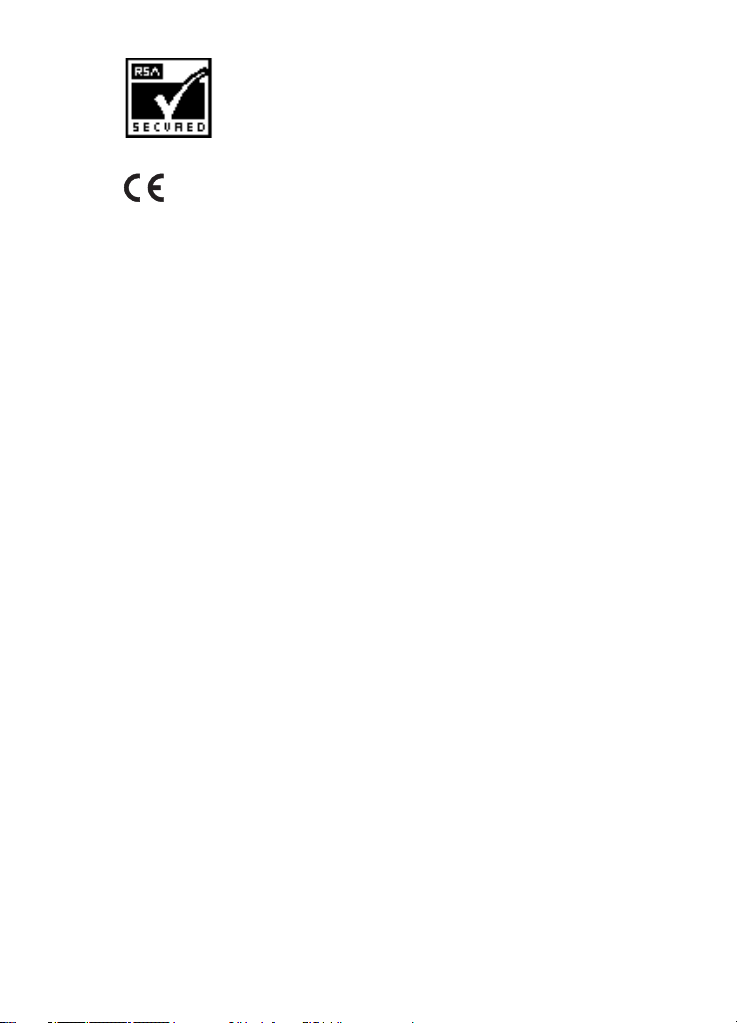
Inclut un logiciel de protocole sécurité ou cryptographique RSA BSAFE de RSA Security.
The products described in this manual conform to the European Council directives EMC Directive (89/336/EEC) and
TTE Directive (91/263/EEC).
END USER LICENSE AGREEMENT FOR SECURITY SOCKETS LAYER -SOFTWARE (“SSL”)
READ THE FOLLOWING TERMS AND CONDITIONS CAREFULLY BEFORE USING THE SSL. USE OF THE SSL SOFTWARE
INDICATES YOUR ACCEPTANCE OF THESE TERMS AND CONDITIONS.
In this license agreement ("License Agreement"), you, the purchaser of the license rights granted by this Agreement,
are referred to as "Licensee." In accordance with the terms and conditions of this License Agreement, Nokia Mobile
Phones Ltd. ("Licensor") grants Licensee a non-exclusive sublicense to use SSL Software (“Software”), which contains
the RSA Software licensed to Licensor by RSA Data Security, Inc. ("RSA").
This License Agreement is effective until terminated. Licensor may terminate this License Agreement if Licensee
breaches any of the terms and conditions. In the event of termination by Licensor, Licensee will return the
communicator device of Licensor to Licensee for removal of the Software. All provisions of this Agreement relating
to disclaimers of warranties, limitation of liability, remedies, or damages, and Licensor's proprietary rights shall
survive termination.
The Software is delivered in object code only.
Licensor shall utilize the Software solely as part of the communicator device from Licensor and solely for personal
or internal use and without right to license, assign or otherwise transfer such Software to any other person or entity.
Licensee shall not modify, translate, reverse engineer, decompile or disassemble the Software or any part thereof.
Licensee agrees not to remove or destroy any proprietary, trademark or copyright markings or notices placed upon
or contained within the Software or any related materials or documentation.
By reason of this Agreement or the performance hereof, Licensee shall acquire no rights of any kind in any trademark,
trade name, logo or product designation under which the Software was or is marketed and Licensee shall not make
any use of the same for any reason.
IN NO EVENT WILL LICENSOR OR RSA BE LIABLE TO LICENSEE FOR INDIRECT, INCIDENT AL, SPECIAL, CONSEQUENTIAL
OR EXEMPLARY DAMAGES ARISING OUT OF OR RELATED TO THIS AGREEMENT, INCLUDING BUT NOT LIMITED TO
LOST PROFITS, BUSINESS INTERRUPTION OR LOSS OF BUSINESS INFORMATION, EVEN IF SUCH PARTY HAS BEEN
ADVISED OF THE POSSIBILITY OF SUCH DAMAGES AND REGARDLESS OF WHETHER ANY ACTION OR CLAIM IS BASED
ON WARRANTY, CONTRACT, TORT OR OTHE RWISE. UNDER NO CIRCUMSTANCES SHALL LICENSOR'S OR RSA'S TOTAL
LIABILITY ARISING OUT OF OR RELATED TO THIS AGREEMENT EXCEED THE TOTAL AMOUNT PAID BY LICENSEE.
THIS AGREEMENT IS EXPRESSLY MADE SUBJECT TO ANY LAWS, REGULATIONS, ORDERS OR OTHER RESTRICTIONS
ON THE EXPORT FROM THE UNITED STATES OF AMERICA OF THE SOFTWARE OR OF INFORMATION ABOUT THE
SOFTWARE WHICH MAY BE IMPOSED FROM TIME TO TIME BY THE GOVERNMENT OF THE UNITED STATES OF
AMERICA. NOTWITHSTANDING ANYTHING CONTAINED IN THIS AGREEMENT TO THE CONTRARY, LICENSEE SHALL
NOT EXPORT OR REEXPORT, DIRECTLY OR INDIRECTLY, ANY SOFTWARE OR INFORMATION PERTAINING THERETO TO
ANY COUNTRY TO WHICH SUCH EXPORT OR REEXPORT IS RESTRICTED OR PROHIBITED, OR AS TO WHICH SUCH
GOVERNMENT OR ANY AGENCY THEREOF REQUIRES AN EXPORT LICENSE OR OTHER GOVERNMENTAL APPROVAL AT
THE TIME OF EXPORT OR REEXPORT WITHOUT FIRST OBTAINING SUCH LICENSE OR APPROVAL.
©2000 Nokia Mobile Phones. All rights reserved.
Page 4
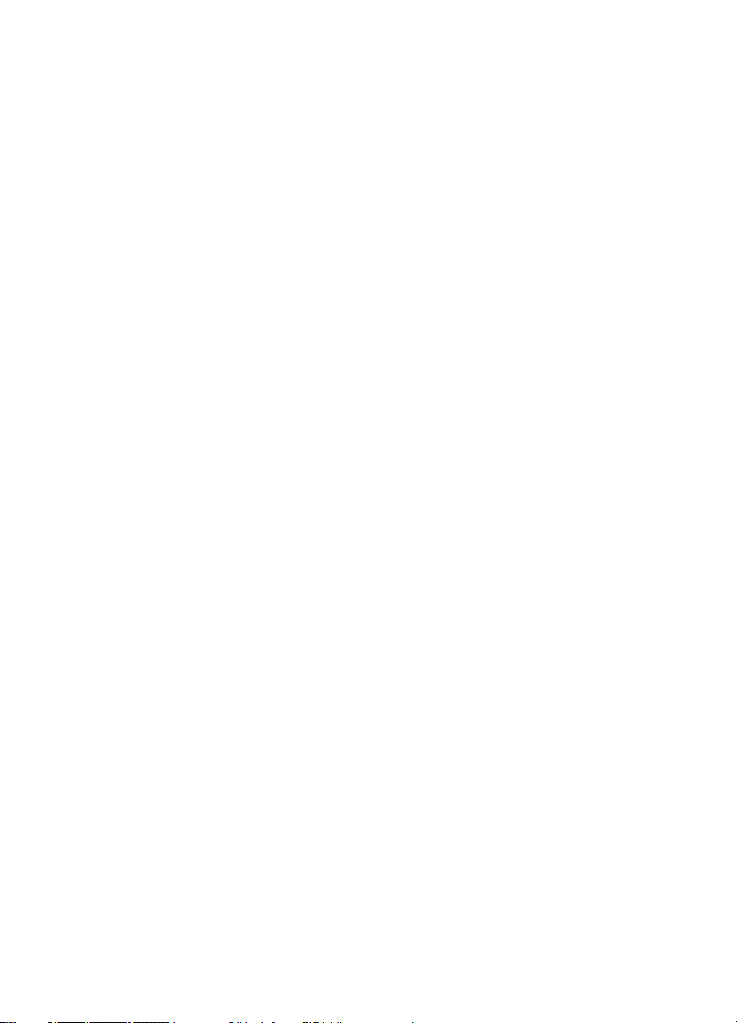
©2000 Nokia Mobile Phones. All rights reserved.
Page 5
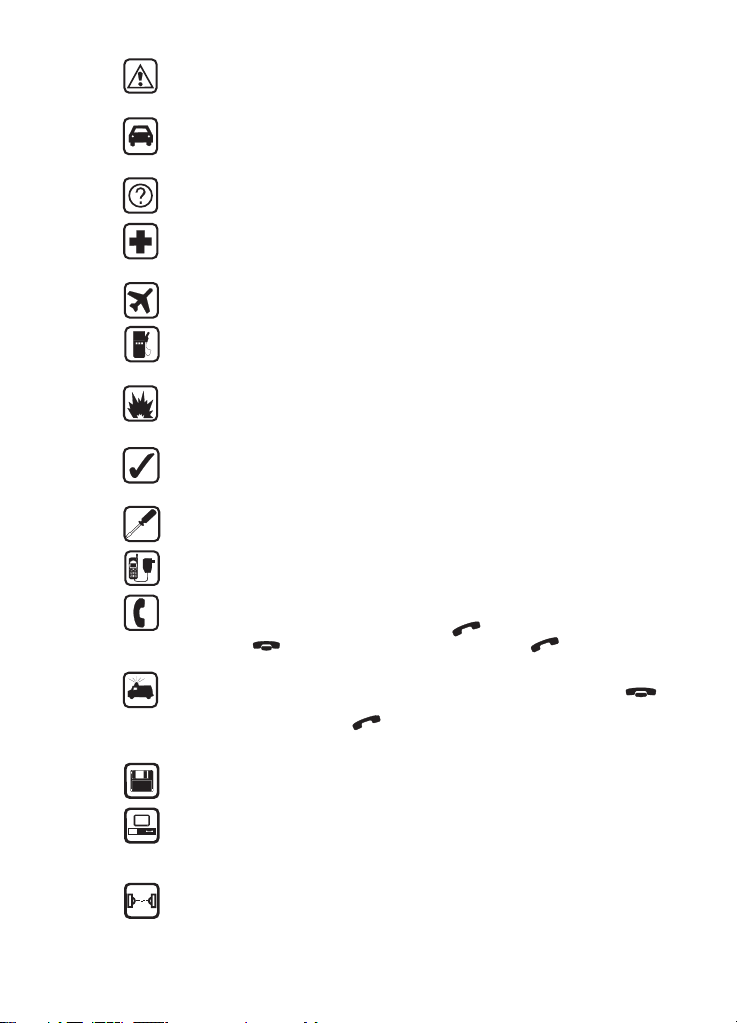
POUR VOTRE SECURITE Lisez ces instructions simples. Le non-respect de la
réglementation en vigueur peut présenter un danger ou être sanctionné. Des
informations détaillées sont fournies plus loin dans ce manuel.
LA SECURITE SUR LA ROUTE EST UNE PRIORITE N’utilisez pas le
communicateur alors que vous êtes au volant ; garez votre véhicule avant
d’utiliser le téléphone.
INTERFERENCES Tous les téléphones mobiles peuvent être sujets aux
interférences qui peuvent affecter leur performance.
ETEIGNEZ LE TÉLÉPHONE DANS LES HOPITAUX Respectez les lois ou les
réglementations en vigueur. Éteignez le téléphone lorsque vous êtes à
proximité d’équipements médicaux.
ETEIGNEZ LE TÉLÉPHONE EN AVION Les téléphones mobiles peuvent générer
des interférences. Il est illégal de les utiliser en avion.
ÉTEIGNEZ LE TÉLÉPHONE DANS UNE STATION-SERVICE N’utilisez pas le
téléphone lorsque vous êtes dans une station-service. Ne pas utiliser à
proximité de carburant ou de produits chimiques.
ÉTEINDRE A PROXIMITÉ D’EXPLOSIFS Ne pas utiliser le téléphone là où des
explosifs sont en cours d’utilisation. Veuillez examiner attentivement les
restrictions et suivre les règlements ou les instructions.
UTILISEZ VOTRE TÉLÉPHONE RAISONNABLEMENT N’utilisez l’appareil
qu’en position normale (vers l’oreille). Ne touchez pas l`antenne si ce n`est pas
nécessaire.
UTILISEZ UN SERVICE QUALIFIÉ L’installation et la réparation des appareils
ne doivent être effectuées que par des techniciens qualifiés.
ACCESSOIRES ET BATTERIES Utilisez uniquement des accessoires et des
batteries agréés. Ne le connectez pas à des produits incompatibles.
EMISSION D’APPELS AVEC LE TÉLÉPHONE Refermez le couvercle et assurez-
vous que le téléphone est bien allumé et en service. Entrez le numéro de
téléphone, avec l’indicatif, puis appuyez sur . Pour mettre fin à un appel,
appuyez sur . Pour répondre à un appel, appuyez sur .
APPELS D’URGENCE Fermez le couvercle de l’appareil. Assurez-vous que le
téléphone est sous tension et dans une zone de service. Maintenez
enfoncée pendant quelques secondes pour effacer l’écran. Entrez le numéro
d’urgence, puis appuyez sur . Indiquez l’endroit où vous vous trouvez. Ne
coupez la communication qu’après en avoir reçu l’autorisation.
FAITES DES COPIES DE SAUVEGARDE N’oubliez pas de réaliser des copies de
sauvegarde de toutes vos données importantes.
CONNEXION A D’AUTRES PERIPHERIQUES Avant de connecter le
communicateur à un autre périphérique, lisez le manuel d’utilisation approprié
pour obtenir les instructions détaillées relatives à la sécurité. Ne le connectez
pas à des produits incompatibles.
PRECAUTIONS CONTRE LES RAYONS INFRAROUGES Ne dirigez pas les
rayons infrarouges vers les yeux et ne les laissez pas interférer avec d’autres
périphériques à infrarouge.
Page 6
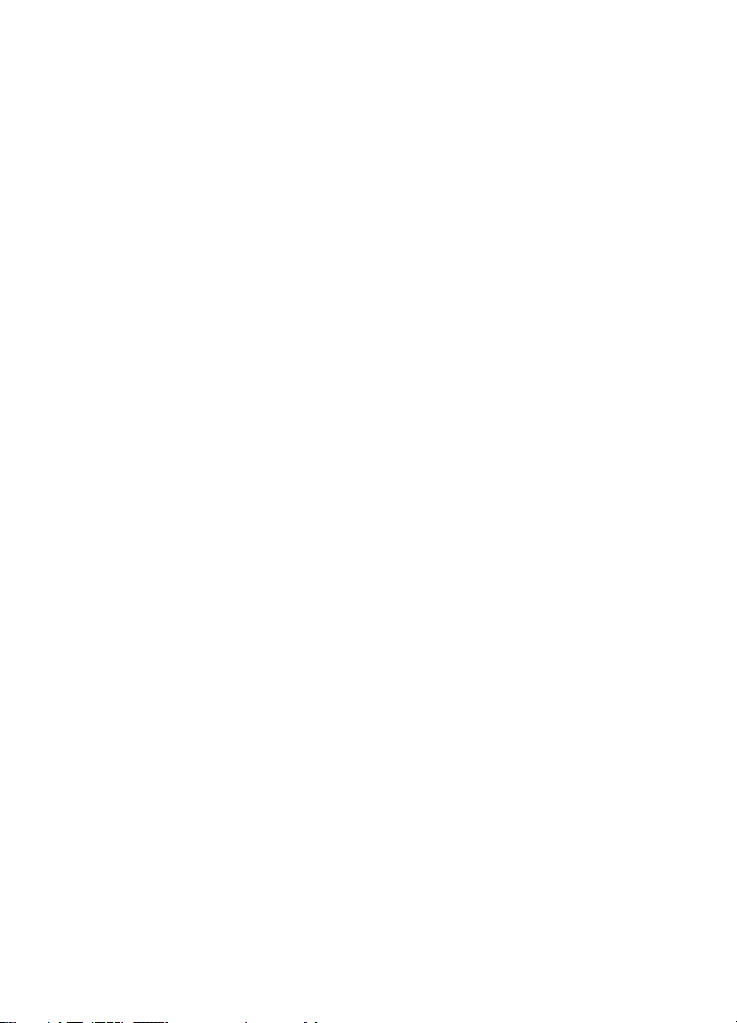
Table des matières
Introduction 1
Au su je t d e c e m an ue l 2
Informations sur votre communicateur 3
Transmission de données cellulaire 4
Procédure de démarrage 7
Premier démarrage 7
Ecran du communicateur 10
Clavier du communicateur 14
Applications du communicateur 16
Connecteurs 17
La batterie 17
Fonctions spéciales 21
Fonctions du communicateur 21
Fonctions des documents 24
Pour transférer des données provenant d’anciens
modèles de communicateurs 28
Connexion à un ordinateur 31
Pour utiliser le logiciel PC Suite 31
Utilisation de Nokia Communicator Server 39
Nokia Communicator Server pour Mac OS 41
Annuaire 43
Annuaire 43
Pour créer des fiches de contact 45
Groupes de contact 50
Journaux 51
Téléphone 53
Pour émettre un appel 53
Pour répondre à un appel 55
©2000 Nokia Mobile Phones. All rights reserved.
Page 7
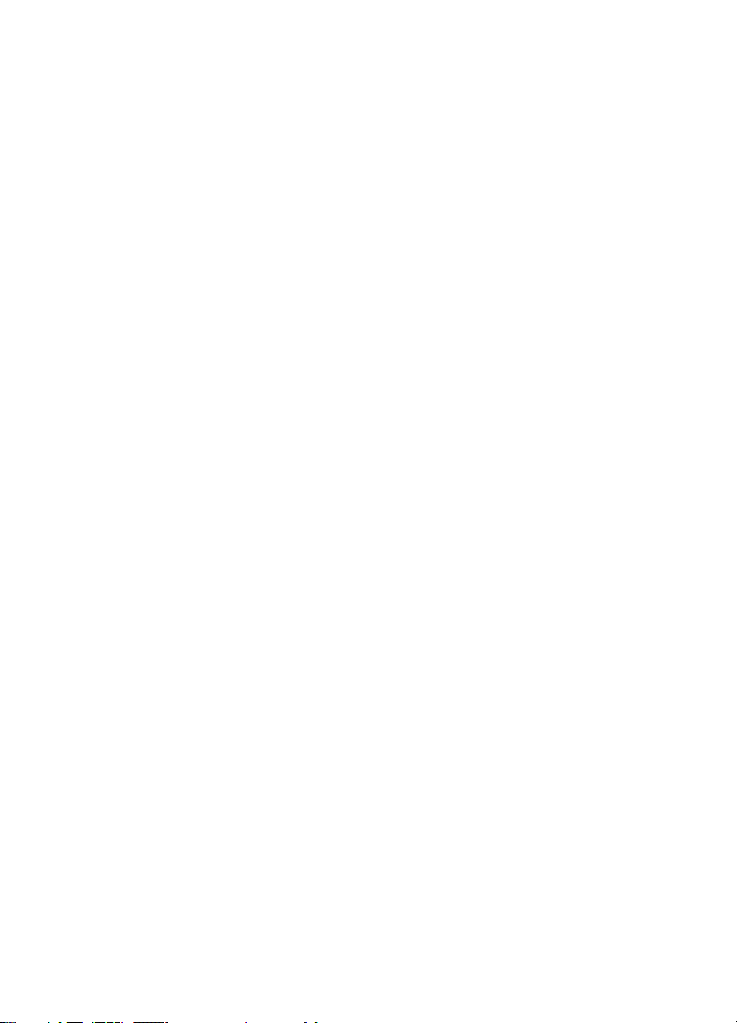
Mode mains libres 56
Appels multiples 56
Paramétre Téléphone 59
Mode avion 64
Fax 67
Pour envoyer des fax 67
Pour recevoir des fax 69
Paramètres du Fax 71
Messages courts 73
Pour envoyer des messages courts 73
Pour recevoir des messages 75
Messages standard 77
Cartes de visite 77
Paramètres des Messages courts 78
Internet 81
Paramètres Internet 82
Courrier 85
Paramètres du Courrier 86
Pour envoyer du courrier électronique 89
Pour récupérer du courrier 91
Pour lire du courrier 93
World Wide Web 94
Paramètres WWW 95
Signets 96
Pour surfer sur le WWW 99
Terminal 103
Telnet 106
Notes 109
Pour éditer des documents 111
Fichiers téléchargés et documents en lecture seule 112
Paramètres des notes 113
©2000 Nokia Mobile Phones. All rights reserved.
Page 8
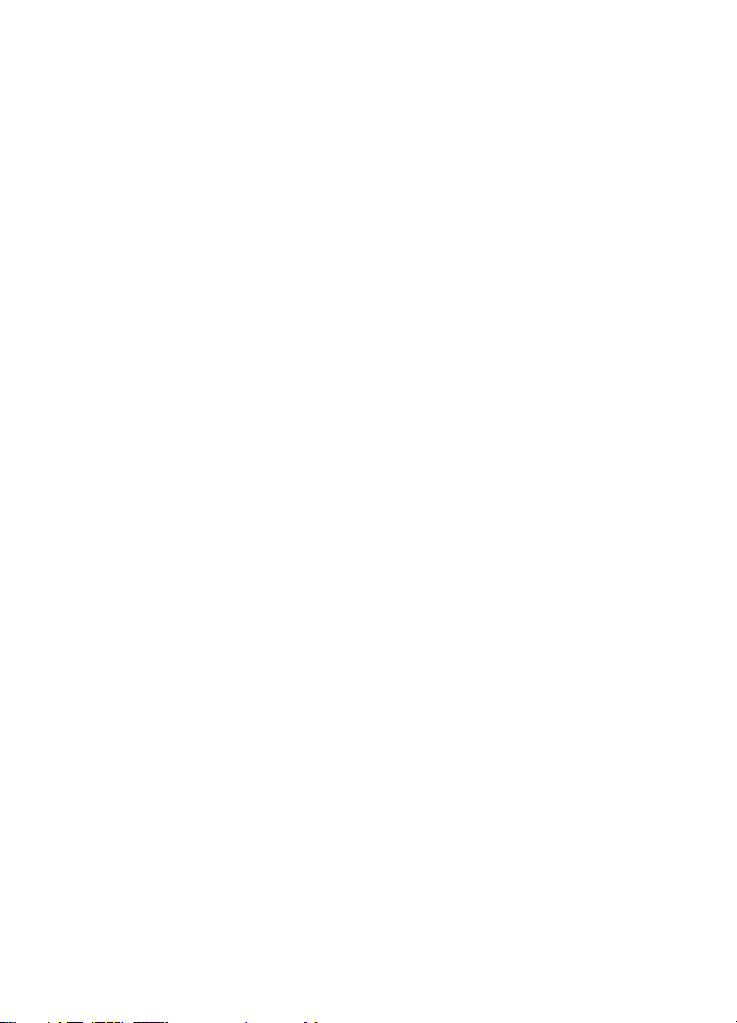
Agenda 115
Emploi du temps mensuel 115
Emploi du temps hebdomadaire 116
Emploi du temps quotidien 117
Réservation sur agenda 120
Alarmes 122
Liste ”à faire” 123
Système 125
Paramètres du Système 125
Sécurité 128
Données utilisateur 130
Mémoire 131
Activation infrarouge 131
Connexion appareil photo numérique 132
Synchronisation à distance 133
Modem fax 134
Suppression de données 135
Installer/Retirer des logiciels 136
Sauvegarder/Restaurer 136
Outil carte mémoire 137
Au sujet du produit 137
Options 139
Calculatrice 139
Horloge 141
Compositeur 144
Convertisseur 147
Enregistreur vocal 148
Téléphone 151
Indicateurs d’affichage 153
Pour émettre un appel 153
Pour répondre à un appel 154
Pour gérer des appels 154
Pour rechercher des numéros de téléphone 155
Pour utiliser des appels abrégés156
©2000 Nokia Mobile Phones. All rights reserved.
Page 9
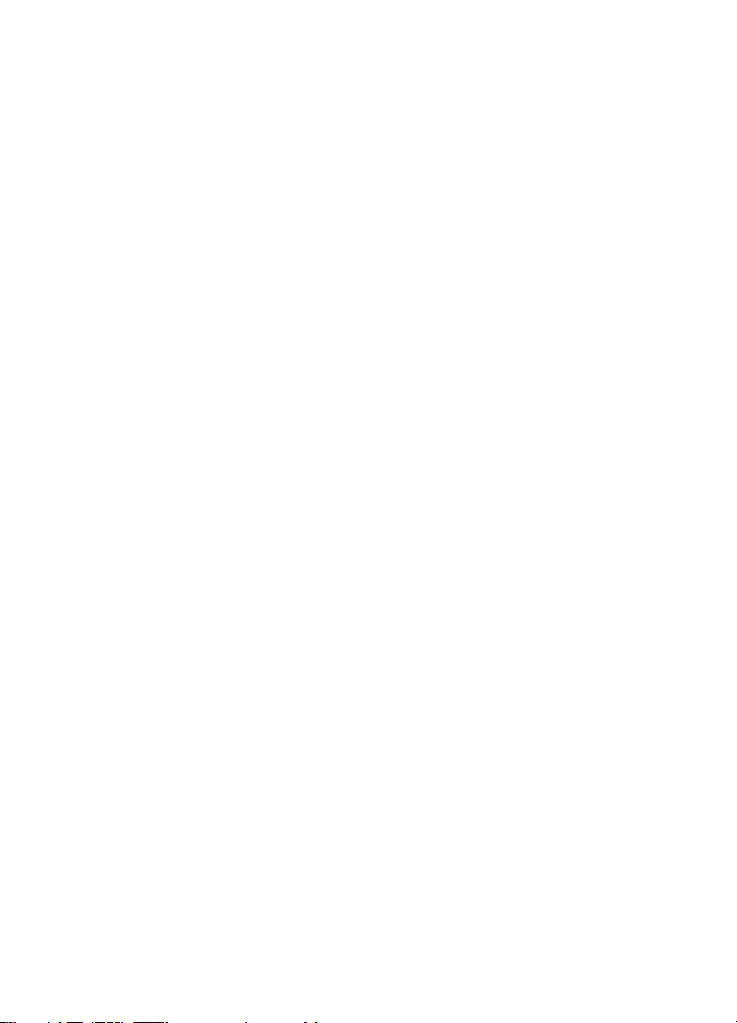
Pour envoyer des signaux DTMF 157
Inactiver clavier 157
Aide 158
Pour utiliser les menus 158
Messages (Menu 1) 160
Enregistrement d’appels (Menu 2) 161
Modes (Menu 3) 164
Paramètres (Menu 4) 165
Renvoi (Menu 5) 169
Enregistreur (Menu 6) 170
Résolution des problèmes 173
Précautions d’utilisation et maintenance181
Informations importantes relatives á la
sécurité 183
Glossaire 187
Index 191
©2000 Nokia Mobile Phones. All rights reserved.
Page 10
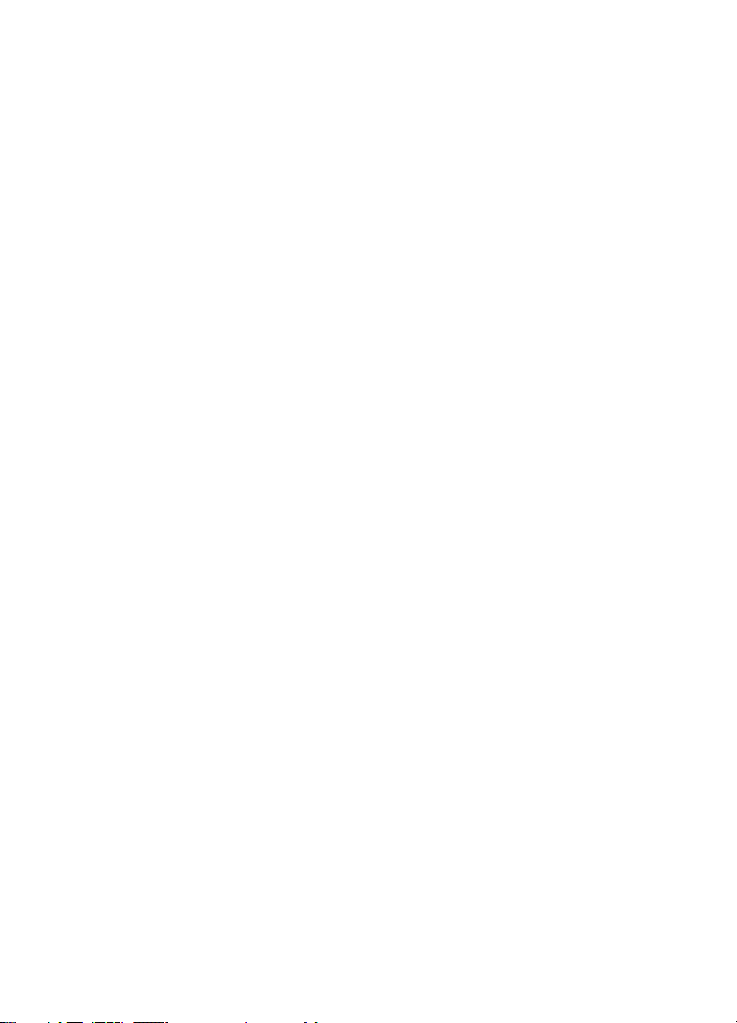
©2000 Nokia Mobile Phones. All rights reserved.
Page 11
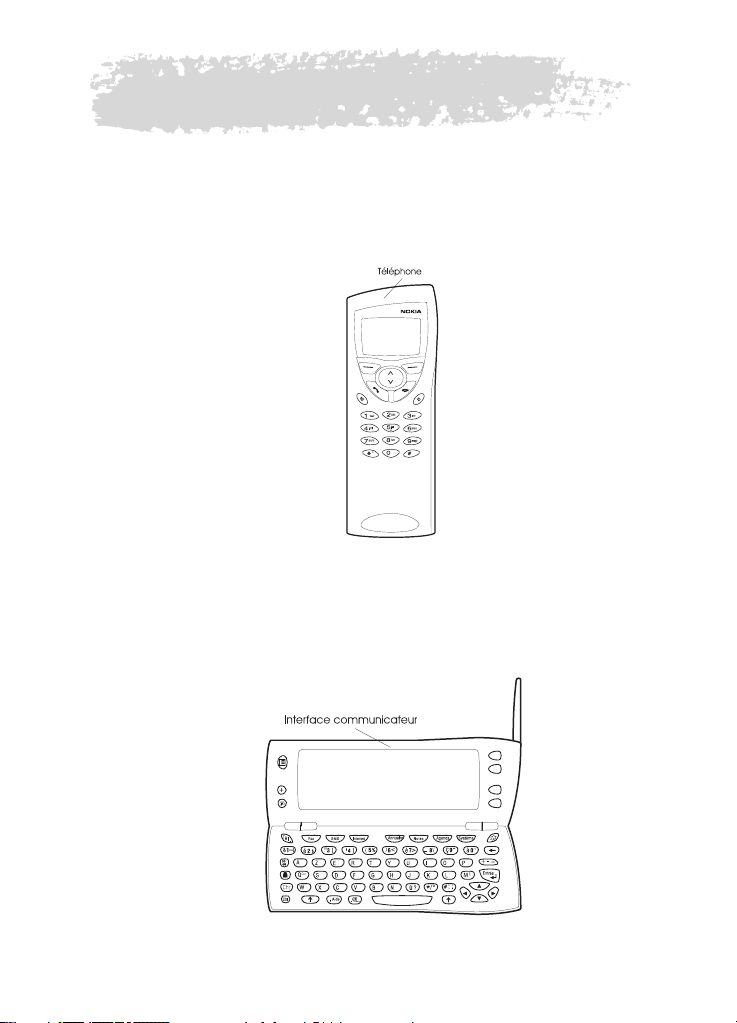
1. Introduction
Toutes nos félicitations pour avoir acheté le Nokia 9110i Communicator. Le
Nokia 9110i Communicator est un outil de communication complet : il
regroupe en un seul appareil un téléphone sans fil, une messagerie, un
terminal d’accès et un organiseur dans un format de poche.
Figure 1
Le Nokia 9110i Communicator se compose de deux parties : le téléphone et
l’interface communicateur. Le téléphone se trouve sur le couvercle de
l’appareil (figure 1) et l’interface communicateur en dessous du couvercle
(figure 2).
1
Figure 2
©2000 Nokia Mobile Phones. All rights reserved.
Page 12
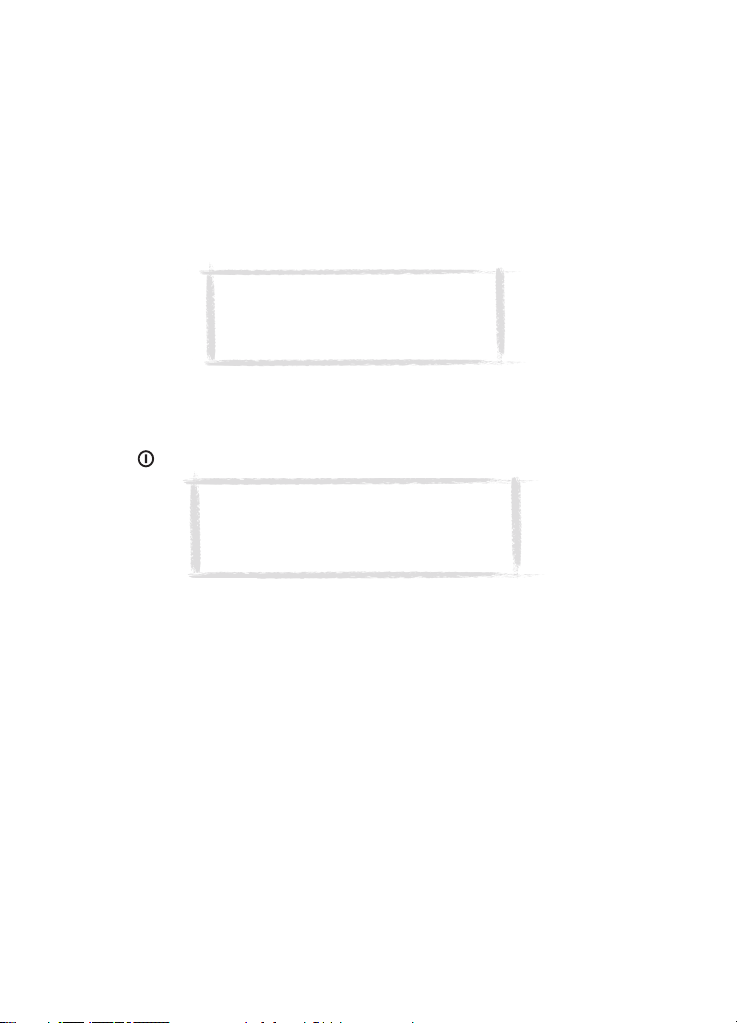
2
Ces deux parties utilisent les mêmes ressources et fonctionnent de manière
très interdépendante – il ne s’agit pas d’appareils séparés. Par exemple, le
téléphone utilise les noms et les numéros de téléphone stockés dans
l’Annuaire de l’interface communicateur, et celle-ci utilise le téléphone pour
communiquer avec le "monde extérieur", par exemple, en envoyant ou en
recevant des fax et en se connectant à Internet.
L’interface communicateur possède de nombreuses applications de
communication et d’organisation. La grande taille du clavier, des boutons de
commande et de l’écran facilite l’utilisation des applications. L’interface du
communicateur n’a pas de bouton de démarrage/arrêt – il s’allume tout seul
quand vous ouvrez le couvercle et il s’éteint quand vous le fermez.
Info : Appuyez sur Aide sur le clavier
d’interface du communicateur pour
trouver des informations de base sur les
applications du communicateur.
Le téléphone est conçu pour permettre l’émission et la réception rapides des
appels. Il a le même aspect et fonctionne de la même manière que les autres
téléphones sans fil Nokia, à ceci près que l’écouteur et le micro se trouvent à
l’arrière de l’appareil. Le téléphone s’allume et s’éteint en appuyant sur le
bouton situé sur le couvercle
ATTENTION ! N’allumez pas le téléphone
lorsque l’utilisation des téléphones sans fil
est interdite ou lorsqu’il risque de provoquer
des interférences ou de présenter un danger.
Au sujet de ce manu e l
Ce chapitre vous aidera à comprendre le fonctionnement du Nokia 9110i
Communicator. Le chapitre suivant, ”Procédure de démarrage”, vous aide à
prendre le Nokia 9110i Communicator en main. Il explique la procédure du
premier démarrage et donne des informations sur les différents aspects de
l’appareil, tels que le clavier et l’écran. ”Fonctions spéciales” explique des
fonctions spéciales, et ”Connexion à un ordinateur” indique comment
connecter votre communicateur à un PC.
Le reste de ce manuel traite, d’une part, des applications du communicateur
et, d’autre part, du téléphone. Un bref glossaire d’abréviations et de termes
Internet et cellulaires se trouve au dos de ce manuel.
Si vous passez du Nokia 9000i, ou du Nokia 9110 Communicator au 9110i
Communicator, veuillez vous reporter à ”Pour transférer des données
provenant d’anciens modèles de communicateurs” à la page 28.
©2000 Nokia Mobile Phones. All rights reserved.
Page 13
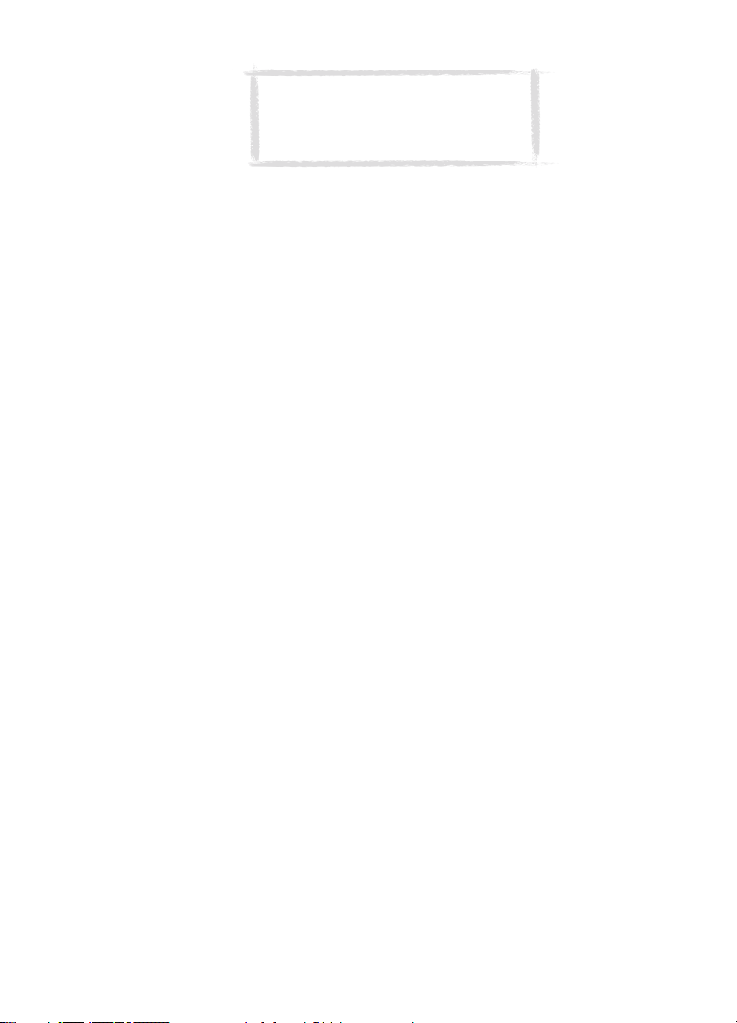
Remarque : Dans ce manuel, les noms
des commandes sur l’écran
apparaissent en gras et les paramètres
et les options sont en italiques.
Informations sur votre communicateur
Services
Le système GSM fournit une série de différents services sans fil, mais ils ne
sont pas automatiquement activés pour l`utilisateur du téléphone sans fil.
Bien que le Nokia 9110i Communicator représente le tout dernier
développement dans la technologie de téléphone sans fil, l’utilisation de ses
différentes applications de communication implique que vous vous soyez
abonné à ces services et que votre opérateur de réseau les ait activé pour vous.
Les services qui demandent un abonnement sont généralement ceux des
messages courts, Internet et le fax.
Etant donné que le nombre de services spéciaux est fonction des services
disponibles dans votre réseau nominal, il est malheureusement impossible de
fournir une liste exhaustive des services et des paramètres nécessaires dans ce
manuel. Par conséquent, ce manuel fournit des informations générales sur les
services additionnels. Veuillez contacter votre opérateur réseau pour avoir un
complément d’informations sur la disponibilité et les informations détaillées
des services de votre réseau personnel.
Si un service auquel vous vous abonnez nécessite un numéro de téléphone ou
des paramètres spécifiques, ceux-ci doivent être enregistrés dans les
paramètres du communicateur. Par exemple:
L’envoi et la réception de messages courts impliquent que ce service soit
supporté par le réseau que vous utilisez et activé au niveau de votre carte SIM,
et que le numéro de téléphone du centre de messages soit stocké dans les
paramètres de l’application SMS.
Pour l’accès à Internet, le service de données doit être supporté par le réseau
que vous utilisez et il doit être activé au niveau de votre carte SIM. De plus,
vous devez obtenir un point d’accès Internet auprès d’un prestataire de
services Internet.
Codes d’accès
Le Nokia 9110i Communicator utilise plusieurs codes d’accès pour se protéger
et protéger votre carte SIM contre une utilisation illicite. Les codes d’accès
dont vous avez le plus souvent besoin sont la clé, qui est fournie dans le
coffret, et le code PIN, qui est fourni avec la carte SIM.
Vous avez la possibilité de modifier des codes d’accès utilisés aussi bien par le
téléphone que par l’interface du communicateur via l’un ou l’autre, à
3
©2000 Nokia Mobile Phones. All rights reserved.
Page 14
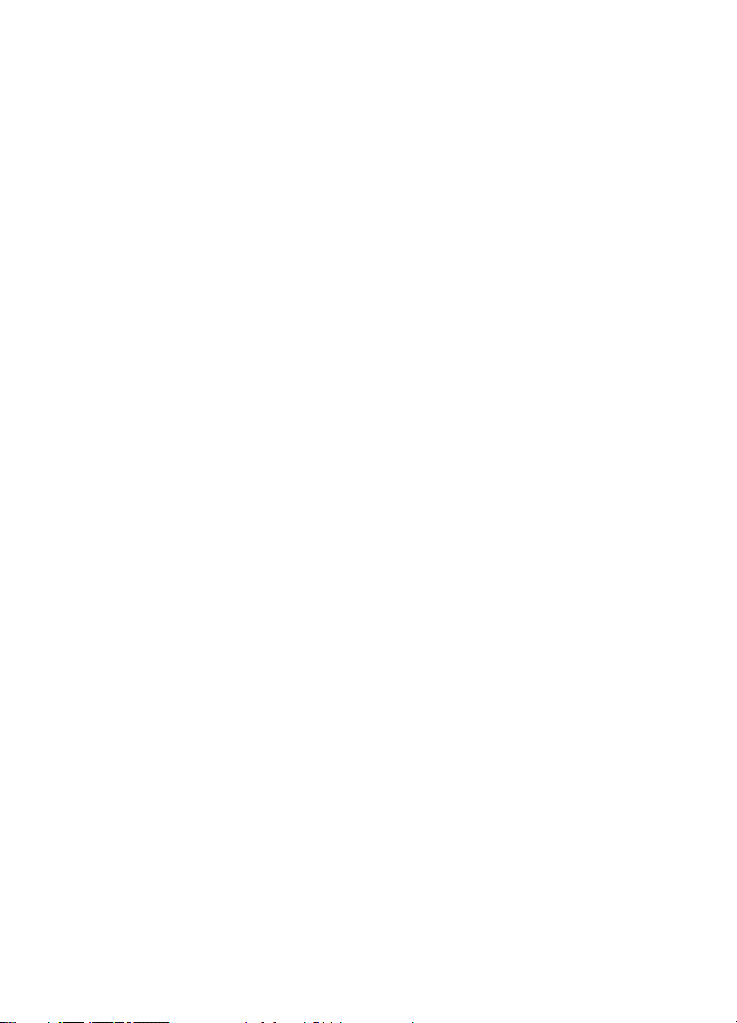
4
condition que le code soit modifiable. Pour obtenir plus d’informations sur les
codes d’accès, reportez-vous au chapitre ”Sécurité” à la page 128.
Les applications Internet du communicateur utilisent des mots de passe et des
noms d’utilisateur pour assurer une protection contre l’utilisation illicite
d’Internet et de ses services. Ces mots de passe peuvent être modifiés dans les
paramètres des applications Internet.
Informations sur l’Annuaire
Toutes les informations contact, comme les noms, les adresses, les numéros de
téléphone, que vous stockez vont dans l’Annuaire. Le téléphone, l’interface du
communicateur, ainsi que chacune des applications ont leur propre affichage
de l’Annuaire. Les informations affichées dépendent des informations que
l’application sélectionnée peut utiliser. Par exemple, quand vous passez un
appel par le téléphone, vous avez la possibilité de visualiser le nom et le ou les
numéro(s) de téléphone du contact. Les éventuels numéros de fax, titres,
adresses électroniques etc., ne sont pas affichés.
Transmission de données cellulaire
Le Nokia 9110i Communicator emploie les possibilités de transmission de
données du réseau GSM pour envoyer des fax, des messages courts et du
courrier électronique, ainsi que pour établir des connexions avec des
ordinateurs distants.
Les connexions de données cellulaires peuvent être établies depuis la plupart
des endroits où fonctionne votre téléphone cellulaire. Cependant, il est
recommandé de déplacer le communicateur dans un endroit où l’on peut
obtenir le signal cellulaire le plus puissant. Lorsque ce signal est puissant, la
transmission de données est performante. D’une manière générale, vous ne
devez pas attendre les mêmes performances des communications de données
cellulaires que des communications terrestres en raison des caractéristiques
propres au système cellulaire. Les facteurs suivants risquent de dégrader la
qualité des connexions cellulaires :
Bruit
Interférences radioélectriques provenant d’appareils et de matériel
électroniques ainsi que d’autres téléphones cellulaires dans les zones
métropolitaines où les téléphones cellulaires sont prédominants.
Changement de fréquence
Lorsque l’utilisateur d’un téléphone mobile se déplace d’une cellule de réseau
vers une autre, la puissance du signal du canal diminue et le central
téléphonique cellulaire peut alors déplacer l’utilisateur vers une cellule et une
fréquence où le signal est plus fort. Un changement de cellule peut également
intervenir lorsque l’utilisateur est immobile et ce, en raison des variations du
volume de trafic cellulaire. De tels changements peuvent entraîner de légers
retards.
©2000 Nokia Mobile Phones. All rights reserved.
Page 15
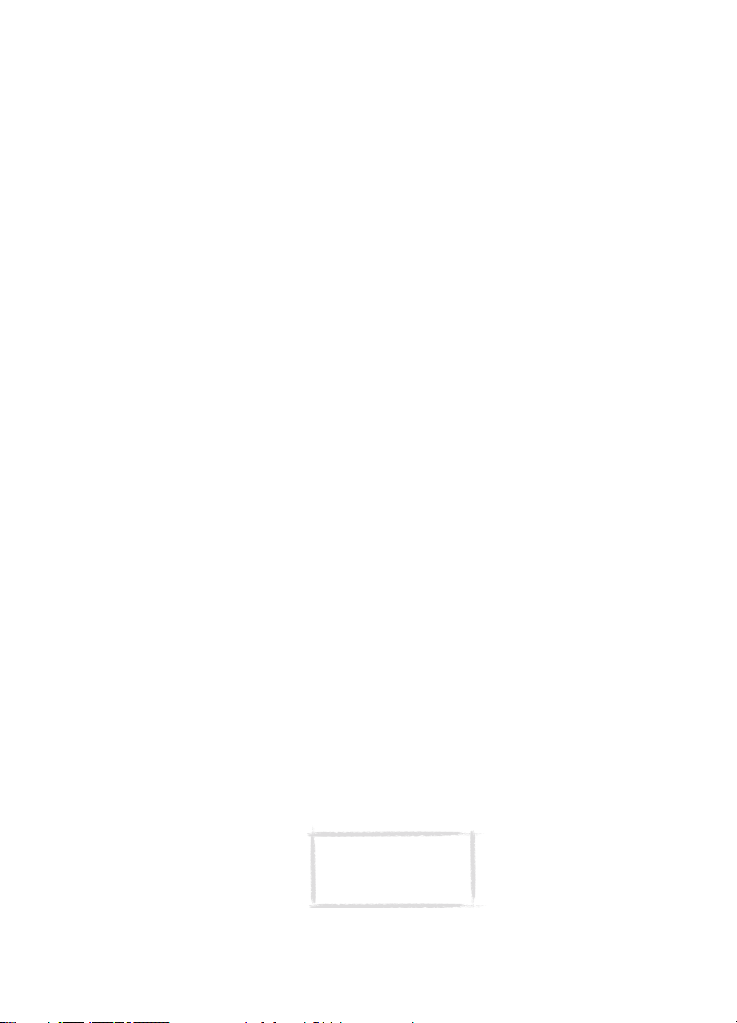
Décharge électrostatique
Une décharge d’électricité statique provenant d’un doigt ou d’un conducteur
risque de provoquer des dysfonctionnements dans les périphériques
électriques. La décharge peut donner un écran "brouillé" ainsi qu’un
fonctionnement instable des logiciels. Les connexions cellulaires peuvent se
détériorer, les données risquent alors d’être endommagées et la transmission
interrompue. Dans ce cas, vous devez mettre fin à l’appel en cours (le cas
échéant), éteindre le téléphone (s’il est allumé) et retirer la batterie. Remettez
ensuite la batterie en place et établissez une nouvelle connexion au réseau
cellulaire.
Zones d’ombres et interruptions de transmission
Les zones d’ombres sont les zones où les signaux radio ne peuvent pas être
reçus. Des interruptions ont lieu lorsque l’utilisateur du téléphone cellulaire
traverse une zone où le signal radio disparaît ou diminué par des obstacles
géographiques ou par des bâtiments.
Altération du signal
La distance ou des obstacles peuvent déphaser les signaux réfléchis, ce qui
entraîne une perte de puissance du signal.
Faible puissance du signal
Du fait de la distance ou de la présence d`obstacles, la force du signal radio
provenant d`un site cellulaire peut ne pas être assez fort ou stable pour
assurer une connexion cellulaire fiable pour les communications. Ainsi, afin
d’obtenir la meilleure communication possible, il est nécessaire de prendre en
compte les points suivants :
La communication de données est meilleure lorsque le communicateur est
fixe. Il est déconseillé d’établir une communication cellulaire lorsque l’on
roule en voiture. Une transmission par fax a plus de risques d’être altérée
qu’une transmission de données ou de message court.
Ne placez pas le communicateur sur une surface métallique.
Vérifiez sur l’écran du communicateur que la puissance du signal cellulaire est
suffisante. Reportez-vous à ”Ecran du communicateur” à la page 10 et ”Pour
émettre un appel” à la page 153. Le déplacement du communicateur à
l’intérieur d’une pièce, plus particulièrement vers une fenêtre, peut augmenter
la puissance du signal. Si les signaux cellulaires ne sont pas suffisamment
puissants pour supporter un appel vocal, il ne faut pas essayer d’établir de
connexion de données tant que vous n’avez pas trouvé un endroit où la
réception du signal est meilleure.
5
Remarque : Quand
l’antenne est dressée,
le signal est plus fort.
©2000 Nokia Mobile Phones. All rights reserved.
Page 16
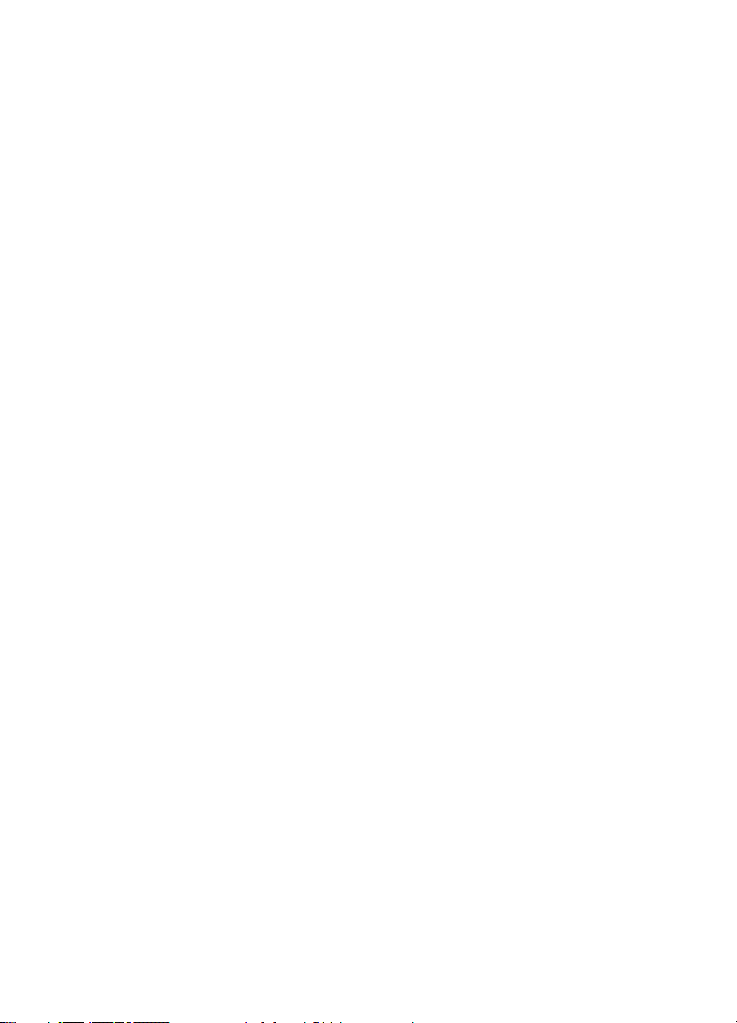
6
©2000 Nokia Mobile Phones. All rights reserved.
Page 17
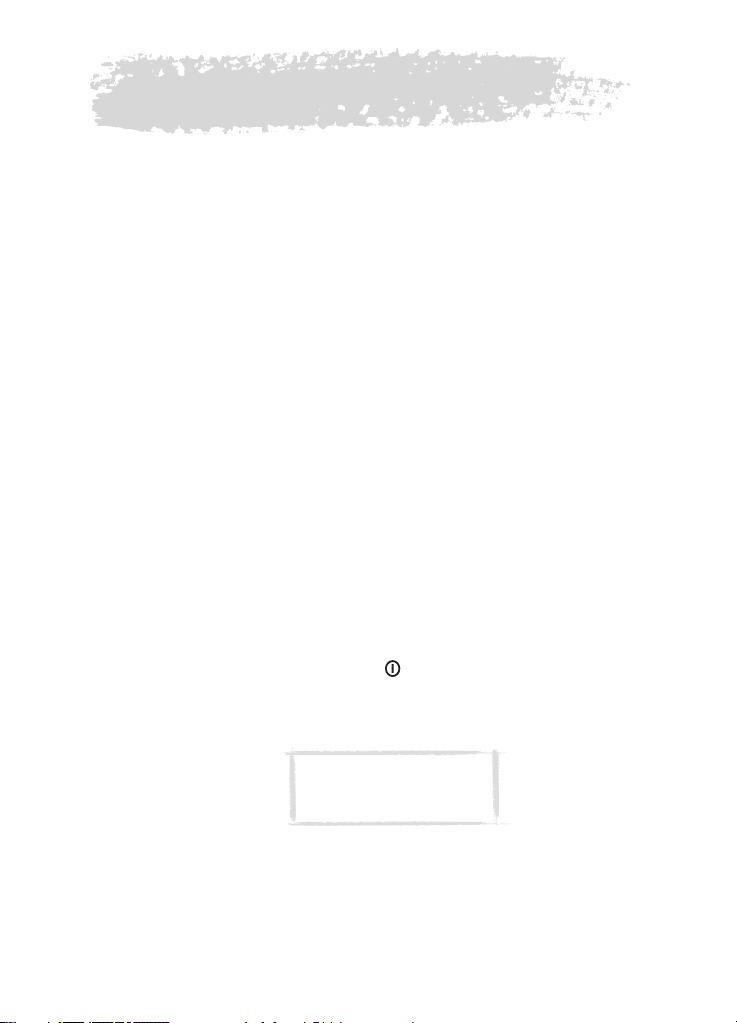
2.
Procédure de démarrage
Ce chapitre explique comment démarrer votre communicateur pour la
première fois et installer une carte SIM, le fonctionnement du
communicateur, et comment alimenter le communicateur électriquement.
Lorsque vous ouvrez la boîte, vérifiez qu’elle contient bien :
• Le Nokia 9110i Communicator
• Le présent manuel d’utilisation, le guide combiné d’utilisation rapide et des
accessoires, Le guide Carte Mémoire Applications ainsi que le guide des
solutions
• La carte Mémoire Applications qui est déjà insérée dans votre communicateur. Pour en savoir plus à ce propos, reportez-vous au guide Carte
Mémoire Applications.
• Batterie haute capacité
• Chargeur secteur
• Interface RS-232
• Ensemble disquettes
• CD-ROM avec logiciel de connexion PC
• Un autocollant indiquant le numéro de série et la clé du communicateur
Pour plus d’informations sur les accessoires du Nokia 9110 ou 9110i
Communicator, reportez-vous au guide des accessoires.
7
Premier démarrage
1 Fermez le couvercle de l`appareil et assurez-vous que le téléphone est bien
éteint. S’il est allumé, appuyez sur .
Une micro carte SIM valide est requise pour envoyer et recevoir des appels et
des messages. La carte est fournie par l’opérateur de votre réseau ou votre
prestataire de service. Si vous n’avez pas encore de carte SIM, allez à la phase 6.
Remarque : Gardez toutes
les micro-cartes SIM hors
de portée des enfants.
2 Si la batterie est connectée au communicateur, retirez la batterie :
appuyez sur le taquet situé au sommet de la batterie, puis soulevez-la de
son logement. Reportez-vous à la figure 1.
©2000 Nokia Mobile Phones. All rights reserved.
Page 18
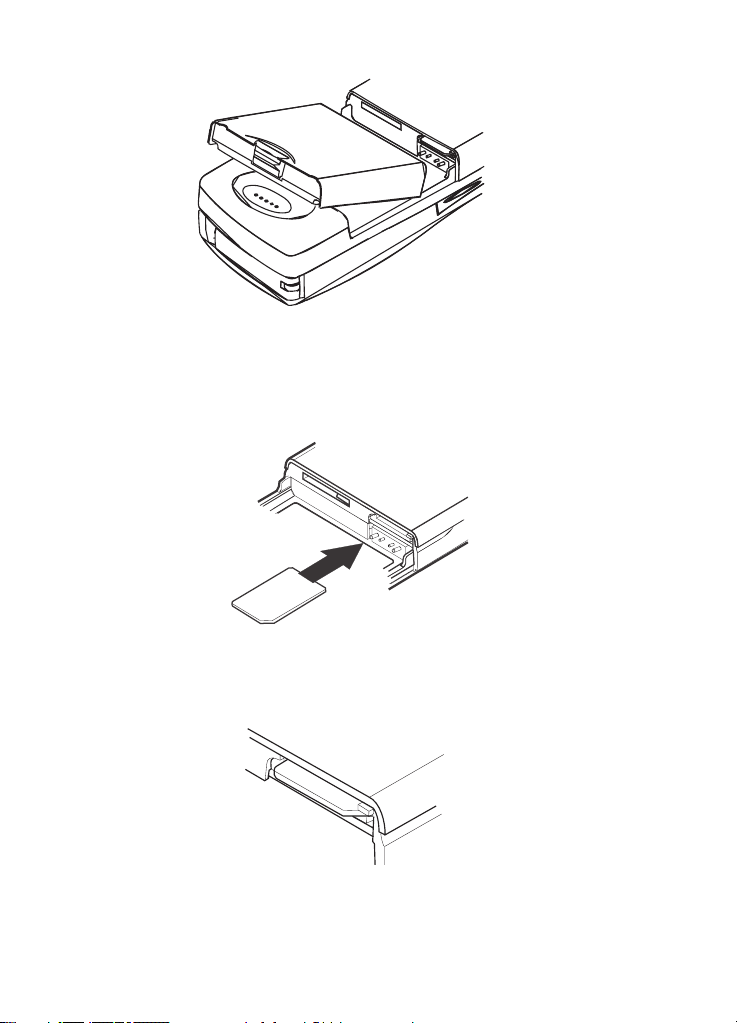
8
Figure 1
3 Faites glisser la carte SIM dans son emplacement : assurez-vous que les
connecteurs dorés de la carte SIM sont bien orientés vers le bas et que
l’angle biseauté de la carte se trouve sur la droite. Reportez-vous à la
figure 2.
Figure 2
4 Si la carte SIM est insérée correctement dans son logement, l’angle
biseauté doit rester visible. Reportez-vous à la figure 3.
Figure 3
©2000 Nokia Mobile Phones. All rights reserved.
Page 19
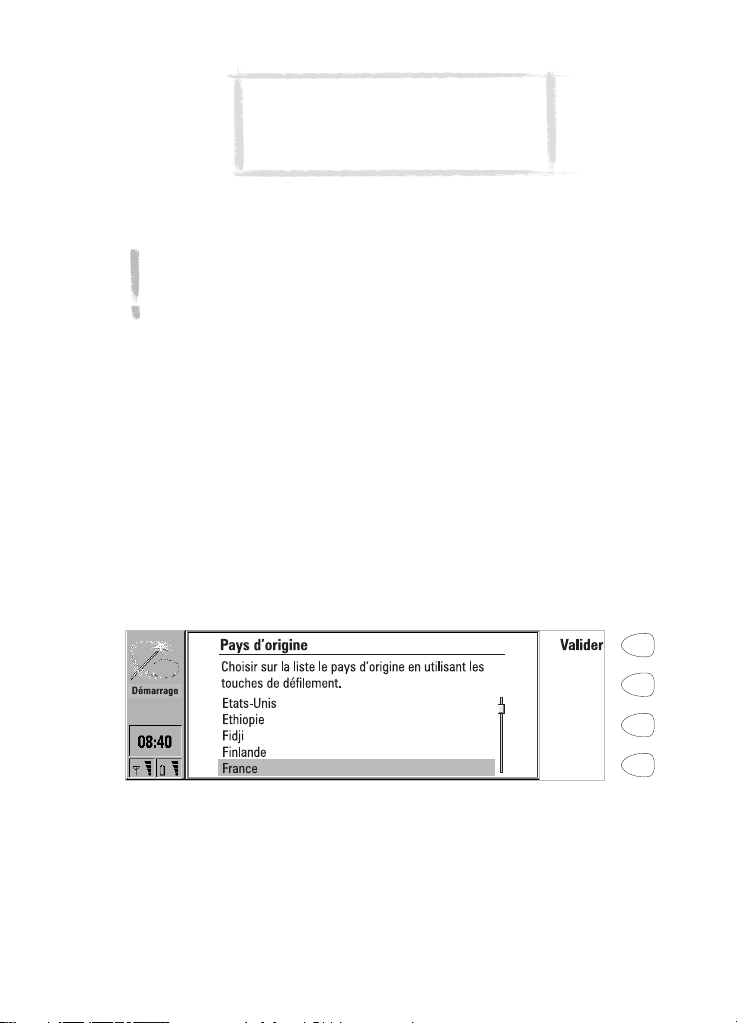
Remarque : Si une carte SIM non valide est
insérée, le message CARTE SIM REFUSÉE
s’affiche. Dans ce cas, contactez votre
distributeur ou l’opérateur de votre réseau.
5 Lorsque vous êtes sûr que la carte SIM est correctement installée, remettez
la batterie en place.
Remarque : La batterie ne peut pas être mise en place si la carte SIM n’a
pas été correctement insérée. Ne forcez pas en insérant la batterie !
Vérifiez que vous avez bien inséré la carte SIM dans son logement,
comme cela est expliqué ci-dessus. Si la carte SIM est mal installée,
extrayez-la de son logement en tirant dessus avec précaution, puis
réinsérez-la.
6 Si la batterie n’est presque pas ou pas du tout chargée, il est recommandé
de connecter le communicateur au chargeur et de commencer à charger la
batterie avant de poursuivre la procédure du premier démarrage.
Reportez-vous à ”La batterie” à la page 17.
7 Ouvrez le couvercle du communicateur. Vous verrez apparaître un écran de
bienvenue pendant que le communicateur effectue un test automatique.
8 Une fois que le test automatique est terminé, vous voyez apparaître une
liste des pays à l’écran, voir la figure 4. Faites défiler le cadre gris sombre
de sélection avec les touches de direction sur le clavier pour vous
positionner sur le nom de votre pays d’origine. Appuyez sur le bouton situé
à droite de l’écran, à côté de la commande Valider. La capitale de votre
pays est alors définie comme étant votre ville d’origine. Vous pouvez
changer votre ville d’origine ultérieurement dans l’application Horloge.
Reportez-vous au ”Enregistreur vocal” à la page 148.
9
Figure 4
9 Écrivez la date actuelle en utilisant le format jj.mm.aa , par exemple
22.03.00. Appuyez sur Valider. Vous pourrez, par la suite, changer le
format de date dans les paramètres Système. La date et l’heure peuvent
être modifiées dans les paramètres de l’application Horloge.
©2000 Nokia Mobile Phones. All rights reserved.
Page 20
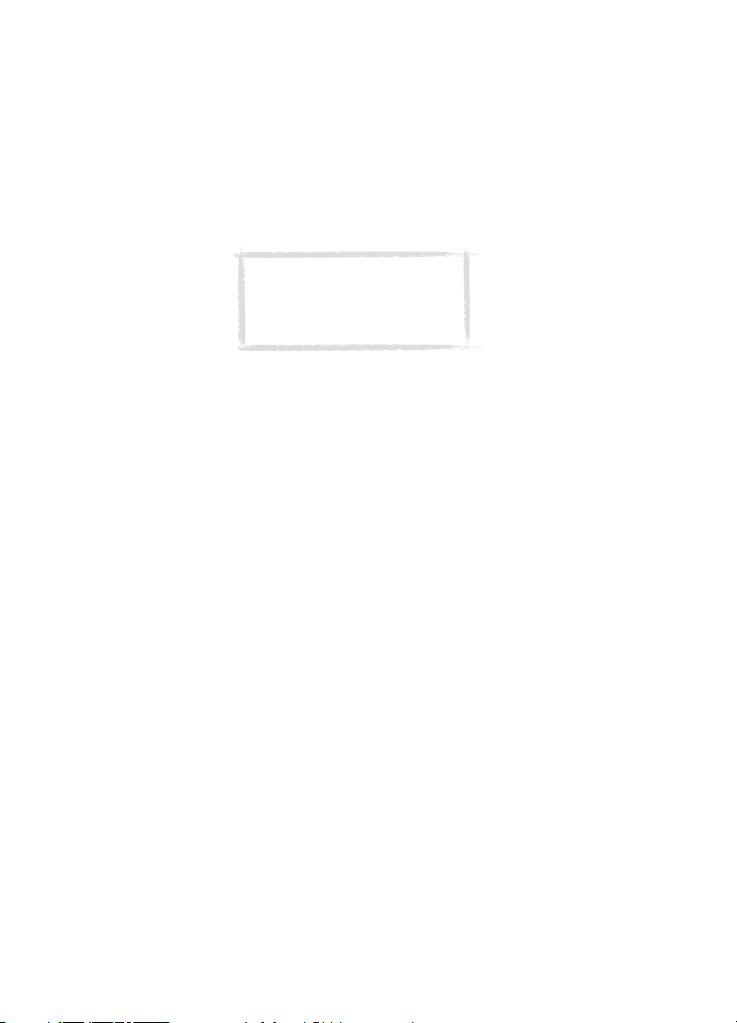
10
10 Écrivez l’heure actuelle en utilisant le format 24-heures hh :mm, par
exemple 17:25, et appuyez sur Valider. Vous pourrez par la suite changer
le format de l’heure, dans les Paramètres du système.
11 Entrez vos info contact dans la fiche de données utilisateur et appuyez sur
Valider. Vous pourrez, par la suite, changer les informations dans
l’application Données utilisateur sous Système.
Le premier démarrage est maintenant terminé.
Après le démarrage, ne retirez pas la batterie immédiatement, car elle charge
celle de sauvegarde qui alimente l’horloge temps réel du communicateur.
Remarque : Quand vous
activez le téléphone, respectez
les instructions données par
votre opérateur réseau.
Pour copier le contenu de la carte SIM dans l’Annuaire
Si la carte SIM installée contient des noms ou des numéros, vous devez
spécifier après la procédure du premier démarrage si vous voulez copier le
contenu de la carte SIM dans la mémoire de votre communicateur. Si le
téléphone est éteint, cette question vous sera posée la prochaine fois qu’il
sera allumé et que vous ouvrirez le couvercle du communicateur.
Si vous voulez effectuer la copie dans un deuxième temps, appuyez sur
Annuler, et faites-la dans l’application Annuaire, reportez-vous à ”Annuaire”
à la page 43.
Tous les numéros de téléphone copiés de la mémoire SIM dans la mémoire du
communicateur se retrouvent dans les champs Tél des fiches de contact. Vous
devez donc déplacer manuellement tous les numéros de téléphone sans fil
dans le champ Tél(GSM). Reportez-vous à ”Pour créer des fiches de contact” à
la page 45. Pour copier un numéro de téléphone, la méthode la plus rapide
consiste à sélectionner le numéro avec la combinaison de touches MAJ-Ctrlflèche à gauche, à le couper avec Ctrl-X, et à le coller dans le champ
correspondant de la fiche avec Ctrl-V.
Ecran du communicateur
L’interface du communicateur s’allume quand vous ouvrez le couvercle.
Reportez-vous à la figure 5.
Les applications sont lancées au milieu de l’écran. Les indicateurs (figure 6)
présentent des informations concernant le système et l`application. Les
commandes correspondent toujours aux quatre boutons de commande situés
sur le côté droit du couvercle de l’écran. Les fonctions des boutons Menu,
Zoom et Rétro-éclairage sont expliquées dans ”Fonctions du communicateur”
à la page 21.
©2000 Nokia Mobile Phones. All rights reserved.
Page 21
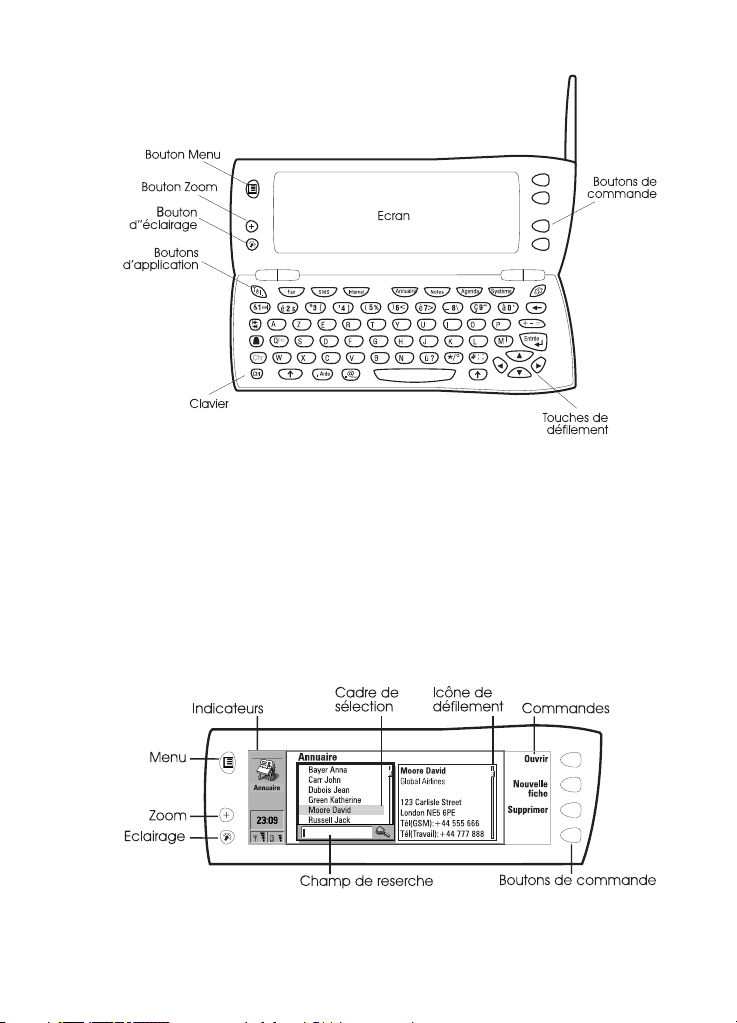
Figure 5
La barre de défilement indique qu’il y a d’autres éléments qui ne sont pas
actuellement visibles à l’écran. Les touches flèche en haut et flèche en bas
permettent de faire défiler l`écran.
Chaque fois que le cadre de sélection est indiqué, vous avez la possibilité de
sélectionner des éléments en déplaçant le cadre de sélection sur l’élément
désiré avec les touches flèche en haut et en bas.
Quand le champ de recherche apparaît en bas de l’écran, vous avez la
possibilité de rechercher des éléments en tapant du texte dans le champ de
recherche avec le clavier.
11
Figure 6
©2000 Nokia Mobile Phones. All rights reserved.
Page 22
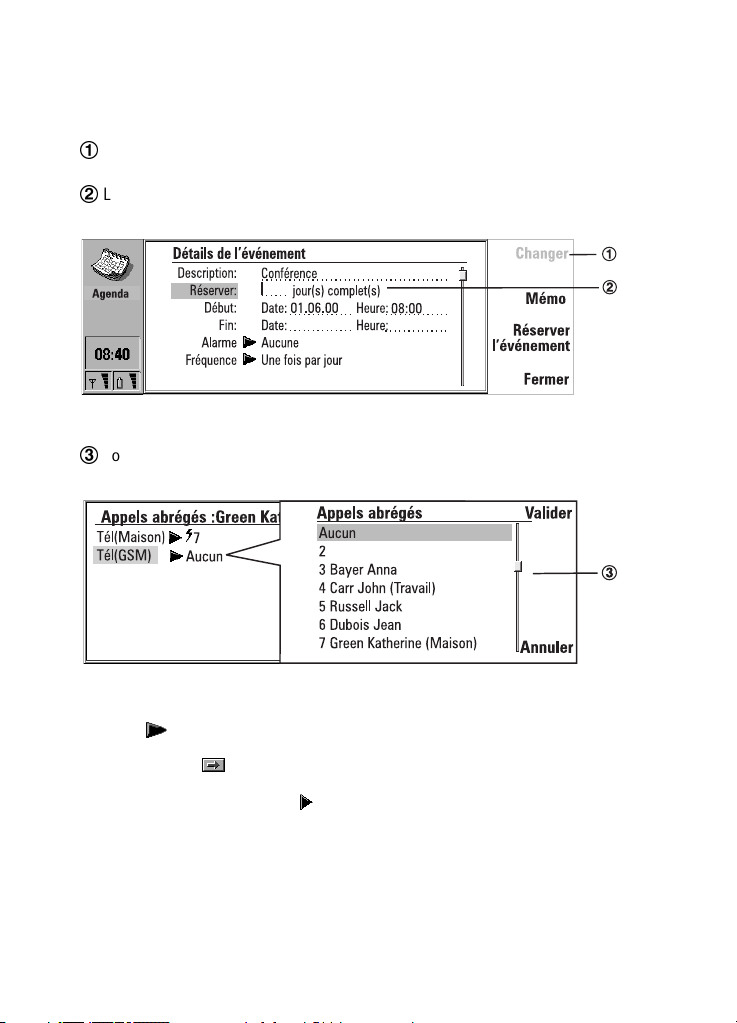
12
Une fois que la rubrique correcte a été sélectionnée, appuyez sur le bouton de
commande à côté de la commande que vous voulez appliquer à la rubrique,
par exemple, Ouvrir.
Les figures ci-dessous illustrent certaines conventions du communicateur :
1
Lorsqu’une commande apparaît en grisé, elle ne peut pas être utilisée,
reportez-vous à la figure 7.
2
Lorsqu’un curseur apparaît sur une ligne en pointillés, saisissez une valeur
à partir du clavier, reportez-vous à la figure 7.
Figure 7
3
Zone déroulante. Sélectionnez un élément puis appuyez sur Valider ou sur
Annuler, reportez-vous à la figure 8.
Figure 8
Lorsque se trouve à côté d’un paramètre sélectionné, l’utilisation de
Changer inverse la valeur ou ouvre une zone déroulante. Reportez-vous à la
figure 8. Lorsque se trouve à côté d’un paramètre sélectionné, l’utilisation
de Changer ouvre une nouvelle fenêtre de paramètres. Quand vous appuyez
sur une commande avec à côté , les commandes se modifient.
Indicateurs
L`icône de l`application ainsi que le nom de l`application dans la zone de
l`indicateur indique l`application où vous vous trouvez en ce moment.
Les icônes qui apparaissent dans l’Etat d’appel et dans les lignes indicatrices
Inbox/Outbox se modifient en fonction de l’application et de la situation
actuelle. Les indicateurs du niveau de la batterie et de la puissance du champ
©2000 Nokia Mobile Phones. All rights reserved.
Page 23
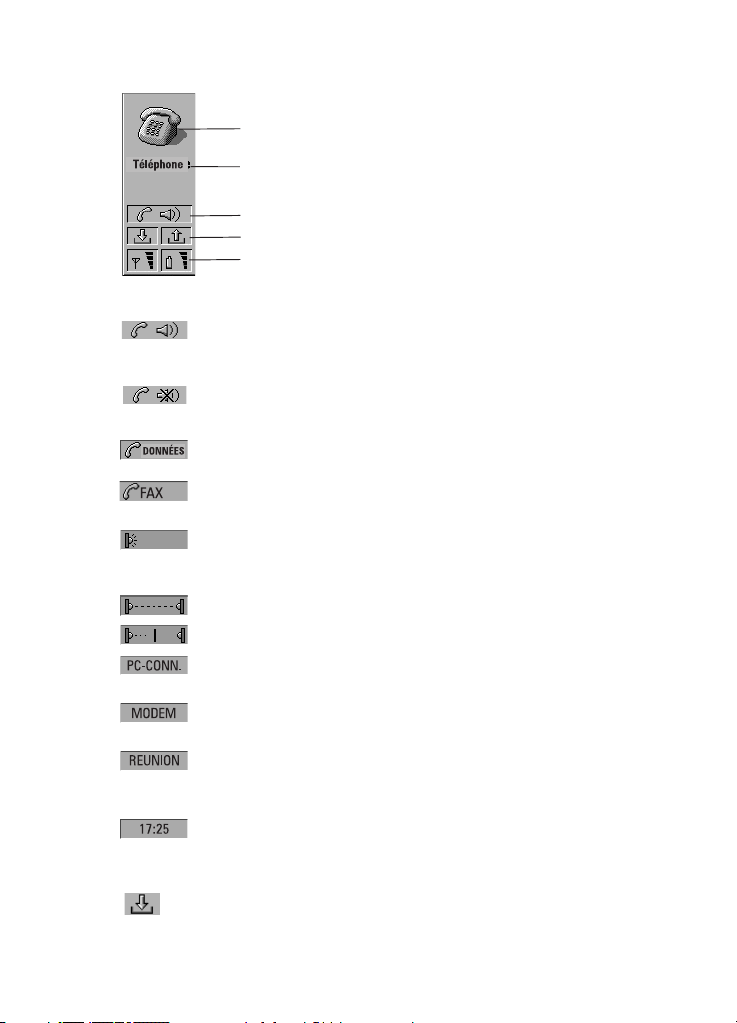
sont les mêmes que ceux qui apparaissent sur l’écran du téléphone quand
celui-ci est activé.
Icône de l’application
Nom de l’application
État d’appel
Inbox/Corbeille "à envoyer"
Niveau de charge de la batterie et force du champ
État d’appel
– Vous avez un appel vocal et le haut-parleur mains libres et le
microphone sont activés. Reportez-vous à ”Mode mains libres” à
la page 56.
– Un appel vocal avec la fonction mains libres désactivée. Le haut-
parleur et le microphone sont rendus muets.
– Vous avez une connexion de données, reportez-vous au chapitre
9 ”Internet” à la page 81.
– Le communicateur est en train de recevoir ou d’envoyer un fax,
reportez-vous au chapitre 7 ”Fax” à la page 67.
– Le communicateur est en train d’établir une connexion
infrarouge, reportez-vous au chapitre 4 ”Connexion à un
ordinateur” à la page 31.
– Le communicateur est connecté par une connexion infrarouge.
– La connexion infrarouge est gênée.
— Le communicateur est connecté à un PC, reportez-vous au
chapitre 4 ”Connexion à un ordinateur” à la page 31.
— Le communicateur est utilisé comme modem fax, reportez-vous à
”Modem fax” à la page 134.
– Le communicateur est dans un environnement d’exploitation
particulier, ici dans le mode réunion. Reportez-vous à ”Paramétre
Téléphone” à la page 59.
– Il est possible de régler l’heure dans l’application Horloge,
reportez-vous à ”Enregistreur vocal” à la page 148.
Inbox/Corbeille "à envoyer"
– L’indicateur d’arrivée vous informe que vous avez reçu un fax, un
message court ou un courrier.
13
©2000 Nokia Mobile Phones. All rights reserved.
Page 24
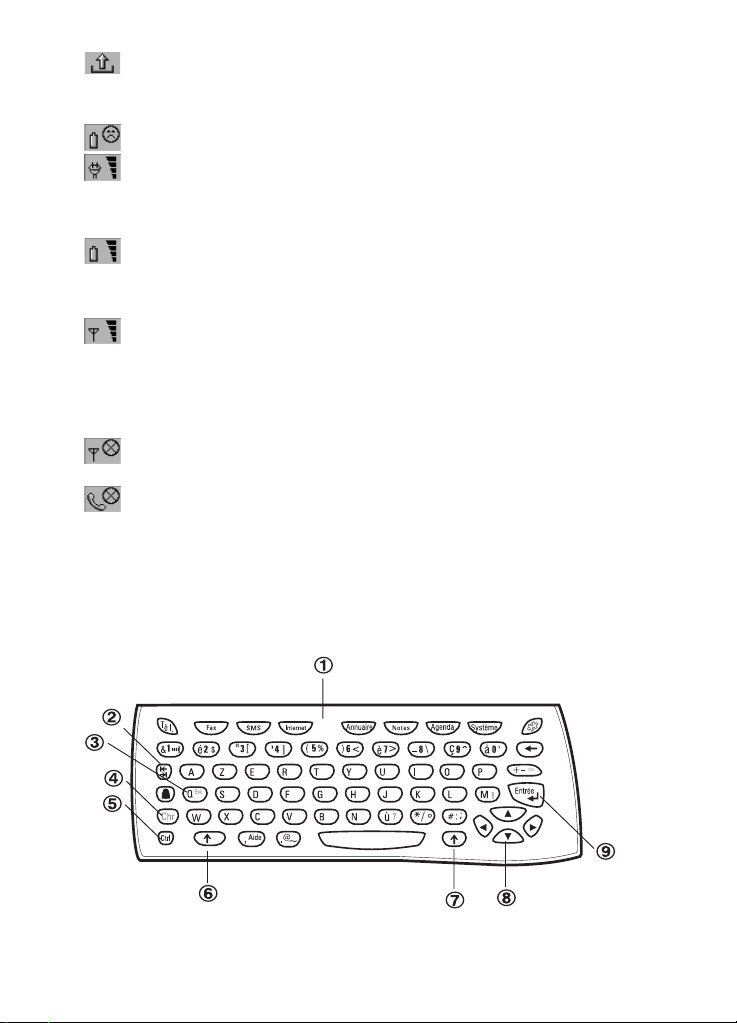
14
– La Corbeille de documents contient des messages non envoyés,
reportez-vous aux ”Fonctions du communicateur” à la page 21.
Ni ve au de c ha rge de la b at ter ie
– La batterie est faible et doit être rechargée.
– la batterie est en charge. Les barres défilents jusqu’à ce que la
batterie soit complètement chargée. L’icône représentant une
prise électrique indique que le communicateur est relié à une
source d’alimentation externe.
– la batterie est complètement chargée. Les quatre barres sont
toutes affichées.
Puissance du signal
– Le communicateur est relié à un réseau cellulaire. Lorsque les
quatre barres de l’indicateur sont toutes affichées, la réception
du signal radio est bonne. Si le signal est faible, assurez-vous que
l’antenne est bien dressée. Vous avez aussi la possibilité
d’essayer d’améliorer la réception en déplaçant légèrement le
communicateur ou en l’utilisant en mode mains libres.
– Le téléphone est activé, mais est en dehors de la zone couverte
par le réseau.
– Le téléphone est désactivé. Le communicateur ne peut rien
envoyer ni recevoir.
Clavier du communicateur
En plus des touches alphanumériques ordinaires, le clavier dispose d’une série
de touches spéciales, illustrées à la figure 9.
Figure 9
©2000 Nokia Mobile Phones. All rights reserved.
Page 25
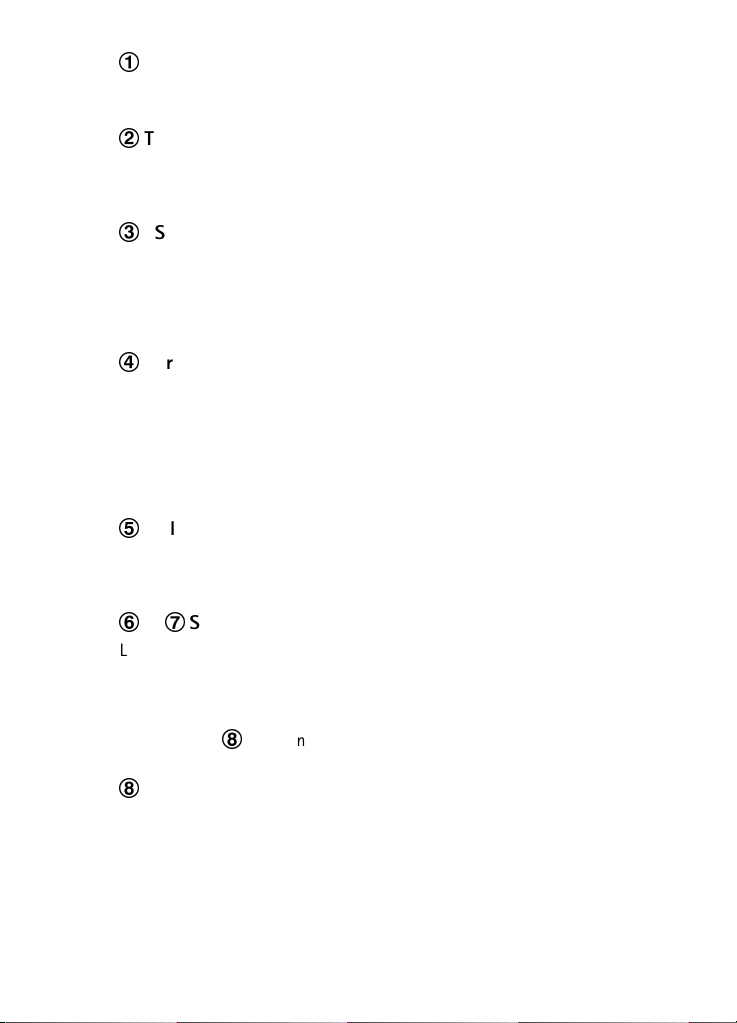
1
Boutons d’applications
La rangée de boutons se trouvant en haut du clavier active les applications
correspondantes.
2
Tabulateur
En écrivant ou en éditant des documents, la touche de tabulation déplace le
curseur sur le taquet de tabulation suivant. Dans les paramètres, par exemple,
cette touche permet de passer d’un champ à l’autre.
3
ESC
Pour annuler une action, vous pouvez appuyer sur la touche Annuler, ou bien
utiliser la combinaison Chr-Q. La combinaison Chr-Q ne peut être utilisée que
lorsque Annuler fait partie des commandes disponibles. Les messages
d’information apparaissant à l’écran peuvent tous également être supprimés
avec la combinaison Chr-Q à la place de Valider).
4
Chr
Cette touche permet de générer des caractères qui ne figurent pas sur le
clavier du communicateur. Il vous suffit d’appuyer une fois sur cette touche
pour afficher un tableau de caractères spéciaux. Des caractères apparaissent
en troisième position sur certaines touches. Ceux-ci, ainsi que certains autres
caractères peuvent être générés en appuyant et en maintenant enfoncée la
touche caractère tout en pressant la touche correspondante, reportez-vous à
”Pour éditer des documents” à la page 111.
5
Ctrl
Quand on appuie dessus avec certaines touches du clavier, la touche contrôle
génère des commandes raccourcis qui peuvent servir à visualiser et à écrire du
texte, reportez-vous aux ”Fonctions des documents” à la page 24.
6
et 7 Shift
Lorsque vous appuyez sur la touche Maj puis sur une lettre, la lettre majuscule
correspondante est insérée devant le curseur. La touche Maj ne doit pas
nécessairement être enfoncée quand vous appuyez sur une touche : une fois
que vous avez appuyé sur Maj, vous avez toujours des majuscules quand vous
appuyez sur des touches. En écrivant et en modifiant du texte, la touche Maj
et les flèches(8) peuvent servir à sélectionner du texte, reportez-vous à
”Fonctions des documents” à la page 24.
8
Touches de défilement
Les touches de direction permettent de déplacer le curseur ou le cadre de
sélection. Dans certaines applications, les touches de défilement commandent
des fonctions spéciales, reportez-vous aux ”Fonctions des documents” à la
page 24.
15
©2000 Nokia Mobile Phones. All rights reserved.
Page 26
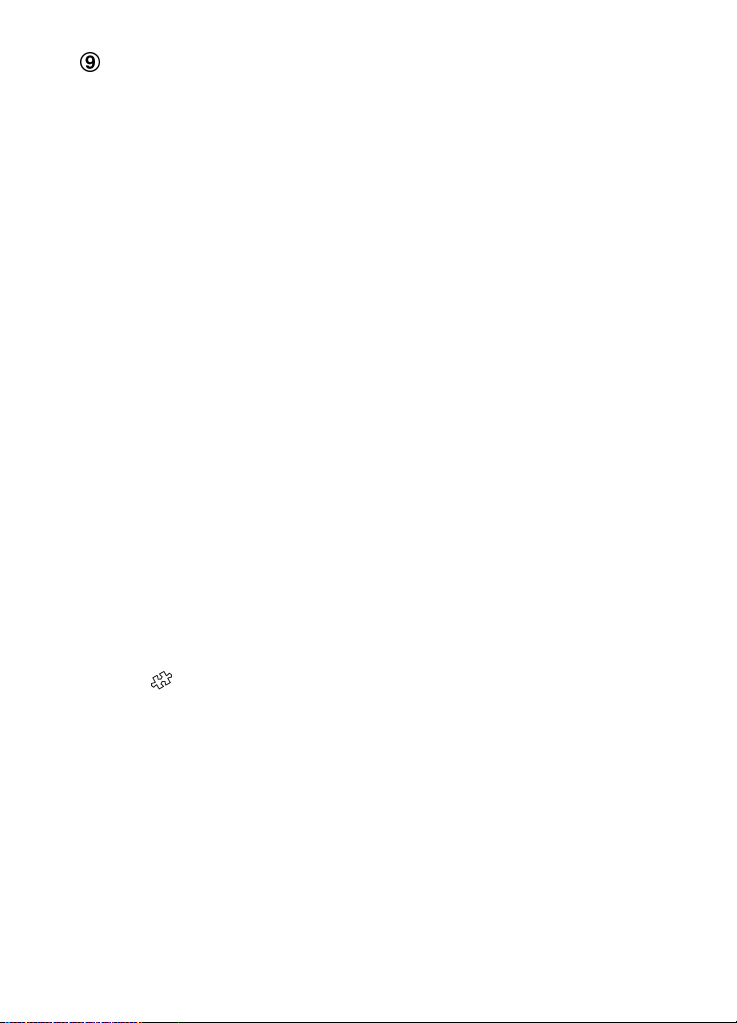
16
9
Entrée
Lorsque le curseur apparaît à l’écran, l’utilisation de la touche Entrée déplace
le curseur au début de la ligne suivante ou ajoute une ligne supplémentaire. La
touche Entrée permet également de sélectionner des correspondants de
l’Annuaire et d’ouvrir des dossiers et des documents. Lorsqu’une note
d’information est affichée, vous pouvez appuyer sur Entrée plutôt que sur la
commande Valider. Dans les options et les paramètres, lorsque la valeur peut
être inversée, vous pouvez appuyer sur Entrée à la place de Changer.
Applications du communicateur
Les boutons de couleur des applications sur le clavier du communicateur
permettent de démarrer les applications correspondantes.
Téléphone — Permet la gestion des appels vocaux.
Fax — Permet l'envoi de vos documents sous forme de fax. Vous pouvez lire et
envoyer des fax reçus.
SMS — Permet d’envoyer des messages courts. Vous pouvez lire, envoyer des
messages courts reçus ou y répondre.
Internet — Inclut Internet et les applications fonctionnant avec le modem.
Annuaire — Permet de gérer les informations de l’Annuaire, telles que les
noms, les numéros de téléphone et les adresses. Vous pouvez échanger des
informations sur les correspondants sous la forme de cartes de visite par
l’intermédiaire de l’application SMS.
Notes — Sert à écrire et à stocker des documents.
Agenda — Contient un registre de rendez-vous et une liste de tâches à faire.
Vous avez la possibilité de programmer des événements dans d’autres agendas
et d’assigner des alarmes aux événements.
Système — Contient des applications de connexion au PC, de sécurité ainsi
que d’autres applications système.
Options () — Inclut différents éléments, comme la Calculatrice, l’Horloge
et le Compositeur.
Pour utiliser les applications
Lorsque vous ouvrez le couvercle, l’application qui était active avant la
fermeture de celui-ci apparaît telle que vous l’avez laissée. Toutefois, si vous
avez passé un appel vocal ou y avez répondu avec le téléphone et que vous
passiez à l’interface du communicateur en ouvrant le couvercle, l’application
Téléphone démarre automatiquement.
Pour passer à une autre application, appuyez sur le bouton d’application
correspondant. Cela est possible même lorsqu’un appel est en cours. La
majorité des applications peuvent être ouvertes et utilisées simultanément.
Vous pouvez, par exemple, écrire un mémo ou un événement dans l'agenda au
©2000 Nokia Mobile Phones. All rights reserved.
Page 27
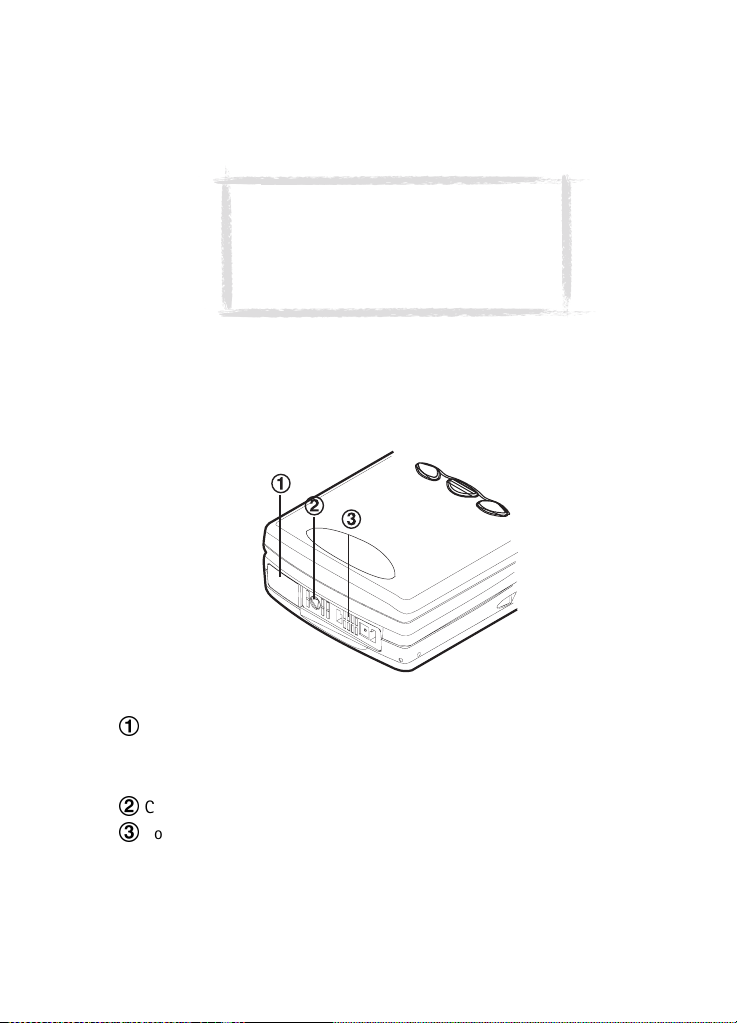
cours d'un appel téléphonique. Toutes les applications inactives fonctionnent
en toîle de fond jusqu’à ce qu’elles soient réactivées.
Pour envoyer ou recevoir des appels ou des messages avec les applications de
communication, n’oubliez pas que le téléphone doit être allumé et se trouver
dans une zone de service où la puissance du signal cellulaire est convenable.
Remarque : Il n’est pas nécessaire de
sauvegarder les informations spécifiquement.
Quand vous appuyez sur Fermer, vous passez à
une autre application, ou quand vous fermez le
couvercle de l’appareil, le Nokia 9110i
Communicator enregistre toutes les données.
Connecteurs
Le Nokia 9110i peut être connecté à toute une série d`appareils. Les
connecteurs sont (figure 10) :
17
Figure 10
1
Port infrarouge IrDA-SIR permettant de se connecter avec un PC, une
imprimante, un appareil photo numérique ou un autre communicateur. Pour
en savoir plus sur la connexion infrarouge, reportez-vous au chapitre 4
”Connexion à un ordinateur” à la page 31.
2
Connecteur de la prise du chargeur.
3
Connecteur de l’interface RS-232 et la prise du kit oreillette.
La batterie
Votre Nokia 9110i Communicator est alimenté par une batterie au Lithium-Ion
rechargeable. La batterie haute capacité offre de 3 à 6 heures de
©2000 Nokia Mobile Phones. All rights reserved.
Page 28
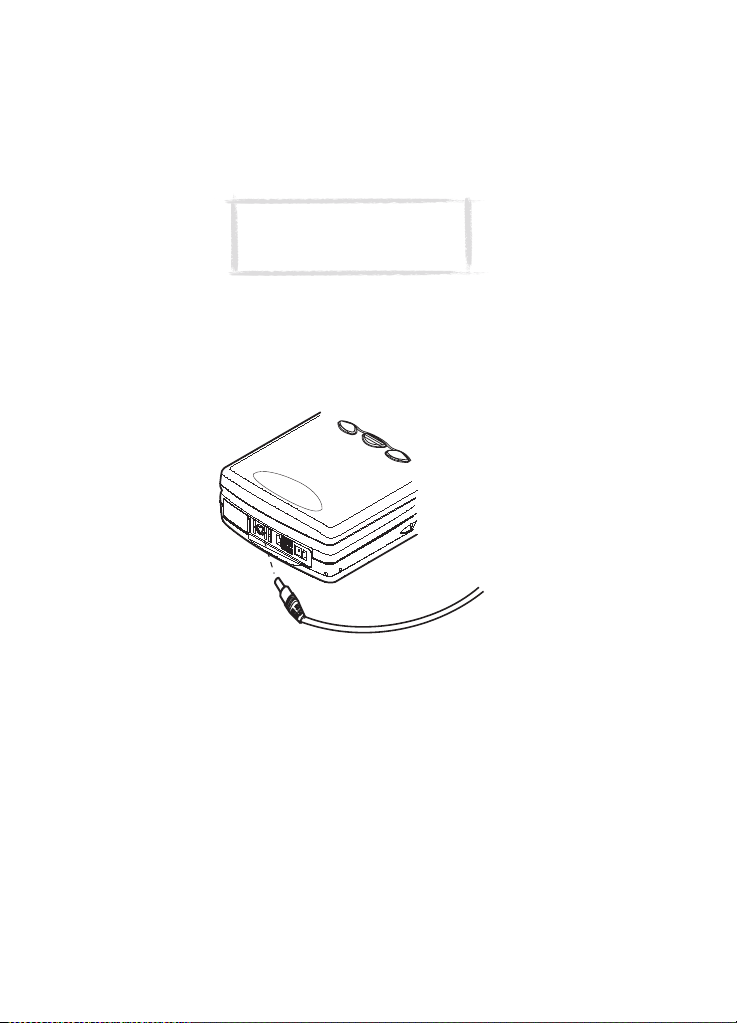
18
fonctionnement en mode conversation/fax/terminal ou de 60 à 170 heures en
mode veille. De plus, il est possible d’avoir une capacité de 400 heures en
stand-by quand le téléphone est éteint.
Utilisez uniquement des batteries, des chargeurs et des accessoires agréés par
le constructeur du communicateur et conçus pour ce modèle de
communicateur spécifique. N’utilisez que les chargeurs agréés par le
constructeur du communicateur pour charger la batterie au Lithium-Ion.
Remarque : Le communicateur
peut fonctionner normalement
quand la batterie est en charge.
Pour charger une batterie
1 Assurez-vous que la batterie est correctement installée dans son
logement.
2 Connectez le cordon du chargeur au connecteur, comme indiqué à la
figure 11.
Figure 11
3 Connectez le chargeur à une prise d’alimentation secteur. Si le téléphone
est allumé, le message EN CHARGE apparaît à l`écran et les segments des
barres de l’indicateur du niveau de charge de la batterie sur le côté droit de
l’écran du téléphone commencent à défiler.
4 Quand la batterie est complètement chargée, les barres s`arrêtent de
défiler et quatre barres sont affichées. Vous pouvez alors retirer la prise du
chargeur du communicateur.
Quand la batterie commence à être presque vide et qu`il n`y a plus que
quelques minutes de temps de fonctionnement, une sonnerie d`avertissement
sonne, et le message BATTERIE FAIBLE apparaît à intervalles réguliers sur
l`écran du téléphone. Lorsque la charge devient trop faible pour permettre le
fonctionnement de l’appareil, le message CHARGER BATTERIE s’affiche et une
sonnerie d’avertissement retentit. Si vous ne connectez pas le communicateur
à un chargeur, le communicateur s’éteint automatiquement.
©2000 Nokia Mobile Phones. All rights reserved.
Page 29
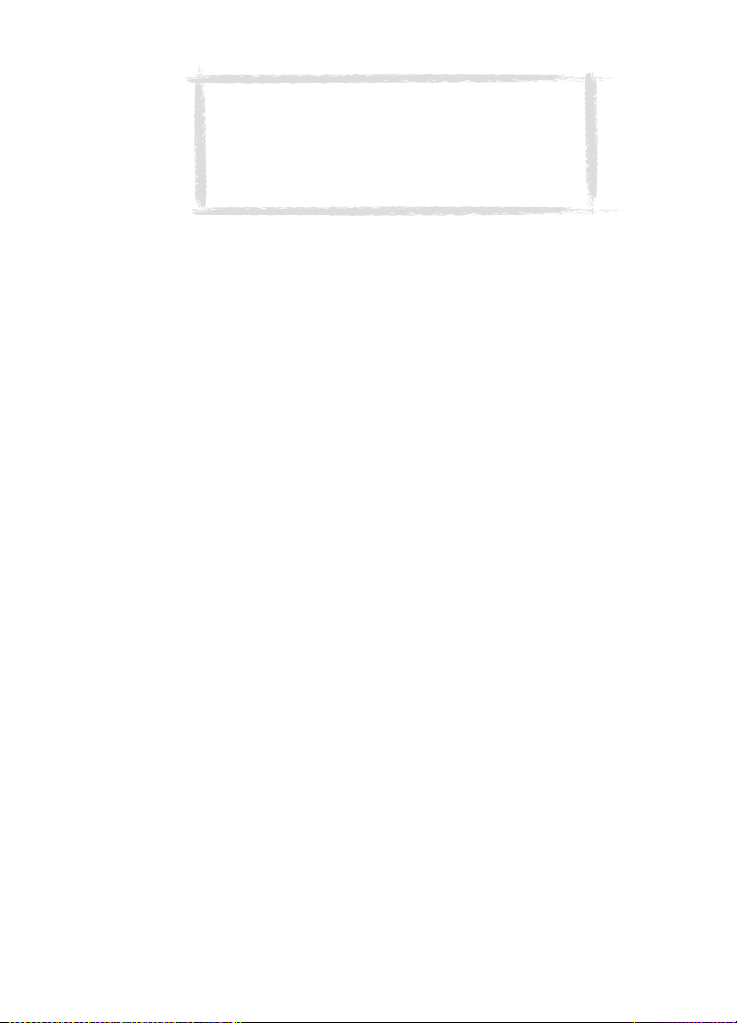
Remarque : Si la batterie est complètement
déchargée, il faudra attendre 30 - 60 secondes avant
de voir apparaître le message EN CHARGE à l’écran et
la barre indicatrice de la batterie commencer à d éfiler.
Ensuite, patientez 10 à 30 secondes avant de pouvoir
remettre en marche le téléphone.
Pour utiliser la batterie
N’utilisez que des batteries agréés par le constructeur du communicateur et
ne rechargez votre batterie qu’à l’aide de chargeurs approuvés par le
constructeur. Avec des accessoires et des chargeurs agréés, la batterie peut
être chargée continuellement.
Il n’est pas nécessaire d’attendre que la batterie soit déchargée pour la
recharger. Lorsqu’un chargeur n’est pas en cours d’utilisation, déconnectez-le
de sa source d’alimentation. Ne laissez pas la batterie connectée à un
chargeur pendant plus d’une semaine, car les batteries surchargées ont une
vie utile moins longue. Si elle reste inutilisée, une batterie entièrement
chargée se vide au bout d’un certain temps.
La batterie peut être chargée et déchargée des centaines de fois, mais elle
s’épuise à la longue. Lorsque la durée de fonctionnement (temps de
conversation et d’attente) est sensiblement plus courte que la normale, vous
devez acheter une nouvelle batterie.
Les températures extrêmes affectent la capacité de charge de la batterie :
laissez-la d’abord refroidir ou chauffer.
La durée de fonctionnement de la batterie dépend des conditions suivantes : si
les deux interfaces téléphone et communicateur sont activées, la puissance
du signal radio, différents paramètres du téléphone, l’utilisation du rétro-
éclairage, ainsi que le délai de mise en veille de l’écran, reportez-vous aux
”Paramètres du Système” à la page 125.
Il est conseillé de toujours maintenir la batterie du communicateur chargée.
Vous augmentez ainsi la durée de vie de la batterie de réserve, qui alimente
l’horloge temps réel du communicateur. Si la batterie de secours est à vide,
elle sera automatiquement rechargée la prochaine fois qu’une batterie
chargée sera reconnectée au communicateur.
Avant de retirer la batterie, refermez toujours le couvercle de l’appareil. Ainsi,
vous ne risquez de perdre aucune donnée.
19
©2000 Nokia Mobile Phones. All rights reserved.
Page 30
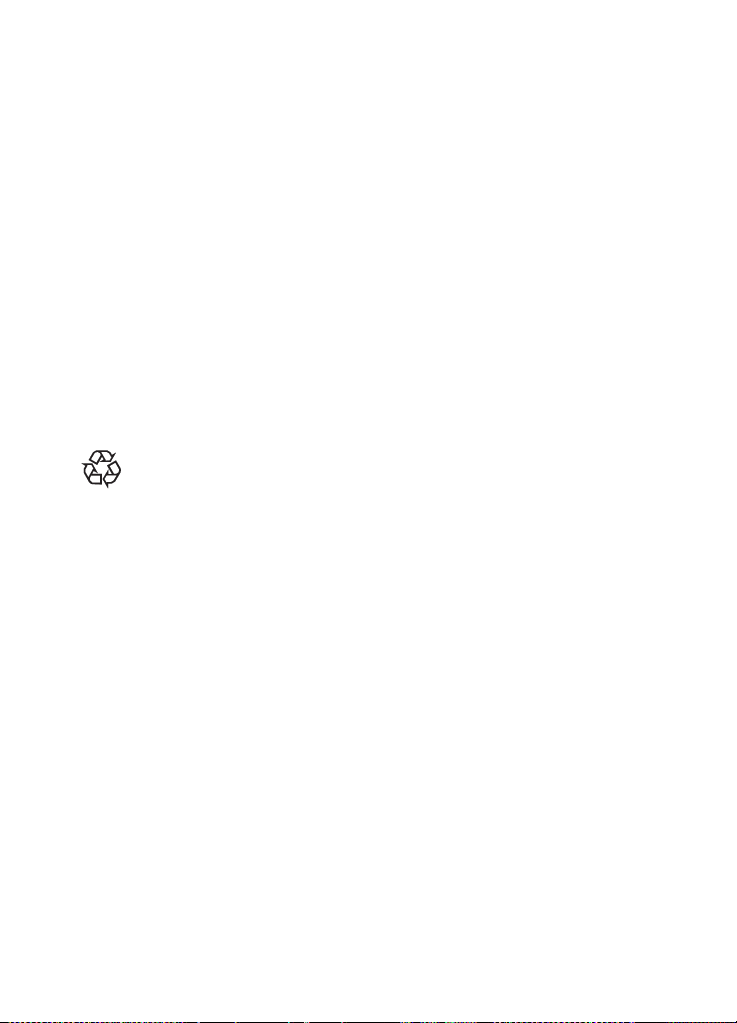
20
Remarque
N’utilisez la batterie que dans le but pour lequel elle a été conçue.
N’utilisez jamais de chargeur ou de batterie endommagé ou à vide.
Ne mettez pas la batterie en court-circuit. Des courts-circuits accidentels
peuvent survenir quand un objet métallique (pièce de monnaie, clip ou stylo)
provoque une connexion directe entre les bornes + et - de la batterie (les
bandes métalliques au pied de la batterie), par exemple quand on transporte
une batterie de rechange dans sa poche ou son porte-monnaie. La mise en
court-circuit des bornes risque d’endommager la batterie ou l’élément de
connexion.
Si vous laissez la batterie dans un endroit chaud ou froid, par exemple dans
une voiture fermée exposée au soleil ou aux conditions hivernales, la capacité
et la durée de vie de la batterie diminuent. Essayez de toujours garder la
température à une température comprise entre +15° C (+59° F) et +25° C
(+77° F). Un communicateur utilisant une batterie chaude ou froide risque de
ne pas fonctionner temporairement, même lorsque la batterie est entièrement
chargée. Les performances des batteries au Lithium-Ion sont particulièrement
limitées à des températures inférieures à 0° C (+32° F).
N’exposez pas les batteries au feu !
Les batteries doivent être recyclées ou jetées correctement. Elles ne
doivent pas être jetées dans une poubelle quelconque.
©2000 Nokia Mobile Phones. All rights reserved.
Page 31

3. Fonctions spéciales
Ce chapitre explique des fonctions qui sont communes à la plupart des
applications. ”Fonctions du communicateur” à la page 21 décrit les différentes
fonctions de l’appareil, et ”Fonctions des documents” à la page 24 explique les
fonctions qui s’appliquent à l’écriture et à l’affichage de documents.
Fonctions du communicateur
Figure 1
Pour utiliser le bouton Menu
1 Appuyez sur le bouton à gauche de l’écran du communicateur pour
ouvrir une série d’options qui dépendent de l’application où vous vous
trouvez.
2 Déplacez le cadre de sélection sur l’option désirée et appuyez sur
Sélectionner.
Les options choisies par ailleurs n’affectent que le document, la fiche ou
l’élément sélectionné, activé ou en cours d’envoi. Le Menu peut aussi contenir
l’option Paramètres qui vous permet de modifier les paramètres de
l’application. Les valeurs de ces paramètres sont utilisées par défaut pour
l’application.
Pour utiliser le bouton Zoom
Appuyez sur le bouton à gauche de l’écran pour agrandir l’affichage sur
l’écran. La fonction zoom n’est pas toujours disponible.
Pour utiliser le bouton Rétroéclairage
Appuyez sur le bouton à gauche de l’écran pour allumer ou éteindre le
rétroéclairage de l’écran du communicateur. Le rétro-éclairage peut être
modifié dans les Paramètres du Système. Reportez-vous à ”Paramètres du
Système” à la page 125.
©2000 Nokia Mobile Phones. All rights reserved.
21
Page 32

22
Pour utiliser le bouton Aide
Appuyez sur Shift-Aide sur le clavier du communicateur pour ouvrir un texte
d’aide sur la fonction actuelle. L’icône d’application dans la zone de
l’indicateur du côté gauche de l’écran vous rappelle l’application à partir de
laquelle l’aide a été demandée.
Les textes d’aide concernent les problèmes rencontrés dans la fenêtre
courante utilisée lorsque vous avez activé l’aide. Si aucune aide particulière
n’est disponible pour la fenêtre courante, une liste de rubriques d’aide
disponibles s’affiche à l’écran.
Pour visualiser la liste de toutes les rubriques d’aide de l’application en cours,
appuyez sur Par application. Les commandes suivantes sont alors disponibles:
Ouvrir — Ouvre la rubrique sélectionnée.
Généralités — Indique les rubriques d’aide courantes.
Fermer — Ferme l`aide.
Pour afficher la liste des rubriques générales concernant le communicateur,
appuyez sur Généralités. Les commandes suivantes sont alors disponibles :
Ouvrir —Ouvre la rubrique sélectionnée.
Par application — Ramène la liste des rubriques d’aide concernant l’élément
actuel.
Fermer — Ferme l`aide.
Si le sujet d’aide que vous voulez ne se trouve pas parmi les sujets d’aide de
l’élément actuel ou dans les généralités, fermez l’aide, démarrez l’application
correcte et appuyez sur Ctrl- Aide de nouveau.
Pour utiliser la carte mémoire
Une carte mémoire peut contenir des documents, des bases de données de
contacts, des applications, des sauvegardes, des pilotes d'imprimante, etc.
Quand une carte mémoire est insérée dans le communicateur, le contenu de la
carte est coché avec l'icône carte mémoire dans les applications
correspondantes. Par exemple, les documents se trouvant dans la carte
mémoire sont situés dans un dossier qui est indiqué dans la liste des dossiers
de l'application Notes.
Les éléments de la carte mémoire peuvent être utilisés de la même manière
que les éléments correspondants dans le communicateur. Vous avez la
possibilité par exemple d’installer et de retirer des logiciels à partir de et vers
la carte mémoire avec l’application Installer/Retirer des logiciels, et d’envoyer
des messages à des contacts de l’annuaire de la carte mémoire.
Pour insérer la carte mémoire
1 Fermez le couvercle de l’appareil et assurez-vous que le téléphone est bien
éteint. S’il est allumé, appuyez sur .
2 Retirez la batterie : apppuyez sur le taquet au sommet de la batterie et
soulevez la pour la sortir de son logement.
©2000 Nokia Mobile Phones. All rights reserved.
Page 33

3 Ouvrez la trappe qui se trouve au dos du communicateur : ouvrez
soigneusement le couvercle en le dégageant latéralement des arêtes.
4 Glissez la carte mémoire sous le porte carte mémoire. Assurez-vous que les
connecteurs dorés de la carte SIM sont bien orientés vers le bas et que
l’angle biseauté se trouve sur la droite. Reportez-vous à la figure 2.
Figure 2
5 Quand la carte est bien en place, fermez la trappe, et remettez la batterie à
sa place.
IMPORTANT ! Ne pas laisser les cartes mémoire à la portée des
enfants.
Assurez-vous que la trappe est bien fermée avant de remettre la
batterie en place ! Ne retirez pas la carte mémoire quand une
opération est en cours. Assurez-vous que vous avez bien fermé
toutes les applications de la carte mémoire avant de la retirer.
Si vous installez une application sur la carte mémoire et que vous
devez réinitialiser le communicateur, ne retirez pas la carte tant que
la réinitialisation n’est pas terminée. Sinon vous risquez de perdre
les fichiers de l’application.
Si vous avez une application qui se trouve sur la carte mémoire
aussi bien que sur le communicateur, c’est celui qui se trouve dans
le communicateur qui est utilisé.
Pour sélectionner plusieurs éléments
Lorsque la fonction multisélection est disponible, vous pouvez sélectionner
plusieurs éléments à la fois. Les commandes que vous utilisez affectent tous
les éléments sélectionnés. La sélection multiple fonctionne avec la plupart des
listes. Par exemple, vous avez la possibilité de sélectionner plusieurs contacts
et de les retirer tous en même temps dans l’Annuaire, ou de sélectionner
plusieurs documents et de les copier en même temps dans une carte mémoire
dans l’application Notes.
Il existe deux moyens permettant de sélectionner plusieurs éléments :
1 Faites défiler la liste jusqu’à l’élément souhaité, puis appuyez sur Ctrl-
barre espace. Ou bien,
23
©2000 Nokia Mobile Phones. All rights reserved.
Page 34

24
2 Maintenez enfoncée la touche Maj et remontez ou descendez dans la liste
à l’aide des touches de direction jusqu’au dernier élément sélectionné.
Pour supprimer un élément de la sélection, sélectionnez-le, puis appuyez à
nouveau sur Ctrl-barre espace.
Si vous voulez supprimer toute la sélection, appuyez sur Ctrl-Q.
Si vous voulez sélectionner tous les éléments d’une liste, appuyez sur Ctrl-A.
Si vous voulez supprimer la sélection, appuyez à nouveau sur Ctrl-A.
Fonctions des documents
Pour donner un nom à un document
La première fois que vous fermez un nouveau document, vous devez saisir un
nom pour ce dernier dans le champ d’entrée. Le nom qui apparaît en
surbrillance dans ce champ est le nom proposé par le communicateur.
Pour utiliser des raccourcis
Les applications de document vous permettent l’utilisation de plusieurs
raccourcis. Le tableau suivant répertorie les raccourcis disponibles :
Raccourci Fonction
Ctrl-A
Ctrl-C
Ctrl-X
Ctrl-V
Ctrl-Z
Ctrl-B
Ctrl-I
Ctrl-U
Ctrl-T
Ctrl-D
Ctrl-M
Ctrl-H
Ctrl-E
Ctrl-N
Ctrl-P
Chr-flèche à gauche
ou à droite
Chr-flèche haut ou bas
Sélectionne tout
Copie texte sélectionné
Coupe texte sélectionné
Colle texte sélectionné
Annule l’opération la plus récente
Met en gras
Met en italiques
Souligne
Ajoute l’heure actuelle
Ajoute la date actuelle
Ajoute le nom de l’utilisateur
Déplace le curseur en début ou en fin de document
Ouvre l’élément suivant
Ouvre l’élément précédent
Déplace le curseur en début ou en fin de ligne
Fait défiler la liste ou le document vers le haut ou vers
le bas
©2000 Nokia Mobile Phones. All rights reserved.
Page 35

Raccourci Fonction
Maj-Ctrl- flèche à
gauche ou à droite
Maj- flèche à droite/à
gauche/en haut/en bas
Maj-Chr-flèche en
haut ou en bas
Sélectionne le mot précédent ou le mot suivant
La touche Maj. étant maintenue enfoncée, chaque utilisation d’une touche fléchée permet la sélection d’un
caractère ou d’une ligne
Sélectionne le texte page par page à l’intérieur d’un
document
Pour imprimer
Appuyez sur le bouton Menu et sélectionnez Imprimer. Vous avez la possibilité
d’imprimer différents éléments, comme des documents, des photos et des
messages courts.
Le type de connexion, en-tête, taille papier ainsi que l’imprimante prédéfinie
doivent être définies préalablement dans les paramètres Système. Reportezvous aux ”Paramètres du Système” à la page 125.
Remarque : Pour avoir des informations sur les
imprimantes prises en charge, , reportez-vous à la
section Documentation du CD-ROM inclus dans
l’emballage du communicateur, ou consultez la home
page du Nokia Wireless Data Forum dans le World
Wide Web à l’adresse http ://www.forum.nokia.com.
Veuillez vous reporter au manuel d’utilisation de votre imprimante pour en
savoir plus sur les mesures de sécurité.
Pour modifier les options d`impression, appuyez sur Options dans l`affichage
d`impression. Les options disponibles dépendent de l`application où vous vous
trouvez.
Pour imprimer à l`aide de la connexion infrarouge
1 Allez dans l’application Système et spécifiez infrarouge comme type de
connexion. Reportez-voux aux ”Paramètres du Système” à la page 125.
2 Assurez-vous que le port infrarouge du communicateur se trouve bien en
face du port infrarouge de l’imprimante. Maintenez la liaison infrarouge
libre. Si une connexion infrarouge est obstruée trop longtemps, par
exemple si un objet est placé entre les capteurs infrarouges ou si le
communicateur est déplacé, l’impression est interrompue.
3 Après avoir vérifié que vous n’avez pas de connexion active, le
communicateur commence à rechercher une imprimante. Cela veut dire
que vous ne pouvez pas imprimer lorsque vous transférez, par exemple, des
fichiers du communicateur vers un PC.
25
©2000 Nokia Mobile Phones. All rights reserved.
Page 36

26
4 Si le communicateur ne trouve aucune imprimante, un message d’erreur
s’affiche et l’application active réapparaît à l’écran.
Si le communicateur reconnaît l’imprimante appropriée, le pilote
d’imprimante est automatiquement sélectionné et le nom du document
ainsi que l’imprimante choisie s’affichent sur l’écran.
Si l’imprimante trouvée n’est pas reconnue, appuyez sur Imprimantes et
sélectionnez le pilote d’imprimante qui convient.
Si le communicateur n’a pas le bon pilote pour l`imprimante, vous avez la
possibilité d’essayer d’imprimer le document en utilisant un des pilotes
d’imprimante disponibles.
5 Appuyez sur Lancer pour démarrer l’impression.
Info : Il est possible d’installer d’autres pilotes
d’imprimante avec le logiciel PC Suite pour Nokia
9110 Communicator program ou à partir du CD-ROM
inclus dans l’emballage du communicateur. Reportezvous à ”Pour utiliser le logiciel PC Suite” à la page 31.
Pour imprimer à l`aide de la connexion par câble
1 Allez dans l`application Système et spécifiez câble comme type de
connexion. Reportez-vous aux ”Paramètres du Système” à la page 125.
2 Connectez le communicateur à une imprimante serie à l’aide de l’interface
RS-232 DLR-2.
3 Appuyez sur Imprimantes et sélectionnez le pilote de l’imprimante
approprié.
4 Appuyez sur Lancer pour démarrer l’impression.
Corbeille"à envoyer"des documents
Quand vous envoyez des fax, des messages courts et du courrier, ils vont
toujours d’abord dans la corbeille “À envoyer” des documents. La corbeille "À
envoyer" prépare votre document puis l’envoie par le téléphone. Si le
téléphone est désactivé, ou si la puissance du signal cellulaire est insuffisante,
le document n’est pas envoyé tant que le téléphone n’est pas allumé et que la
puissance du signal n’est pas suffisante. Si le téléphone ou le fax appelé est
désactivé ou occupé lors de la première tentative, la Corbeille “À envoyer” des
documents essaie d’envoyer le document neuf autres fois. Si l’envoi continue
à échouer, le communicateur vous en informe par une note.
Il est possible d’accéder à la corbeille “À envoyer” des documents dans les
écrans principaux des applications Fax, SMS, Courrier et Notes, où elle est
indiquée en bas de la liste des dossiers. Pour ouvrir la corbeille "À envoyer" des
documents, sélectionnez-la dans la liste des dossiers et appuyez sur Ouvrir.
©2000 Nokia Mobile Phones. All rights reserved.
Page 37

Figure 3
Les états principaux que les documents sont susceptibles d’avoir dans la corbeille "À envoyer" sont :
Envoi en cours — Le document est actuellement en cours d’envoi.
En attente — Le document attend que l’envoi soit possible, par ex. que le
téléphone soit allumé, que la puissance du signal cellulaire devienne
convenable, que l’appel téléphonique précédent se termine.
Réessaie [heure] - L’envoi du document a échoué et il sera renvoyé
ultérieurement à l’heure indiquée entre crochets.
à [heure] — Le fax est en attente d’envoi à l’heure que vous avez spécifiée.
Reportez-vous à ”Paramètres du Fax” à la page 71.
Envoi en cours [page courante/toutes les pages] — Le numéro de la page de fax
en cours d’envoi et le nombre total de pages.
Sur demande — Les messages de courrier électronique peuvent être dans cette
situation si le paramètre Envoi courrier a la valeur Sur demande dans les
paramètres Courrier. Reportez-vous à ”Paramètres du Courrier” à la page 86.
Ces messages ne sont envoyés que lorsque vous en sélectionnez un et que
vous appuyez sur Lancer. Tous les courriers dont la situation est Sur demande
sont envoyés au cours de la même connexion.
Pour accélérer manuellement l’envoi de documents dont la situation est En
attente, Réessaie, Á [heure], ou Sur demande, sélectionnez le document et
appuyez sur Lancer. Le(s) document(s) est/sont envoyé(s) dès que cela est
possible.
Un document est retiré de la Corbeille de documents si l’envoi réussit ou si
vous annulez l’envoi en appuyant sur Annuler envoi.
Note de communication reçue
Quand vous ouvrez le couvercle du communicateur et avez des appels en
absence, des fax reçus, des messages courts ou du courrier électronique, ou
qu’il y a des documents non envoyés dans la corbeille ´à envoyerª des
documents, une note apparaît, voir la figure 4. Vous pouvez annuler cette note
en appuyant sur Annuler.
Pour lire les documents reçus ou savoir qui a transmis les appels en absence,
sélectionnez l’élément correspondant dans la liste et appuyez sur Voir.
©2000 Nokia Mobile Phones. All rights reserved.
27
Page 38

28
Figure 4
Pour transférer des données provenant d’anciens modèles de communicateurs
Vous avez la possibilité de sauvegarder les données que se trouvent dans le
Nokia 9000 Communicator ou dans le Nokia 9000i Communicator à l’aide du
logiciel Nokia Communicator Server, puis de restaurer les données dans la
version de même langue du Nokia 9110i Communicator.
Remarque : Vous avez la possibilité de
transférer des données entre le Nokia 9110
Communicator et le Nokia 9110i
Communicator à l'aide du logiciel PC Suite
pour Nokia 9110 Communicator ou à l'aide
d'une carte mémoire.
Vous avez la possibilité de transférer des données d’une façon similaire entre
des versions de même langue, par ex. à partir de la version finlandaise du
Nokia 9000i Communicator vers une version finlandaise du Nokia 9110i
Communicator.
Remarque : Si vous restaurez Toutes les données, des problèmes
peuvent se présenter parce que las paramètres du Nokia 90000
Communicator ou du Nokia 9000i Communicator ne sont pas
compatibles avec le Nokia 9110i Communicator. Lors de la restauration,
il est conseillé de sélectionner séparément les documents, les contacts
et les données d'agenda dans le fichier de sauvegarde.
Pour transférer des données entre des versions de langues
différentes
1 Si les langues ne sont pas compatibles, par ex. si vous voulez transférer des
données provenant d’une version finlandaise du Nokia 9000i
Communicator dans une version française du Nokia 9110i Communicator,
déplacez vos contacts et vos données agenda avec le logiciel Nokia
Communicator Server sur un PC à l’aide des applications Importer/Exporter
annuaires et Importer/Exporter données agenda.
©2000 Nokia Mobile Phones. All rights reserved.
Page 39

2 Déplacez vos documents avec le logiciel Nokia Communicator Server sur
un PC à l’aide de l’application Transfert de fichiers.
3 Lancez le logiciel PC Suite pour Nokia 9110 Communicator sur le PC et
utilisez la fonction Importer/Exporter les contacts et les données d'agenda.
Utilisez l'application Transfert de fichiers pour transférer des documents
vers le Nokia 9110i Communicator. Reportez-vous à ”Transfert de fichiers”
à la page 36 et ”Importer / Exporter” à la page 39 de ce manuel.
29
©2000 Nokia Mobile Phones. All rights reserved.
Page 40

30
©2000 Nokia Mobile Phones. All rights reserved.
Page 41

31
4. Connexion à un ordinateur
Ce chapitre explique la procédure permettant d’installer le logiciel de
connexion avec un PC sur un PC, de connecter votre communicateur au PC ou
un ordinateur Apple Macintosh, et d’utiliser les programmes de connexion.
Pour utiliser le logiciel PC Suite
Figure 1
Vous avez la possibilité de connecter votre communicateur à un ordinateur PC
compatible en utilisant le logiciel PC Suite pour le Nokia 9110 Communicator.
Le logiciel PC Suite ainsi que son mode d’emploi se trouvent sur le CD-ROM
fourni dans le coffret du communicateur.
Le logiciel PC Suite fonctionne, par exemple, avec Windows 95/98, Windows
2000 et NT 4.0. Il requiert au minimum un PC compatible IBM 486.
Grâce à la fonction Intellisync de PC Suite, vous pouvez synchroniser des
données entre votre communicateur et un PC, telles que des événements ou
des données de contacts. Reportez-vous à ”Intellisync” à la page 34. Le
logiciel PC Suite prend notamment en charge Outlook 97, 98 et 2000, ainsi
que LotusNotes 4.5 et 4.6. Pour en savoir plus, reportez-vous au Manuel
d'utilisation de PC Suite pour Nokia 9110 Communicator, qui se trouve sur le
CD-ROM.
Avec le logiciel PC Suite, il vous suffit de connecter votre communicateur à un
PC ; tout le reste se fait sur le PC.
©2000 Nokia Mobile Phones. All rights reserved.
Page 42

32
Remarque : L’émission ou la réception
d’un appel au cours d’une connexion
avec un PC n’est pas recommandée, car
elle risque d’interrompre la connexion.
Pour installer le logiciel PC Suite sur un PC
Le CD-ROM doit en principe s'exécuter automatiquement après avoir été
inséré dans le lecteur CD de votre PC. Sinon, veuillez suivre la procédure
suivante:
1 Cliquez sur le bouton de Windows ”Démarrer” ; puis cliquez sur “Exécuter”.
2 Si votre PC exécute Windows 95, 98, 2000 ou NT 4.0 (ou version
ultérieure), tapez d:\9110.exe dans la ligne de commande. Remplacez la
lettre “d” par la lettre du lecteur de CD.
3 Appuyez sur Entrée.
4 Suivez les instructions affichées à l’écran.
Remarque : Le programme PC Suite
pour Nokia 9110 Communicator peut
être trouvé dans le Menu sous la
rubrique ”Logiciel de PC et Macintosh”.
Utilisation du logiciel PC Suite avec une connexion infrarouge
1 Le logiciel IrDA doit être installé et ouvert sur le PC. Pour savoir si le pilote
IrDA est déjà installé sur le PC, allez dans le panneau de configuration. S’il
y a une icône appelée Infrarouge, le pilote a été installé.
2 Assurez-vous que le port infrarouge du communicateur se trouve bien en
face du port infrarouge du PC. Maintenez la liaison infrarouge libre :
vérifiez les indicateurs infrarouges dans la zone des indicateurs, reportezvous à ”Ecran du communicateur” à la page 10. Si la connexion infrarouge
est gênée pendant trop longtemps, par exemple, si quelque chose est placé
entre les détecteurs infrarouges ou si le communicateur est déplacé,
l’opération est interrompue.
3 Lancez le logiciel PC Suite sur le PC. Dans la boîte de dialogue Préférences,
sélectionnez IR pour le protocole de transfert de données et spécifiez le
bon port COM.
4 Lancez l`application activant la réception infrarouge sur votre
communicateur et appuyez sur Activer. Reportez-vous à ”Activation
infrarouge” à la page 131.
©2000 Nokia Mobile Phones. All rights reserved.
Page 43

Remarque : La connexion infrarouge de
Windows 2000 et NT 4.0 n'est pas
compatible avec le communicateur. Pour
utiliser ces systèmes d'exploitation, la
connexion au PC doit se faire par câble.
Pour utiliser le logiciel PC Suite avec une connexion par câble
1 Connectez le côté 9 broches du câble RS-232 DLR-2 au port COM du PC, et
l’autre côté au connecteur en bas du communicateur. Reportez-vous à
”Connecteurs” à la page 17.
2 Démarrez le logiciel PC Suite sur le PC.
Remarque : N’oubliez pas de
faire des copies de sauvegarde de
toutes les données importantes !
Info : vous pouvez aussi utiliser la console
de bureau en option pour une connectivité
au PC plus facile. Reportez-vous au guide
des accessoires pour en savoir plus.
Annuaire
La fonction Annuaire du logiciel PC Suite vous permet de créer, modifier et
d’actualiser des fiches contacts sur votre Nokia 9110i Communicator, et de les
transférer entre un PC et votre communicateur.
Pour lancer l’application Annuaire, cliquez sur l’icône Annuaire dans l’écran
principal.
33
©2000 Nokia Mobile Phones. All rights reserved.
Page 44

34
Figure 2
Intellisync
La fonction Intellisync vous permet de synchroniser des données entre votre
communicateur et un PC.
1 Connectez votre communicateur au PC.
2 Lancez le logiciel PC Suite sur le PC et cliquez sur l’icône Intellisync dans
l’écran principal.
3 L’onglet Locale (c’est à dire celui du PC) est automatiquement sélectionné.
Cliquez sur le bouton Paramètres.
Remarque : Il est possible qu'une boîte de dialoque s'affiche,
présentant les onglets Format et Fichier. Sous l'onglet Format,
sélectionnez le format d'adresse que vous utilisez dans votre
communicateur. Le format 5 est recommandé pour les Contacts. Sous
l'onglet Fichier, indiquez si vous souhaitez synchroniser Contacts sur la
mémoire principale du communicateur ou sur la carte mémoire. Cliquez
ensuite sur OK pour quitter la boîte de dialogue.
©2000 Nokia Mobile Phones. All rights reserved.
Page 45

4 Ceci affiche la boîte de dialogue de configuration du logiciel PC Suite avec
les applications Calendrier, Annuaire et Liste ”à faire” de votre
communicateur.
5 Cliquez sur l`application du communicateur que vous voulez configurer.
6 Cliquez sur le bouton Choisir pour aller dans la boîte de dialogue Choisir le
convertisseur. La boîte de dialogue Choisir le convertisseur énumère toutes
les applications PC qui sont compatibles avec l’application du
communicateur que vous avez sélectionnée.
7 Cliquez sur le bouton OK dans la boîte de dialogue Choisir le convertisseur
pour revenir dans la boîte de dialogue de Configuration. L’application PC
que vous sélectionnez maintenant apparaît à côté du nom de l’application
du communicateur.
Remarque : la première fois que vous sélectionnez
Microsoft Outlook dans la boîte de dialogue
Choisir le convertisseur, utilisez le bouton
Parcourir pour rechercher les données dans le
dossier Outlook que vous souhaitez synchroniser.
8 Spécifiez l`application et, au besoin, le fichier que vous voulez
synchroniser.
Remarque: Pour réussir à synchroniser des données entre votre
communicateur et une application PC, cliquez sur le bouton Avancé
après avoir sélectionné l’application avec laquelle la synchronisation
doit se faire.
Dans la boîte de dialogue Paramètres avancés, cliquez sur
Correspondance des champs et faites correspondre les champs de
l’application PC avec les champs du communicateur marqués d'un
astérisque, reportez-vous à la figure 3.
35
9 Quand vous êtes prêt à effectuer l’opération, cliquez sur le bouton Valider
en bas de la boîte de dialogue de Configuration.
10 Cliquez sur le bouton Synchroniser dans la fenêtre d’ouverture du logiciel
PC Suite.
11 Si cela vous est demandé, résolvez les conflits de données.
12 Une invite de confirmation apparaît, vous indiquant le nombre d’additions,
de modifications, et de suppressions qui seront appliquées sur chacun de
vos systèmes si vous poursuivez l’opération. Cliquez sur Accepter pour
continuer, ou sur Annuler pour arrêter.
©2000 Nokia Mobile Phones. All rights reserved.
Page 46

36
13
Figure 3
Remarque: si vous avez une base annuaire importante dans votre
communicateur, vous n’avez peut être pas suffisamment de
mémoire libre pour mener à bien l’opération de synchronisation. Le
nombre maximum de contacts pouvant être synchronisé, suivant la
quantité de mémoire libre dans le communicateur, est d’environ
1000 contacts. Pour connaître les instructions concernant la façon
de synchroniser les contacts sur la carte mémoire, référez-vous au
chapitre 3 ”Didacticiel démarrage rapide” du logiciel PC Suite pour
le manuel d’utilisation Nokia 9110 Communicator que vous
trouverez sur le CD-ROM.
Transfert de fichiers
L’application de Transfert de fichiers vous permet de déplacer, copier, coller,
renommer, et de retirer des fichiers du communicateur et du PC.
Remarque : les fax sont transférés du
communicateur vers un PC sous format tif ;
autrement dit, vous devez utiliser Windows
Imagining pour ne pas imprimer uniquement
la première page d'un fax.
©2000 Nokia Mobile Phones. All rights reserved.
Page 47

1 Établissez une connexion entre votre communicateur et un PC. Voyez les
instructions données plus haut.
2 Lancez le logiciel PC Suite sur le PC et cliquez sur l’icône Transfert de
fichiers dans la fenêtre principale.
3 Sélectionnez un élément en cliquant dessus dans l’écran de Transfert de
fichiers avec la souris et traînez-le jusqu’au répertoire du PC ou jusqu’au
dossier du communicateur approprié et lâchez-le.
Sauvegarder/Restaurer
La fonction Sauvegarder/Restaurer vous permet de créer des sauvegardes des
données de votre communicateur sur un PC et de les restaurer plus tard dans
le communicateur.
37
Figure 4
1 Établissez une connexion entre votre communicateur et un PC, voir plus
haut.
2 Lancez le logiciel PC Suite sur le PC et cliquez sur l’icône Sauvegarder/
Restaurer dans l’écran principal.
©2000 Nokia Mobile Phones. All rights reserved.
Page 48

38
3 Cliquez sur l`onglet Sauvegarder et sélectionnez une des options
suivantes: Toutes les données de l’unité sauvegarde toutes les données se
trouvant dans votre communicateur, Données sélectionnées de l’unité
vous permet de spécifier si vous voulez sauvegarder vos Données Agenda,
votre Annuaire, ou vos Documents, ou bien sélectionnez les données de la
carte mémoire pour sauvegarder les informations se trouvant sur votre
carte mémoire.
4 Dans la boîte ”Chemin de sauvegarde” spécifiez l’endroit où vous voulez
que les sauvegardes soient stockées. Le nom de sauvegarde est assigné
automatiquement.
5 Tapez un nombre compris entre 1 et 99 dans la boîte ”Nombre
d’exemplaires à stocker ”.
6 Cliquez sur le bouton Sauvegarder.
Pour restaurer des données, cliquez sur l’onglet Restaurer. Spécifiez
l’emplacement de la sauvegarde dans la boîte ”Sauvegarde stockée dans”.
Dans la boîte inférieure, cliquez sur les informations que vous voulez
restaurer. Cliquez sur Restaurer pour restaurer la sauvegarde dans votre
communicateur.
Installer / Retirer
La fonction Installer/Retirer logiciel vous permet d’installer et de retirer des
logiciels de votre communicateur.
Remarque : Si vous installez le logiciel Nokia 9110i
Communicator conçu pour les modèles de
communicateurs plus anciens, tenez compte du fait que
les niveaux de gris des appareils ne sont pas les mêmes.
Ainsi, l’écran peut sembler plus clair. La différence de
dégradés de gris n'affecte pas le fonctionnement du
logiciel. Efforcez-vous toujours d'installer la version
spécialement préparée pour le Nokia 9110
Communicateur ou pour le Nokia 9110i Communicator .
1 Établissez une connexion entre votre communicateur et un PC, voir plus haut.
2 Lancez le logiciel PC Suite sur le PC et cliquez sur l’icône Installer/Retirer
dans l’écran principal.
3 Cliquez sur l’onglet Installer et allez à l’emplacement où se trouve le
logiciel que vous voulez installer dans la boîte ”Sélectionnez le chemin
d’accès”.
4 Cliquez sur le logiciel que vous voulez installer dans la boîte en dessous.
5 Cliquez sur le bouton Installer.
©2000 Nokia Mobile Phones. All rights reserved.
Page 49

Pour retirer un logiciel de votre communicateur, cliquez sur l’onglet Retirer.
Sélectionnez le logiciel que vous voulez désinstaller et appuyez sur Retirer.
Importer / Exporter
La fonction Importer/Exporter permet de transférer des fichiers contacts et
agenda entre votre communicateur et un PC.
1 Établissez une connexion entre votre communicateur et un PC, comme
indiqué ci-dessus.
2 Lancez le logiciel PC Suite sur le PC et cliquez sur l’icône Importer/Exporter
dans l’écran principal.
3 Cliquez sur l’onglet Exporter et choisissez l’une des trois options : Données
agenda ; Annuaire Fichier annuaire sur Carte mémoire.
4 Dans la boîte ”Sélectionner le fichier PC à créer”, spécifiez le nom et le
chemin du fichier PC que vous voulez créer.
5 Cliquez sur le bouton Exporter.
Pour importer un fichier d`un PC vers votre communicateur, cliquez sur
l`onglet Importer et sélectionnez les éléments à importer. Spécifiez le fichier
PC que vous voulez transférer dans votre communicateur et cliquez sur le
bouton Importer.
Utilisation de Nokia Communicator Server
Pour les utilisateurs de Windows 3.11 et de Mac, le coffret du communicateur
contient le logiciel Nokia Communicator Server. Le logiciel se trouve sur le
CD-ROM inclus dans l'emballage. Le logiciel Nokia Communicator Server vous
permet d’installer et d’utiliser les applications du communicateur qui
demandent une connexion PC, reportez-vous au chapitre 12 "Système" à la
page 125. Il faut connecter votre communicateur à un PC et charger
l’application nécessaire sur le communicateur.
39
Remarque : Vous pouvez installer la version anglaise
des applications d'import/export des données de
l'agenda, de celles de l'annuaire ainsi que l'application
de transfert de fichiers dans votre communicateur avec
la disquette inclus dans l'emballage. D'autres langues
sont disponibles sur le CD-ROM.
Vous pouvez utiliser le serveur de Nokia Communicator avec, par exemple,
Windows 95/98, Windows 2000, et NT.
©2000 Nokia Mobile Phones. All rights reserved.
Page 50

40
Info : vous n'avez pas besoin de ce logiciel
si vous utilisez PC Suite pour Nokia 9110
Communicator. Reportez-vous à ”Pour
utiliser le logiciel PC Suite” à la page 31.
Pour installer installer le logiciel Nokia Communicator Server sur
un PC
1 Insérez la disquette dans le lecteur de disquettes.
2 Dans le Gestionnaire de Programmes de Windows, cliquez sur le menu
”Fichier”.
3 Cliquez sur la rubrique du menu ”Exécuter” et tapez a:\server sur la ligne de
commande. Remplacez la lettre ”a” par la lettre désignant le lecteur de
disquettes.
4 Appuyez sur Entrée.
5 Suivez les instructions affichées à l’écran.
Pour utiliser le logiciel Nokia Communicator Server avec une
connexion infrarouge
1 Suivez les deux premières phases de l’installation du logiciel PC Suite.
2 Lancez le logiciel Nokia Communicator Server sur le PC.
3 Lancez l’application de connexion désirée avec un PC sur votre
communicateur. N’oubliez pas de spécifier infrarouge comme type de
connexion.
Pour utiliser le logiciel Nokia Communicator Server avec une
connexion par câble
1 Connectez le côté à 9 broches du câble RS-232 DLR-2 au port COM du PC,
et l’autre côté au connecteur qui se trouve au pied du communicateur.
Reportez-vous à ”Connecteurs” à la page 17.
2 Lancez le logiciel Nokia Communicator Server sur le PC. Veillez à ce que le
port COM utilisé par lelogiciel de connexion soit adapté.
3 Lancez l’application de connexion désirée avec un PC sur votre
communicateur. N’oubliez pas de spécifier câble comme type de
connexion.
Info : pour en savoir plus sur la procédure
d'installation d'un nouveau logiciel sur votre
communicateur à l'aide du Nokia Communicator
Server, reportez-vous au chapitre ”Installer/
Retirer des logiciels” à la page 136.
©2000 Nokia Mobile Phones. All rights reserved.
Page 51

Nokia Communicator Server pour Mac OS
Pour connecter votre communicateur à un Macintosh, l’application Nokia
Communicator Server doit être lancée sur le Macintosh et un câble de
connexion doit relier les deux appareils.
L’application Nokia Communicator Server est compatible avec Mac OS 7.5 et
les versions suivantes si celles-ci sont équipées d’un port série RS-422. Les
Macs équipés d’un port USB peuvent être connectés à un communicateur en
utilisant un adaptateur USB/série.
Pour connecter le communicateur à un port série RS-422 de Macintosh, un
câble modem Mac (non fourni par Nokia) est nécessaire pour la connexion
avec votre Mac. Pour connecter le câble modem au câble DLR-2 (compris dans
le coffre) un adaptateur 9M25F (non fourni par Nokia) est nécessaire, le câble
modem du Mac possédant 25 broches tandis que le câble DLR-2 RS n’en
possède que 9. Cette combinaison de câbles vous permet d’utiliser le logiciel
Nokia Communicator Server avec le Mac OS.
Le logiciel de connexion PC suite n’est pas compatible Mac OS.
41
©2000 Nokia Mobile Phones. All rights reserved.
Page 52

42
©2000 Nokia Mobile Phones. All rights reserved.
Page 53

5. Annuaire
L’application Annuaire permet de créer, de modifier et de gérer toutes les
informations se rapportant aux correspondants, comme les numéros de
téléphone, les adresses et les appels abrégés, et de visualiser les journaux de
tous les appels vocaux, de données et de fax entrants et sortants, ainsi que
ceux relatits aux messages courts.
Les informations contenues dans l’Annuaire sont utilisées par les applications
Téléphone, Fax, Message court, Agenda et Courrier.
Info : Club Nokia Careline répond aux
questions et fournit des instructions par
téléphone. Vous trouverez les numéros de
téléphone du Club Nokia Careline en
consultant http://club.nokia.com. Pour plus
de renseignements, consultez également le
guide des accessoires.
Annuaire
La fenêtre principale de l’Annuaire en comprend deux : sur la gauche se trouve
l’Annuaire, une liste de toutes les fiches de contact, et à droite se trouve la
fiche de contact actuellement sélectionnée. La fenêtre active est entourée
d`un cadre sombre. Vous avez la possibilité de passer d’une fenêtre à une autre
avec la touche Tabulation. Les fiches de contact sont classées dans l’annuaire
par ordre alphabétique d’après le nom se trouvant dans le champ Nom de
chaque fiche.
43
Figure 1
©2000 Nokia Mobile Phones. All rights reserved.
Page 54

44
Pour rechercher des fiches de contact
1 Déplacez le cadre de sélection dans l’Annuaire avec les touches de
direction jusqu’à ce que le contact que vous recherchez se trouve dans le
cadre de sélection. Ou bien,
2 Tapez le texte dans le champ de recherche. La recherche de correspondan-
ces s’effectue dans les champs Nom, Société et Adresse. Les résultats de la
recherche peuvent être effacés par la suppression un à un des caractères du
champ de recherche à l’aide de la touche retour arrière.
Pour ouvrir la rubrique sélectionnée, appuyez sur Ouvrir.
Pour supprimer la fiche de contact sélectionnée dans la liste, appuyez sur
Supprimer.
Info : Si vous avez une carte mémoire insérée
dans le communicateur, les bases de données
Annuaire qui s’y trouvent sont indiquées comme
autant de dossiers dans la fenêtre principale de
l’Annuaire. Quand vous ouvrez un dossier, seules
les informations de contact stockées dans cette
base de données sont disponibles.
Pour utiliser le bouton Menu
Lorsque vous appuyez sur le bouton Menu dans l’Annuaire, vous voyez
apparaître un nouveau jeu d’options :
Journal individuel — Ouvre le journal individuel du contact sélectionné,
reportez-vous aux ”Journaux” à la page 51.
Journal global — Ouvre le journal général.
Copier fiche — Créer un duplicata de la fiche sélectionnée.
Mémoire carte SIM — Présente le contenu de votre carte SIM.
Copier dans SIM — Copie le ou les contact(s) sélectionné(s) dans la mémoire
de la carte SIM.
Créer groupe — Crée un nouveau groupe de contact, reportez-vous à ”Groupes
de contact” à la page 50.
Afficher les groupes — Ouvre une liste de tous les groupes de contact.
Nouvelle base annuaire — Crée une nouvelle base de données annuaire dans la
carte mémoire.
Renommer la base annuaire — Vous avez la possibilité de renommer la base de
données annuaire de la carte mémoire.
Copier fiches de contact — Vous avez la possibilité de copier des annuaires à
partir de et sur votre carte mémoire.
©2000 Nokia Mobile Phones. All rights reserved.
Page 55

Déplacer fiches de contact — Vous avez la possibilité de déplacer des
annuaires à partir de et vers votre carte mémoire.
Infos annuaire — Indique le nombre de fiche contact ainsi que volume des
données de l’annuaire.
Paramètres — Permet de modifier les paramètres suivants :
Modèle fiche de contact — Vous avez la possibilité de définir les champs
qui sont inclus dans toutes les nouvelles fiches de contact que vous créez.
Les modifications apportées à la grille s’appliquent à toutes les nouvelles
fiches et non à celles existant déjà. Vous ne pouvez pas saisir de texte à
l’intérieur des champs de la grille.
Profondeur du journal — Ces paramètres vous permettent dedéfinir le
nombre d’informations relatives aux derniers correspondants qui seront
répertoriées dans le journal global et le journal individuel. Sélectionnez la
nouvelle profondeur du journal et appuyez sur Valider. Les valeurs possibles
sont : Aucun/10 jours/30 jours/1 an/Choix libre : jour(s) (0 à 365 jours).
Info : Il est possible d’importer les annuaires
d’un PC ou de certains appareils portatifs à
l’aide du programme IntelliMigrate qui se
trouve sur le CD-ROM fourni dans
l’emballage du communicateur.
Pour créer une nouvelle base annuaire sur votre carte mémoire
Pour créer une nouvelle base annuaire sur votre carte mémoire, appuyez sur le
bouton Menu et sélectionnez Nouvelle base annuaire.
Pour copier et déplacer des annuaires vers ou à partir d’une nouvelle base
annuaire, sélectionnez le(s) annuaire(s) souhaités et appuyez une fois de plus
sur le bouton Menu. Déplacez-vous vers le bas pour sélectionner Copier fiches
de contact ou Déplacer fiches de contact.
Pour afficher la base annuaire, appuyez sur Ouvrir. Pour appeler un contact de
la base annuaire, sélectionnez le contact et appelez l’application Téléphone.
45
Pour créer des fiches de contact
1 Pour créer une nouvelle fiche de contact, appuyez sur Nouvelle fiche dans
la fenêtre principale Annuaire.
2 Quand la nouvelle fiche de contact s’ouvre, entrez les infos du contact
dans les différents champs. Pour vous déplacer d’un champ à un autre, utilisez les touches de direction. Vous pouvez ajouter des lignes aux champs
Adresse et Note à l’aide de la touche Entrée.
3 Pour revenir à l’Annuaire, appuyez sur Fermer.
©2000 Nokia Mobile Phones. All rights reserved.
Page 56

46
Info : En tapant les numéros de téléphone
dans les champs Tél , si vous stockez un
caractère + devant le code du pays, cela
vous permet d’utiliser le même numéro de
téléphone à l’étranger.
Lorsque vous enregistrez des numéros de téléphone ou des séquences DTMF,
vous pouvez utiliser des tirets et des espaces pour améliorer l’aspect des
chaînes de caractères. Cela n’aura aucune incidence sur la façon dont les
numéros sont composés ou les signaux DTMF envoyés.
Pour ajouter de nouveaux champs à une fiche de contact
1 Appuyez sur Champs dans la fiche contact actuellement ouverte.
Reportez-vous à la figure 2.
2 Appuyez sur Ajouter champ.
3 Sélectionnez un champ et appuyez sur Valider. Il ne peut y avoir qu’un seul
champ Nom, Profession, Société, Note et Mot de passe.
Figure 2
Remarque : Le champ Tél/Fax permet d’alterner des
appels, le champ Tél(Serveur) permet d’envoyer des
réservations d’événement à des serveurs d’agendas
distants, et le champ Mot de passe est utilisé pour
le mot de passe des réservations sur agenda.
Reportez-vous à ”Appels multiples” à la page 56, et
à ”Réservation sur agenda” à la page 120.
Pour personnaliser l’intitulé d ’un champ
1 Appuyez sur Champs dans la fiche contact actuellement ouverte.
2 Sélectionnez un champ et appuyez sur Changer étiquette.
©2000 Nokia Mobile Phones. All rights reserved.
Page 57

3 Sélectionnez l’un des intitulés prédéfinis ou descendez jusqu’au champ
contenant une ligne pointillée et saisissez le texte de l’intitulé, par exemple, Modem, puis appuyez sur Valider.
Pour retirer le champ sélectionné, appuyez sur Supprimer champ. Le champ
Nom ne peut pas être enlevé.
Remarque : N’oubliez pas de mettre les
numéros de téléphones sans fil dans les
champs Tél(GSM) des fiches de contact.
Sinon vous ne pouvez pas envoyer de
messages SMS à ces numéros.
Options de fiches de contact
Quand vous appuyez sur Options dans une fiche de contact ouverte, vous
disposez alors des options suivantes :
Sonnerie — Vous avez la possibilité de spécifier une sonnerie spécifique pour
chaque contact se trouvant dans l’Annuaire. Sélectionnez une sonnerie dans
la liste et appuyez sur Valider. L’ icône apparaît en haut de la fiche de
contact. Reportez-vous à la figure 2. Pour pouvoir utiliser cette fonctionnalité,
le paramètre Tonalités individuelles doit d'abord être activé. Reportez-vous au
chapitre ”Paramétre Téléphone” à la page 59.
Remarque : si le communicateur ne peut trouver la
carte de contact appropriée dans un délai de trois
secondes à compter de la réception d'un appel
entrant, La sonnerie par défaut Nokia tune
remplacera la sonnerie sélectionné par l'utilisateur.
Cela peut se produire si des centaines de cartes de
contact sont stockées dans votre communicateur.
47
Image attachée — Vous avez la possibilité de joindre une photo du contact à sa
fiche. Vous pouvez alors envoyer la photo avec une carte de visite. La photo
apparaît alors à l'écran quand la personne vous appelle. La photo doit d’abord
être stockée au format JPEG dans le sous-dossier des Images contacts du
dossier des Fichiers téléchargés, où elle est alors sélectionnée. Choisissez une
photo et appuyez sur Valider.
Lorsqu'une photo est jointe à une fiche de contact, ses dimensions sont
réglées automatiquement. Si la fiche de contact possédait déjà une photo,
celle-ci est remplacée par la nouvelle photo jointe. Si vous souhaitez
conserver la photo originale, copiez-la en la renommant, ou déplacez sa copie
dans un autre dossier, avant de joindre la nouvelle photo.
©2000 Nokia Mobile Phones. All rights reserved.
Page 58

48
Remarque : Si vous voulez joindre une photo à
une fiche de contact qui se trouve dans la base
de données contacts de la carte mémoire, la
photo doit d’abord être stockée dans le dossier
images contact de la carte mémoire.
Appels abrégés — Vous avez la possibilité de spécifier un numéro d’appel
abrégé pour la fiche de contact sélectionnée.
Pour définir les appels abrégés
La fonction Appels abrégés est un moyen rapide d’appeler des numéros dont
vous vous servez fréquemment. Vous avez la possibilité d’assigner des appels
abrégés à huit numéros de téléphone. Le numéro 1 est réservé à l’appel de
votre boîte aux lettres vocale. Pour plus de détails sur l’utilisation des appels
abrégés, reportez-vous aux indications données dans ”Pour utiliser des appels
abrégés” à la page 156.
1 Appuyez sur Options dans une fiche de contact ouverte et sélectionnez
Appels abrégés. Tous les champs de numéro de téléphone de la fiche de
contact s’affichent.
2 Sélectionnez le champ auquel vous souhaitez attribuer une numérotation
abrégée et appuyez sur Changer.
3 Sélectionnez un numéro et appuyez sur Valider. Le numéro d’appel abrégé
sera indiqué dans la fiche de contact par l’icône . Reportez-vous à la fi-
gure 2.
Pour modifier ou supprimer des appels abrégés
1 Sélectionnez l’appel abrégé que vous souhaitez modifier ou supprimer et
appuyez sur Changer.
2 Déplacez le cadre de sélection vers le nouvel emplacement et appuyez sur
Valider. Si vous souhaitez supprimer l’emplacement d’un appel abrégé,
choisissez Aucun.
Pour stocker des signaux DTMF
Pour plus de détails sur l’envoi de signaux DTMF, reportez-vous à ”Appels
multiples” à la page 56 ou ”Pour envoyer des signaux DTMF” à la page 157.
Si vous avez besoin d’un numéro de téléphone DTMF et d’un numéro vocal
pour le contact, stockez la séquence DTMF dans le champ Tél , auquel cas le
numéro de téléphone et la séquence DTMF doivent être séparés par un des
caractères spéciaux du tableau 1. Ou ajoutez un champ DTMF à la fiche de
contact avec la commande Ajouter champ.
©2000 Nokia Mobile Phones. All rights reserved.
Page 59

Charactère Fonction
* et # Peuvent être utilisés si le service DTMF les demande.
p (pause)
w (attente)
Insère une pause de 2,5 secondes avant ou entre les
chiffres DTMF.
Quand le caractère ”w” est stocké dans une séquence, le
reste de la séquence n’est pas envoyé tant que vous
n’appuyez pas sur Envoyer de nouveau dans l’application
Téléphone.
Tableau 1
Utilisation du bouton des Menus
En appuyant sur le le bouton Menu dans une fiche de contact ouverte, vous
ouvrez une nouvelle série d’options :
Copier fiche — Crée une copie de la fiche courante.
Copier contenu — Copie le contenu de la fiche dans le presse-papiers. Vous
pouvez ajouter ces informations aux documents en appuyant sur Ctrl-V.
Fiche suivante (Ctrl-N) — Ouvre la fiche de contact suivante dans le répertoire.
Fiche précédente (Ctrl-P) — Ouvre la fiche de contact précédente dans le
répertoire.
Récupérer — Si vous avez sélectionné le champ URL d’une fiche de contact
avec le cadre de sélection, en appuyant sur Récupérer vous démarrez
l’application WWW et ouvrez une connexion à la première adresse URL se
trouvant dans le champ.
Appartient aux groupes — Indique tous les groupes dont le contact actuel est
membre.
Pour visualiser les infos contact de votre carte SIM
1 Appuyez sur le bouton Menu dans l’Annuaire de contacts et sélectionnez
l’optionMémoire carte SIM.
2 À l’aide du cadre de sélection, sélectionnez le contact et appuyez sur
Ouvrir.
Pour ajouter un nouveau contact à la mémoire de la carte SIM, appuyez sur
Nouveau.
Pour retirer le ou les contact(s) sélectionné(s) de la mémoire de la carte SIM,
appuyez sur Supprimer.
Pour revenir à la fenêtre principale de l’Annuaire, appuyez sur Fermer.
Si vous appuyez sur le bouton Menu dans l’affichage du contenu SIM, vous
disposez alors des options suivantes :
49
©2000 Nokia Mobile Phones. All rights reserved.
Page 60

50
Trier par nom/Trier par emplacement — Classe les contacts par ordre
alphabétique ou dans l’orde de leur position dans la mémoire.
Copier fiches de contact SIM — Copie la ou les fiches de contact
sélectionnée(s) dans l'Annuaire.
Info SIM — Indique la quantité de données se trouvant dans la mémoire SIM.
Remarque : Il n’est pas possible d’avoir
accès à la carte SIM si la fonction des
appels autorisés est activée. Reportezvous à ”Paramètres (Menu 4)” à la page
165.
Groupes de contact
Vous avez la possibilité de créer des groupes de contact vous permettant
d’envoyer un courrier électronique ou des messages courts à un groupe de
personnes en même temps. Reportez-vous à la figure 3.
Pour créer un groupe
1 Utilisez la multisélection dans l’Annuaire pour sélectionner les contacts
que vous voulez inclure dans le groupe.
2 Appuyez sur le bouton Menu et sélectionnez l’option Créer groupe
Vous avez aussi la possibilité de créer un groupe vide en appuyant sur le
bouton Menu et en sélectionnant Créer groupe, et d‘ajouter des membres
dans un deuxième temps. Voyez ci-dessous.
La première fois que vous fermez une nouvelle fiche de contact de groupe,
vous devez saisir un nom pour ce dernier.
Pour ajouter de nouveaux contacts à un groupe
1 Ouvrez la fiche de contact du groupe et appuyez sur Ajouter. Une liste de
contacts s’ouvre.
2 Sélectionnez le(s) contact(s) que vous voulez et appuyez sur Ajouter.
Pour retirer des contacts d’un groupe, ouvrez la fiche de contact du groupe,
sélectionnez le ou les contact(s) à retirer et appuyez sur Supprimer.
Figure 3
©2000 Nokia Mobile Phones. All rights reserved.
Page 61

Pour utiliser le bouton Menu
Quand vous appuyez sur le bouton Menu dans une fiche de contact de groupe
ouverte, vous disposez alors des options suivantes :
Renommer le groupe — Vous permet de donner un nouveau nom au groupe.
Appartient aux groupes — Indique tous les groupes auxquels le contact
sélectionné appartient.
Afficher les groupes — Ouvre une liste de tous les groupes de contact.
Journaux
L’application Annuaire affiche tous les événements de communication sous la
forme de deux journaux : Le Journal global affiche toutes les communications
ou certains types d’entre elles chronologiquement. Le Journal individuel
présente une liste de tous les événements de communication concernant le
contact sélectionné.
Remarque : Les connexions aux boîtes
aux lettres distantes, aux terminaux ou
à Internet sont enregistrées sous forme
d’appels de données.
Pour accéder aux journaux
1 Appuyez sur le bouton Menu dans l’Annuaire.
2 Sélectionnez Journal individuel ou Journal global.
Pour effacer le contenu du journal
1 Appuyez sur Supprimer liste.
2 Une zone déroulante apparaît vous permettant de définir les anciens cor-
respondants que vous souhaitez retirer. Cette procédure affecte également
l’autre journal.
Pour créer une nouvelle fiche de contact
1 Ouvrez le journal global.
2 Sélectionnez un événement et appuyez sur Créer fiche. Si la fiche de con-
tact existe déjà, la commande n’est pas disponible.
Pour visualiser uniquement certains types de communications
1 Ouvrez le Journal global et appuyez sur Filtre.
2 Sélectionnez le type de communication que vous souhaitez visualiser et
appuyez sur Valider.
51
©2000 Nokia Mobile Phones. All rights reserved.
Page 62

52
©2000 Nokia Mobile Phones. All rights reserved.
Page 63

6. Téléphone
Pour démarrer l’application Téléphone, appuyez sur le bouton Tél. du clavier.
Certaines des opérations expliquées ici peuvent aussi être faites par le
téléphone.
Vous avez la possibilité d’avoir deux lignes de téléphones distinctes, reportezvous à ”Paramétre Téléphone” à la page 59.
Remarque : L’ouverture ou la fermeture du couvercle n’a aucune
incidence sur les appels téléphoniques actifs. Si, alors que vous émettez
un appel vocal par l’intermédiaire du téléphone, vous ouvrez le
couvercle, l’application Téléphone démarre automatiquement. Vous
avez la possibilité de poursuivre l’appel après avoir appuyé sur Allumer
audio. Reportez-vous à ”Mode mains libres” à la page 56.
Pour émettre un appel
Pour passer des appels téléphoniques, il faut insérer une carte SIM valable et
le téléphone doit être allumé. Il existe trois moyens d’émettre un appel :
Remarque : Quand vous passez
un appel, assurez-vous que
l`antenne en haut du
communicateur est bien dressée.
53
Émettre l’appel manuellement
1 Entrez le numéro de téléphone dans le champ de recherche et appuyez sur
Appeler.
2 Appuyez sur Appeler.
Pour appeler un numéro du répertoire téléphonique
Lorsqu’aucun appel vocal n’est actif, la fenêtre principale Téléphone affiche le
répertoire téléphonique, voir la figure 1. Les fiches de contact ne contenant
aucun numéro de téléphone sont grisées dans le répertoire téléphonique et ne
peuvent pas être sélectionnées
1 Choisissez un correspondant dans le répertoire téléphonique, soit en
faisant défiler la liste, soit en effectuant une recherche (saisissez le texte
dans le champ de recherche) et appuyez sur Appeler.
2 Appuyez sur Appeler. Si le correspondant possède plusieurs numéros de
téléphone, une zone déroulante apparaît, affichant tous les différents
©2000 Nokia Mobile Phones. All rights reserved.
Page 64

54
numéros de téléphone. Sélectionnez un numéro dans la liste et appuyez
sur Appeler.
Figure 1
Appeler un numéro de la liste des derniers appels
1 Appuyez sur la commande Derniers appels.
2 Sélectionnez l’une des listes des appels composés, reçus ou en absence et
appuyez sur Ouvrir.
3 Sélectionnez un numéro dans la liste et appuyez sur Appeler.
Info : Quand vous ouvrez la liste des
appels composés, reçus, ou en absence,
et que vous sélectionnez un contact,
Créer fiche vous permet de créer une
fiche de contact du correspondant.
Une fois que vous avez passé l’appel, vous avez la possibilité de fermer le
couvercle et de poursuivre l’appel avec le téléphone, à moins que vous ne
désiriez utiliser l’option mains libres, voir ”Mode mains libres” à la page 56.
Pour appeler un numéro sur la carte SIM
1 Appuyez sur le bouton Menu dans le répertoire téléphonique, vous
disposez des options suivantes :
2 Sélectionnez Mémoire carte SIM et appuyez sur Sélectionner.
Si vous voulez retourner dans le répertoire téléphonique, appuyez une fois de
plus sur le bouton Menu et sélectionnez Annuaire téléphonique.
Pour contrôler le coût des appels
1 Appuyez sur le bouton Menu dans le répertoire téléphonique.
2 Sélectionnez Afficher coûts des appels puis appuyez sur Sélectionner.
©2000 Nokia Mobile Phones. All rights reserved.
Page 65

Pour répondre à un appel
1 Lorsque vous recevez un appel alors que le couvercle du communicateur
est ouvert, un message concernant l’appel s’affiche à l’écran. Si vous êtes
appelé par une personne qui a une fiche de contact dans votre Annuaire,
comme dans la figure 2, le nom de l’appelant apparaît sur la note, si cette
fonction est supportée par le réseau. Pour répondre à l`appel, appuyez sur
Répondre. Ou bien,
2 Fermez le couvercle de l’appareil et répondez à l’appel par le téléphone en
appuyant sur .
Remarque : Vous ne pouvez pas avoir deux
appels actifs en même temps. Si le service
réseau appel en attente est activée dans votre
carte SIM, l’appel actif est automatiquement
mis en attente quand vous répondez au nouvel
appel entrant.
Si vous ne souhaitez pas répondre à l’appel, appuyez sur Raccrocher ou sur
. L`appelant entend la tonalité d`appel se changer en un signal de ”ligne
occupée”.
Pour utiliser le bouton Menu
Si vous appuyez sur le bouton Menu tout en ayant un appel actif, vous
disposez alors des options suivantes :
Envoyer DTMF — vous permet d’envoyer des signaux DTMF. Sélectionnez une
des séquences prédéfinies, ou tapez une nouvelle séquence dans le champ de
saisie.
Enregistreur vocal — Vous permet d’enregistrer des conversations. Reportez-
vous à ”Enregistreur vocal” à la page 148.
Autres infos — Vous permet de voir le journal individuel et la fiche de contact
de l’autre partie.
Paramètres — vous permet de modifier les paramètres du téléphone, reportez-
vous aux ”Paramétre Téléphone” à la page 59.
55
Info : Si vous ne voulez pas que votre communicateur
vous prévienne, une façon rapide de le rendre
silencieux est de fermer le couvercle et d’appuyer sur
la touche du téléphone. Appuyez sur la touche de
nouveau jusqu’à ce que le cadre de sélection se
trouve sur le profil Silence. Pour sélectionner le mode,
appuyez sur sans relâcher votre pression.
©2000 Nokia Mobile Phones. All rights reserved.
Page 66

56
Mode mains libres
Quand vous avez un appel, le mode mains libres vous permet de parler et
d`écouter le communicateur à partir d`une courte distance quand le couvercle
est ouvert. Cette fonction n`est pas disponible quand le couvercle est fermé.
Le paramètre du téléphone Audio quand couvercle ouvert détermine si le mode
mains libres est activé automatiquement après que vous ayez ouvert le
couvercle. Pour activer le mode mains libres manuellement, appuyez sur le
bouton Allumer audio.
Après que le son a été activé, la commande se transforme en Volume. Appuyez
sur Volume pour régler le volume du haut-parleur ou pour couper le son.
L`indicateur présente le niveau du volume choisi.
Appels multiples
Lorsque vous avez émis un appel, des informations sur cet appel apparaissent
à l’écran. En plus de l’appel actif, vous pouvez avoir un appel en garde et un
appel en attente en même temps. L’appel de conférence, qui permet une
conversation à distance entre cinq participants, est traité comme un appel
simple.
Pour passer d’un appel à l’autre, utilisez les touches de direction. Les boutons
de commande changent selon l’état de l’appel sélectionné. Par exemple,
l’appel en attente peut devenir l’appel actif lorsque vous appuyez sur Activer.
Figure 2
L’information d’appel peut inclure les éléments suivants (voir la figure 2) :
Le nom ou le numéro de téléphone de l’appelant ainsi qu’une photo, s’ils sont
disponibles.
L’état de l’appel : actif, en garde, en attente, ou en conférence, et si le son est
désactivé.
©2000 Nokia Mobile Phones. All rights reserved.
Page 67

Le chronomètre d`appel affiche le temps qui s`est écoulé depuis le début de
l`appel. Il compte également le temps passé en garde.
Le compteur de coût d`appel indique le coût cumulatif de l`appel, si ce service
réseau est disponible ainsi que le réglage du coût est d`appel est activé. Vous
avez la possibilité de spécifier si vous voulez calculer les coûts des appels en
devis ou en unités de tarification dans les paramètres du téléphone, reportez-
vous à ”Paramétre Téléphone” à la page 59.
Pour mettre fin à un appel, sélectionnez-le avec les touches de direction et
appuyez sur Raccrocher.
Remarque : La facturation effective des appels
et des services effectuée par votre prestataire de
services peut varier, en fonction des fonctions du
réseau, des arrondissements par défaut de la
facturation, des taxations et ainsi de suite.
Pour passer un nouvel appel
1 Si vous avez déjà un appel actif et un appel en garde, interrompez l’un des
appels ou fusionnez-les en un appel de conférence.
2 Appuyez sur Nouvel appel et passez le nouvel appel normalement. L’appel
précédent sera mis en attente.
Pour passer un appel de conférence
L’appel de conférence est un service de réseau (contactez l’opérateur de votre
réseau local pour vérifier si ce service est disponible). Lors d’un appel de
conférence, vous pouvez converser avec plusieurs participants éloignés
(jusqu’à cinq).
1 Effectuez le premier appel normalement.
2 Une fois que votre interlocuteur a répondu, appelez le second participant
en appuyant sur Nouvel appel. Le premier appel est mis en attente.
3 Attendez que la seconde personne réponde.
4 Pour inclure le premier participant dans l`appel, appuyez sur Appel de
conférence. Si vous souhaitez qu’une autre personne participe à l’appel de
conférence, répétez cette opération.
5 Quand tous les participants ont été inclus dans l`appel conférence, la
meilleure qualité vocale s`obtient en fermant le couvercle et en
poursuivant l`appel avec le téléphone.
Pour mettre fin à la participation de l’un des interlocuteurs de
l’appel de conférence
1 Appuyez sur Commandes de conférence.
2 Sélectionnez l’un des participants dans la liste (figure 3) et appuyez sur
Exclure.
57
©2000 Nokia Mobile Phones. All rights reserved.
Page 68

58
Pour parler en privé à l’un des participants de la conférence
1 Appuyez sur Commandes de conférence.
2 Sélectionnez l’un des participants dans la liste et appuyez sur En privé.
L`appel est maintenant divisé en deux : la conférence est en garde et
l’appel seul à seul est l’appel actif.
Figure 3
3 Une fois votre conversation privée terminée, vous pouvez faire revenir la
personne dans l’appel de conférence en appuyant sur Appel de
conférence.
Pour transférer des appels
Le transfert d’appel vocal est un service de réseau qui vous permet de mettre
en communication deux interlocuteurs et de mettre fin à votre participation à
la conversation.
1 Lorsque vous avez un appel en attente et un autre actif ou un appel sortant
qui sonne, appuyez Transférer les appels pour connecter les appels.
Remarque : Il n’est possible de transférer des
appels que s’il s’agit exclusivement d’appels
vocaux, pas de fax ou d’appels de données, et
qu’il n’y a aucun appel en conférence.
Pour répondre à un appel en attente
Appel en attente est un service réseau auquel vous devez vous abonnez avant
de pouvoir l’utiliser. Appel en attente est activé dans les paramètres du
téléphone, voir ”Paramétre Téléphone” à la page 59.
1 Quand vous recevez un nouvel appel alors que vous avez déjà un appel
actif, vous entendez un son et voyez une note vous informant du nouvel
appel entrant.
2 Pour répondre à l’appel, appuyez sur Répondre. L’appel précédent est alors
mis en attente.
Pour envoyer une séquence DTMF alors que vous avez un appel actif
1 Saisissez les chiffres à partir du clavier de l’interface communicateur.
Chaque saisie au clavier génére un signal DTMF qui est transmis
©2000 Nokia Mobile Phones. All rights reserved.
Page 69

directement.
En plus des chiffres 0 à 9, vous pouvez également utiliser les caractères p,
w, * and # quand vous envoyez des signaux DTMF. Pour en savoir plus sur
les fonctions de ces caractères, reportez-vous à ”Pour créer des fiches de
contact” à la page 45.
Ou
1 Appuyez sur le bouton Menu et sélectionnez Envoyer DTMF. Les séquences
DTMF stockés dans la fiche de contact de l`autre partie apparaissent. Pour
en savoir plus sur les fonctions de ces caractères, reportez-vous à ”Pour
créer des fiches de contact” à la page 45.
2 Sélectionnez une séquence DTMF. Vous pouvez éditer la séquence ou, s’il
n’y a aucune séquence enregistrée, vous pouvez saisir manuellement la
chaîne DTMF dans le champ.
3 Appuyez sur Envoyer.
Info : Vous ne pouvez pas visualiser la
séquence DTMF lors d’un appel de conférence.
Cependant, vous pouvez envoyer des signaux
DTMF au cours d’un appel de conférence en
saisissant les chiffres au clavier.
Pour passer des appels alternatifs
Un appel alternatif est passé comme un appel vocal, mais il se transforme en
appel fax. Vous pouvez transmettre un appel alternatif, par exemple à une
boîte de fax : vous pouvez émettre un appel vocal qui se transforme en appel
de fax lorsque la boîte de fax commence à vous envoyer vos fax.
Pour émettre des appels alternatifs, vous devez ajouter un champ Tél/Fax
spécial aux fiches de contact des destinataires de ces appels. Reportez-vous
aux ”Pour créer des fiches de contact” à la page 45.
Vous pouvez également changer manuellement un appel vocal en appel de fax
en appuyant sur Changer mode.
Il n’est pas possible de mettre en attente un appel alternatif ou de l’incorporer
à un appel de conférence.
59
Paramétre Téléphone
Appuyez sur Paramètres dans le répertoire téléphonique pour ouvrir une liste
de plusieurs groupes de paramètres.
Pour changer les paramètres
1 Sélectionnez un groupe et appuyez sur Changer pour l’ouvrir.
2 Sélectionnez un paramètre et appuyez sur Changer. La valeur courante du
paramètre est affichée après son nom, à moins que le paramètre ne fasse
©2000 Nokia Mobile Phones. All rights reserved.
Page 70

60
partie des services du réseau : renvoi d’appels, limitation d’appels ou signal
d’appel en attente. Reportez-vous aux sections suivantes.
Paramètres des Modes
Les paramètres des modes permettent de sélectionner les environnements
d’exploitation du communicateur, et de modifier les caractéristiques des
modes. Il y a toujours un mode utilisé et un seul.
Mode utilisé — Appuyez sur Changer et sélectionnez le mode que vous voulez
utiliser. Appuyez sur Valider.
Modes — Ce paramètre vous permet de modifier les modes. Les modes
disponibles sont les suivants :
Figure 4
Général — Le mode normal du communicateur.
Silence — Vous avez la possibilité d’activer ce mode quand vous ne voulez
pas avoir de sonnerie.
Réunion — Vous avez la possibilité de spécifier le mode de fonctionnement
du communicateur quand vous êtes en réunion.
En extérieur — Vous avez la possibilité de spécifier le mode de
fonctionnement du communicateur quand vous vous trouvez à l`extérieur.
Messager — Vous avez la possibilité d’activer ce mode quand vous voulez
que le communicateur fonctionne comme un pager, c’est à dire en sonnant
une seule fois et avec une alerte lors de la réception de messages courts.
Avion — Active le mode avion, voir ”Mode avion” à la page 64.
Voiture — Le mode voiture est spécifié automatiquement quand le
communicateur est connecté au kit voiture.
Kit oreillette — Le mode kit oreillette s’active automatiquement quand un
kit oreillette est connecté au communicateur.
Appuyez sur Renommer pour modifier les noms des modes.
Appuyez sur Modifier pour modifier les caractéristiques suivantes d’un mode:
Audio — Vous avez la possibilité de régler l’alarme d’appel entrant ainsi que les
autres alarmes en :
©2000 Nokia Mobile Phones. All rights reserved.
Page 71

Sonnerie — la sonnerie normale est utilisée.
De + en + fort — La sonnerie d’alarme normale est utilisée, mais le volume
de la sonnerie augmente progressivement.
Une sonnerie — La sonnerie ne sonne qu’une fois.
Un bip — Un seul bip est émis quand vous recevez un appel ou un message.
Groupes d’appelants — les sonneries ne sonnent que quand vous recevez
un appel d’un membre du groupe d’appelants sélectionné. Reportez-vous à
ci-dessous.
Silence — Aucun son, sauf la sonnerie du réveil, n'est émis.
Quel que soit le paramètre choisi, tout appel entrant est signalé par un
message.
Type de sonnerie - Permet de déterminer le type de sonnerie. Pour composer
vos propres sonneries, reportez-vous à ”Horloge” à la page 141, et pour
enregistrer une sonnerie avec l’enregistreur vocal numérique, reportez-vous à
”Enregistreur vocal” à la page 148.
Volume de sonnerie — Règle le volume des sonneries : 1 est le plus bas, 5 le
plus fort.
Renvoi d’appels vocaux — Vous avez la possibilité de renvoyez tous les appels
vocaux entrants vers un autre numéro de téléphone.
Bip touches téléphone— Régle le niveau sonore du clavier du téléphone: 1est
le plus bas 3 le plus haut, Non exclut la sonorisation du clavier.
Bip touches communicateur — Paramètre le bruit du clavier du
communicateur sur Non, Type 1 ou bien Type 2.
Éclairage du téléphone — L’éclairage du clavier et de l’écran du téléphone
sont allumés en permanence, ou bien ils restent allumés pour la durée
spécifiée. Disponible uniquement dans le mode voiture.
Décroche auto — Décrochage automatique pour tous les appels. Disponible
uniquement dans le mode voiture.
Groupes d’appelants — Paramètre un ou plusieurs Groupes de contact sur Oui,
et seuls les appels venant de personnes appartenant à ces groupes
déclenchent une sonnerie. Toutes les autres sonneries sont réduits au silence
ce qui signifie que vous ne serez par averti si vous recevez un message ou un
fax d’un membre du groupe d’appelants. N’oubliez pas : de modifier les
paramètres du profil afin que la sonnerie corresponde à Groupes d’appelants.
Paramètres d’appels
Envoi du numéro personnel — Vous avez la possibilité de faire en sorte que
votre numéro soit invisible pour les destinataires de vos appels téléphoniques.
N’utilise pas cette fonction que si elle a été activée pour votre carte SIM.
Oui — Votre numéro est visible pour tous les destinataires de vos appels.
61
©2000 Nokia Mobile Phones. All rights reserved.
Page 72

62
Non — Votre numéro est invisible pour tous les destinataires de vos appels.
Prédéfini — Le paramètre stocké dans le réseau est utilisé.
Prochain oui — Votre numéro est visible pour le destinataire de votre
prochain appel.
Prochain non — Votre numéro est invisible pour le le destinataire de votre
prochain appel.
Paramètres des coûts des appels — Vous avez la possibilité d’activer le
compteur du coût des appels et de modifier ses paramètres. Vous devez entrer
le code PIN2 pour changer d’unité.
Audio quand couvercle ouvert — Détermine si le mode mains libres est activé
automatiquement quand vous ouvrez le couvercle.
Affichage compteur appel — S`il est réglé sur Oui, le chronomètre d’appel est
visible durant les appels.
Rappel automatique — Quand cette fonction est activée et que vous appelez
un numéro qui est occupé ou qui ne répond pas, le communicateur essaie
d’appeler le numéro jusqu’à ce qu’il y ait une connexion.
Ligne utilisée — Si votre réseau et votre carte SIM sont compatibles avec ce
programme, vous pouvez avoir deux abonnements différents pour appels
vocaux. Ces abonnements sont référés comme Ligne 1 et Ligne 2. Chaque
ligne peut avoir des paramètres distincts pour certaines fonctions. Ce
paramètre de ligne sélectionnée vous permet de déterminer la ligne de
téléphone actuellement utilisée pour les appels sortants.
Mode d’appel prédéfini —Dans certains réseaux, le même numéro vous est
attribué pour tous vos appels vocaux, de fax ou de données. Si vous voulez
recevoir des appels, vous devez spécifier un mode de réponse pour votre
téléphone. Les modes disponibles sont les modes Voca l, Fax, Donn. et Voca l/Fax.
Paramètres du réseau
Les services du réseau ne sont pas nécessairement tous pris en charge par tous
les opérateurs, ou vous devez vous y abonner.
Des informations sur l’état de ces services sont enregistrées dans le réseau.
C’est pourquoi les paramètres courants ne sont pas affichés tant que les
informations ne sont pas demandées au réseau en appuyant sur Obtenir état.
Lorsque le communicateur fait une demande au réseau, un message
d’interrogation s’affiche à l’écran. Une fois la demande accordée, la nouvelle
valeur apparaît dans la liste des paramètres.
Pour annuler tous les renvois ou toutes les limitations d’appels, appuyez sur
Annuler renvois ou Annuler limitations.
Renvoi d’appels vocaux —Ce service de réseau permet de diriger vos appels
entrants vers un autre numéro de téléphone.
1 Choisissez une option de renvoi :
Renvoi de tous les appels — Tous les appels entrants sont renvoyés.
©2000 Nokia Mobile Phones. All rights reserved.
Page 73

Renvoi si occupé — Les appels entrants sont renvoyés lorsque le téléphone
est occupée.
Renvoi si pas de réponse — Les appels entrants sont renvoyés lorsque vous
ne répondez pas. Attente vous permet de choisir le temps après lequel
l’appel est renvoyé. Les périodes de temps disponibles sont 5, 10, 15, 20, 25
et 30 secondes.
Renvoi si indisponible - Les appels entrants sont renvoyés lorsque le
téléphone est éteint ou se trouve en dehors d’une zone de service de réseau.
2 Appuyez sur Changer, et sélectionnez une des options suivantes :
Vers — Tapez le numéro vers lequel vous voulez renvoyer les appels.
Vers la boîte vocale - Les appels seront renvoyés vers votre boîte vocale. Le
numéro de téléphone de la boîte aux lettres vocale doit être défini dans
Autres paramètres.
Non — Les appels ne sont pas renvoyés.
Remarque : Si vous vous êtes abonné au
service de ligne de téléphone alternée,
vous remarquerez que les paramètres
réseau ne s`appliquent qu’à la ligne de
téléphone sélectionnée.
Limitation d’appels vocaux — Ce service réseau vous permet de restreindre les
appels vocaux entrants et sortants. Si vous activez la limitation d`appel ou
modifiez les paramètres de limitation, vous devrez donner le mot de passe de
limitation, mot de passe que vous pouvez obtenir auprès de l`opérateur du
réseau. Les options disponibles sont les suivantes :
Tous les appels sortants — Aucun appel ne peut être émis.
Tous les appels internationaux — Aucun appel ne peut être émis vers
l’étranger.
Internationaux sauf pays d’origine — Il n’est possible de passer des appels
que dans le pays où vous vous trouvez et vers votre pays d’origine, c’est à
dire le pays où votre opérateur de réseau se trouve.
Tous les appels entrants — Aucun appel ne peut être reçu.
Appels entrants quand à l’étranger — Aucun appel ne peut être reçu lorsque
vous vous trouvez à l’étranger.
63
Remarque : Quand des fonctions de sécurité qui
restreignent les appels sont utilisées (limitation
d’appels, renvoi d’appels), il peut être possible de
passer des appels à certains numéros d’urgences
sur certains réseaux (par ex. le 112 ou un autre
numéro d’urgence officiel).
©2000 Nokia Mobile Phones. All rights reserved.
Page 74

64
Appel en attente — Lorsque ce service de réseau est activé, le réseau vous
informe d’un appel entrant alors que vous êtes en ligne. Vous entendez un son
et voyez apparaître le numéro ainsi que le nom de l’appelant, et le texte EN
ATTENTE à l’écran.
Autres paramètres
Numéro de boîte vocale — Définit un nouveau numéro ou change le numéro
courant de la boîte vocale. Vous pouvez appeler votre boîte vocale en
appuyant sur Boîte vocale dans la fenêtre principale de l’application
Téléphone.
Remarque : L’opérateur de votre réseau
peut mettre à jour le numéro de votre
boîte vocale à l’aide d’un message court
spécial. Pour plus d’informations,
contactez votre opérateur.
Sonneries individuelles — Vous avez la possibilité d’activer ou d’exclure des
sonneries individuelles. Reportez-vous à ”Pour créer des fiches de contact” à
la page 45.
Mode avion
Le mode avion vous empêche d’activer accidentellement votre téléphone dans
un avion.
Pour activer le mode avion
1 Appuyez sur Paramètres dans la fenêtre principale du téléphone.
2 Choisissez Modes et appuyez sur Changer.
3 Faites défiler jusqu’à Mode utilisé, appuyez sur Changer et sélectionnez
Avion.
4 Appuyez sur Valider.
Lorsque le mode avion est actif, vous pouvez lire les courriers préalablement
téléchargés, écrire des courriers, des notes, des messages courts, des fax ou
mettre à jour votre agenda. Une fois sorti de l’avion, vous avez la possibilité
d’exclure le mode avion en appuyant sur Sortir mode, d’activer le téléphone
en appuyant sur , et vos messages courts, vos fax et votre courrier
électronique sont alors envoyés automatiquement.
Lorsque le communicateur a le mode avion, les appels d’urgence doivent être
émis à partir du téléphone :
1 Appuyez sur . L’écran du téléphone affichera MODE AVION ACTIF.
2 Tandis que le message MODE AVION ACTIF s’affiche (pendant cinq
secondes environ), vous pouvez composer le numéro d’urgence, par
exemple le 112.
©2000 Nokia Mobile Phones. All rights reserved.
Page 75

3 Appuyez sur .
Figure 5
IMPORTANT ! N’utilisez jamais le téléphone lorsque vous êtes en
avion. Si le personnel de l’avion permet l’utilisation de l’interface
communicateur, vous DEVEZ activer le mode avion. Ce mode permet
uniquement l’utilisation de l’interface communicateur et empêche
l’utilisation du téléphone.
N’oubliez pas que toutes les applications de télécommunications
Téléphone, Fax, Message court, Courrier électronique et Internet
nécessitent l’utilisation du téléphone.
65
©2000 Nokia Mobile Phones. All rights reserved.
Page 76

66
©2000 Nokia Mobile Phones. All rights reserved.
Page 77

7. Fax
Vous pouvez activer le fax en appuyant sur le bouton d’application Fax du
clavier du communicateur.
Pour envoyer et recevoir des fax, le téléphone doit être allumé ; le réseau que
vous utilisez doit supporter les appels de fax ; et le service fax doit être activé
pour votre carte SIM. Pour plus de détails, contactez votre prestataire de
service.
Lorsqu’un fax est envoyé ou reçu, l’indicateur FAX apparaît dans la ligne de
l’indicateur à l’écran.
Remarque : vous ne pouvez ni
effectuer ni recevoir d'appels
vocaux lorsqu'un fax est en cours
d'émission ou de réception.
La fenêtre principale Fax présente les dossiers suivants :
Textes personnels — Contient tous les fax, les messages courts, les mémos, les
notes et les courriers créés et enregistrés sur le communicateur.
Fax reçus — Contient tous les fax reçus.
à envoyer — Reportez-vous à ”Fonctions des documents” à la page 24.
67
Pour envoyer des fax
Pour rédiger un nouveau fax
1 Appuyez sur Rédiger fax dans la fenêtre principale Fax.
2 Écrivez le fax.
3 Appuyez sur Destinataire . Le répertoire des Fax s’ouvre.
Pour envoyer votre texte personnel comme fax
1 Sélectionnez le Dossier Textes personnels dans la fenêtre principale Fax et
appuyez sur Ouvrir.
2 Sélectionnez un document et appuyez sur Ouvrir.
3 Appuyez sur Destinataire pour accéder au répertoire des Fax.
Pour transmettre un fax reçu
1 Sélectionnez le dossier des Fax reçus dans la fenêtre principale Fax et
appuyez sur Ouvrir.
©2000 Nokia Mobile Phones. All rights reserved.
Page 78

68
2 Sélectionnez un fax et appuyez sur Ouvrir.
3 Appuyez sur Transmettre pour avoir le répertoire des Fax.
Info : Options de transmission vous permet de
sélectionner les pages spécifiques que vous voulez
envoyer : Toutes, Cette page , ou bien Pages.
Sélectionnez Pages pour entrer les numéros de
page de la première à la dernière, par exemple 3-5,
que vous souhaitez transmettre.
Pour sélectionner un destinataire
1 Sélectionnez un contact dans le répertoire des Fax et appuyez sur
Sélectionner. Reportez-vous à la figure 1. Les noms des contacts qui n`ont
pas de numéros de fax apparaissent en grisé et ne peuvent pas être
sélectionnés.
2 Si un correspondant possède plusieurs numéros de fax, une liste
déroulante s’affiche. Sélectionnez un numéro dans la liste et appuyez sur
Sélectionner.
Figure 1
S’il n’y a pas de fiche de contact dans l’Annuaire pour le destinataire à qui
vous voulez envoyer le fax, appuyez sur Entrer numéro pour taper le numéro
de fax à la main, ou récupérez l’information dans la Liste des numéros récents
en appuyant sur Derniers numéros. Vous accédez alors à une liste contenant
les numéros de fax des correspondants que vous avez contactés récemment.
Sélectionnez un numéro et appuyez sur Sélectionner.
Info : Si vous appuyez sur Supprimer les listes dans la
fenêtre des derniers numéros, toutes les informations
contenues dans les listes sont supprimées. Quand vous
ouvrez une des listes et sélectionnez un correspondant,
Créer fiche vous permet de créer une fiche de contact
pour le correspondant.
©2000 Nokia Mobile Phones. All rights reserved.
Page 79

Page de garde du fax et options d’envoi
La page de garde du fax contient trois champs d’informations, voir figure 2.
Vous pouvez éditer les entrées dans tous ces champs de page de garde. Le
champ De est toujours rempli automatiquement selon les informations
contenues dans la fiche Données utilisateur de l’application Système.
Reportez-vous aux ”Données utilisateur” à la page 130.
Figure 2
Pour modifier les options d’envoi, appuyez sur Options d’envoi. Les options
d’envoi sont les suivantes : Page de garde, Résolution d’envoi, Fichier logo,
Fichier signature, Début d’envoi, Renvoyer et ECM. Pour obtenir plus
d’information, reportez-vous au chapitre”Paramètres du Fax” à la page 71.
Pour modifier une option, sélectionnez-la et appuyez sur Changer.
Remarque : Dans le cas où l’envoi
échoue, assurez-vous de bien avoir
enregistré tous vos fax importants.
Pour envoyer le fax, appuyez sur Envoyer. Le fax est passé dans la corbeille ´à
envoyer´ des documents, qui envoie le fax dès que c’est possible.
69
Pour recevoir des fax
La réception de fax s’effectue automatiquement, à condition que ce service
soit disponible et que le téléphone soit allumé et se trouve dans la zone de
couverture du réseau cellulaire. Tous les fax reçus sont insérés dans le dossier
Fax reçus.
Si vous ne souhaitez pas recevoir de fax, fermez le couvercle et appuyez sur
.
Quand un nouveau fax a été reçu, vous entendez un signal - à moins que le
système ne soit réglé sur un profil silencieux - et une note d’information
apparaît à l’écran.
Pour lire un fax reçu
Il existe deux manières de lire un fax reçu :
1 Lorsque vous recevez une note vous informant de la réception d’un fax,
©2000 Nokia Mobile Phones. All rights reserved.
Page 80

70
appuyez sur Voir. Ou bien,
2 Appuyez sur Annuler pour annuler la note. Vous avez alors la possibilité
d’ouvrir le dossier des Fax reçus, où les fax non lus sont marqués avec .
Sélectionnez le fax et appuyez sur Ouvrir. La visionneuse de fax s’ouvre.
Vous pouvez utiliser les touches de direction en haut et en bas pour faire
défiler le fax. Les touches de direction à gauche et à droite permettent le
défilement horizontal.
Pour supprimer le fax visualisé, appuyez sur Supprimer.
Info : Une liste de raccourcis
permettant de visualiser les fax ainsi
que d’autres opérations se trouve dans
”Fonctions des documents” à la page 24.
Figure 3
Pour zoomer le fax affiché
1 Appuyez sur Voir. Une nouvelle série de commandes est alors disponible.
Reportez-vous à la figure 3.
2 Appuyez plusieurs fois sur Agrandir pour agrandir plus ou moins l’image
du document à l’écran. Vous pouvez faire défiler l’image horizontalement
en utilisant les touches de direction à gauche et à droite.
Appuyez plusieurs fois sur Réduire pour réduire plus ou moins l’image.
Chaque fois que vous appuyez sur le bouton de commande Pivoter, le fax
pivote de 90 degrés dans le sens des aiguilles d’une montre.
Pour revenir aux commandes précédentes, appuyez sur Retour.
Info : Vous avez aussi la possibilité
d’utiliser le Bouton Zoom pour
agrandir le fax à l’écran.
Pour imprimer le fax affiché.
1 Appuyez sur le bouton Menu.
2 Sélectionnez Imprimer.
©2000 Nokia Mobile Phones. All rights reserved.
Page 81

Info : Vous avez la possibilité de transférer des fax
reçus sur un PC avec le logiciel PC Suite. Veuillez
noter, toutefois, que ces fax sont alors convertis au
format TIFF. Pour afficher toutes les pages d'un fax
sur un PC, utilisez un logiciel graphique (Windows
Imaging par exemple).
Paramètres du Fax
Appuyez sur Paramètres dans la fenêtre principale Fax pour modifier les
options d’envoi de vos fax.
Page de garde — Fournit les options suivantes :
En-tête - Le contenu de la page de garde est rattaché au début de la
première page du document.
Page séparée — Seul le contenu de la page de garde apparaît sur la
première page du fax.
Aucune — Aucune information de page de garde n’est rattachée au fax. La
première page du document est la première page du fax.
Début d’envoi — Permet de choisir le moment d’envoi du fax :
Envoi immédiat — Le fax est envoyé immédiatement.
à [heure] — Vous pouvez définir l’heure d’envoi du fax. Utilisez le format
horaire hh:mm. Cette option vous permet de bénéficier des tarifs réduits
s’appliquant à certaines heures.
Résolution de réception :
Normale — Le fax sera reçu avec la résolution de 200 (largeur) x 100
(hauteur) points par pouce (ppp).
Haute — (200 x 200 ppp). La réception de fax avec cette résolution prend
plus de temps et requiert approximativement deux fois plus d’espace
mémoire que la résolution normale.
Résolution d’envoi :
Normale — 200 x 100 ppp.
Haute — (200 x 200 ppp). L’envoi de fax avec cette résolution prend plus de
temps et requiert plus d’espace mémoire temporaire que la résolution
normale.
Fichier logo— Permet d’ajouter le logo de votre société, par exemple, à la page
de garde de votre fax. Le fichier logo doit d’abord être stocké au format GIF ou
JPEG dans le dossier des Fichiers téléchargés. Le logo n`apparaît pas à l`écran.
©2000 Nokia Mobile Phones. All rights reserved.
71
Page 82

72
Aucune image— Aucun logo n’est rattaché au fax.
[Nom de fichier] — Tous les fichiers disponibles dans le dossier Fichiers
téléchargés sont répertoriés dans la zone déroulante. Sélectionnez le
fichier que vous souhaitez rattacher au fax.
Fichier signature— Vous permet d'ajouter votre signature à la page de garde
du fax. Le fichier signature doit d'abord être stocké au format GIF ou JPEG
dans le dossier des Fichiers téléchargés. La signature est placée sous le champ
Remarques, mais elle n'apparaît pas à l'écran.
Aucune image— Aucune signature n’est rattachée au fax.
[Nom de fichier] — Tous les fichiers disponibles dans le dossier Fichiers
téléchargés sont répertoriés dans la zone déroulante. Sélectionnez le
fichier que vous souhaitez rattacher au fax.
Limitation d’appels fax — Ce service réseau vous permet de spécifier des
restrictions sur les fax sortants et entrants.
Renvoi d’appels fax — Ce service réseau vous permet de renvoyer les fax
entrants vers un autre fax. Pour obtenir plu s d’informations sur les paramètres
de limitation et de renvoi ainsi que sur leur modification, reportez-vous aux
”Paramétre Téléphone” à la page 59.
Renvoyer — Vous permet de choisir les pages qui sont renvoyées si les envois
de fax échouent et que la corbeille ´à envoyerª des documents essaie
d’envoyer le fax de nouveau.
Toutes les pages — Toutes les pages sont renvoyées.
Pages manquantes — Seules les pages n’ayant pas été envoyées sont
renvoyées.
ECM — Lorsque le mode de correction d’erreur est activé, (Oui), les pages
comportant des erreurs sont reçues automatiquement de nouveau, jusqu’à ce
que les erreurs aient été résolues.
Invitation à émettre — Certains réseaux fournissent ce service qui vous permet
d’émettre un appel de fax vers un télécopieur, puis de recevoir des
informations par fax. Pour obtenir plus d’informations, contactez le
prestataire de service de votre réseau.
Remarque : Lorsque l’option Invitation
à émettre est activée, Invitation à
émettre devient l’une des commandes
de la fenêtre principale Fax.
Réception de fax — Par défaut, ce paramètre doit être défini à Mode fax. Si
votre réseau exige que vous devez recevoir des appels alternatifs vocaux et de
fax, vous devez définir ce paramètre à Mode vocal/fax. Ce paramètre affecte
aussi l’application Modem fax.
©2000 Nokia Mobile Phones. All rights reserved.
Page 83

8. Messages courts
Pour démarrer l’application Messages courts, appuyez sur le bouton SMS du
clavier.
Le service de message court vous permet d’envoyer et de recevoir des
messages de texte courts, ne dépassant pas 160 caractères, sur le réseau
cellulaire numérique. Si le message est plus long, il est envoyé sous la forme
de plusieurs messages courts.
Pour envoyer et recevoir des messages courts, le service des messages courts
(SMS) doit être supporté par le réseau que vous utilisez et être activé pour
votre carte SIM ; le numéro de messagerie des messages courts doit être
stocké dans les paramètres de l’application SMS ; et le téléphone doit être
allumé. Pour plus de détails, contactez votre prestataire de service.
Il est possible d’envoyer ou de recevoir des messages courts durant un appel
vocal ou un appel de données. Il est possible de lire les messages avec tous les
téléphones sans fil qui offrent cette fonction. Si le téléphone en réception est
désactivé au moment de l’envoi, la messagerie des messages courts continue à
essayer d’envoyer le message jusqu’à l’expiration de la période de validité
attribuée par le réseau.
La fenêtre principale Message court affiche les dossiers suivants :
Textes personnels — Les textes que vous avez rédigés.
Messages reçus — Les messages que vous avez reçus.
Messages standard— Modèles de messages prédéfinis.
Cartes de visite — Toutes les fiches de contacts de l’annuaire.
Infos par le réseau — Messages d’information envoyés par le réseau.
Accusés de réception — fournissent des informations sur l’état des messages
envoyés.
‘à envoyer’ des documents — Reportez-vous à ”Fonctions des documents” à la
page 24.
73
Pour envoyer des messages courts
Pour créer un nouveau message court
1 Appuyez sur Rédiger message dans la fenêtre principale des Messages
courts pour accéder à l’éditeur de messages courts, qui ressemble à une
carte postale. Un compteur de caractère indiquant le nombre de caractères
que vous avez tapé et le nombre de messages qui seront envoyés pour les
transmettre apparaît en haut de la carte postale, voir la figure 1.
©2000 Nokia Mobile Phones. All rights reserved.
Page 84

74
Figure 1
2 Rédigez le message.
3 Lorsque le message est prêt à être envoyé, appuyez sur Destinataire. Vous
accédez alors au répertoire des messages courts.
Remarque : Les messages courts ne
peuvent être envoyés qu’aux numéros de
téléphone sans fil enregistrés dans le
champ Tél(GSM) des fiches de contact.
Pour envoyer un document préalablement rédigé
1 Sélectionnez le dossier Textes personnels et appuyez sur Ouvrir.
2 Sélectionnez un document et appuyez sur Ouvrir . Quand vous ouvrez un
texte contenant une mise en forme, il vous est demandé si vous désirez
faire une copie du texte (appuyez sur Copier), ou si vous voulez modifier le
texte original (appuyez sur Modifier). Toute modification annule la mise
en forme du texte d’origine.
3 Lorsque le message est prêt à être envoyé, appuyez sur Destinataire. Vous
accédez alors au répertoire des messages courts.
Figure 2
Pour sélectionner un destinataire
Il y a trois façons de sélectionner un destinataire pour votre message court :
1 Sélectionnez un correspondant dans le répertoire des messages courts, et
appuyez sur Sélectionner. Ou bien,
©2000 Nokia Mobile Phones. All rights reserved.
Page 85

2 Appuyez sur Entrer numéro et tapez le numéro de téléphone à la main. Ou
bien,
3 Appuyez sur Derniers numéros pour obtenir la liste des derniers numéros
de message court, ouvrir une des listes, sélectionnez un correspondant et
appuyez sur Sélectionner.
Info : Si vous appuyez sur Supprimer les listes dans la
fenêtre des derniers numéros, toutes les informations
contenues dans les listes sont supprimées. Quand vous
ouvrez une des listes et que vous sélectionnez un
contact, Créer fiche vous permet de créer une fiche de
contact du correspondant.
Si vous voulez ajouter d‘autres destinataires au message, appuyez sur Ajouter
destinat..
Si vous voulez sélectionner les destinataires à partir de votre carte SIM,
appuyez sur le bouton Menu, sélectionnez Mémoire carte SIM, et choisissez
les destinataires.
Info : Pour envoyer votre message à plusieurs
destinataires, utilisez la multisélection. Reportezvous à ”Fonctions des documents” à la page 24 ou
créez un groupe de contact, reportez-vous à
”Groupes de contact” à la page 50.
Pour envoyer le message
1 Au besoin, réglez les options d’envoi du message en cours en appuyant sur
Options d’envoi. Appuyez sur Changer afin de définir une nouvelle valeur
pour le message en cours. Les options d’envoi, Réponse par le même centre,
Période de validité, Centre utilisé, Conversion du message et Accusés de
réception, sont les mêmes que dans les paramètres SMS, voir les
”Paramètres des Messages courts” à la page 78.
2 Appuyez sur Envoyer. Si votre message comporte plus de 160 caractères, il
est envoyé sous la forme de plusieurs messages courts, à condition que
votre réseau prenne cette fonction en charge.
75
Pour recevoir des messages
La réception de messages courts s’effectue automatiquement, à condition que
ce service soit disponible et que le téléphone est allumé et se trouve dans la
zone de couverture du réseau cellulaire. Un message court reçu peut être un
message court normal, une carte de visite ou une carte de service. Tous les
messages courts reçus sont dirigés dans le dossier Messages reçus.
©2000 Nokia Mobile Phones. All rights reserved.
Page 86

76
Quand un nouveau message a été reçu, vous entendez un signal – à moins que
le système soit réglé sur un profil silencieux – et une note d’information
apparaît à l’écran.
Quand vous ouvrez un message reçu, le timbre sur la moitié droite du message
porte la date de réception, et l’heure et la date où le message a été envoyé
sont indiquées en dessous du nom ou du numéro de l’expéditeur.
Pour lire un message
Il est possible de lire un message reçu de deux manières différentes :
1 Lorsque vous recevez un message vous indiquant la réception d’un
message court, appuyez sur Voir pour lire ce message. Ou bien,
2 Appuyez sur Annuler pour annuler la note. Vous avez alors la possibilité
d’ouvrir le dossier des Messages reçus où les messages non lus sont
marqué avec et les cartes de visite reçues non lues avec .
Sélectionnez le message et appuyez sur Ouvrir.
Pour répondre à un message reçu
1 Sélectionnez le dossier Messages reçus et appuyez sur Ouvrir.
2 Ouvrez le document sélectionné, appuyez sur Répondre. Le contenu du
message reçu n’est pas inséré automatiquement dans le nouveau message.
Si vous souhaitez les insérer, appuyez sur Menu et choisissez l’option
Répondre (copier texte).
3 Ecrivez le message et appuyez sur Envoyer.
Pour transmettre un message reçu
1 Sélectionnez le dossier Messages reçus et appuyez sur Ouvrir.
2 Ouvrez le document sélectionné, appuyez sur Transmettre. Le contenu du
message reçu est inséré dans un nouveau message.
3 Appuyez sur Destinataire et sélectionnez un destinataire dans le
répertoire des messages courts.
4 Pour envoyer le message, appuyez sur Envoyer.
Pour utiliser le bouton Menu
Quand vous appuyez sur le bouton Menu dans un message reçu ouvert, vous
avez aussi la possibilité d`utiliser les options suivantes :
Chercher numéro — Si le message contient des adresses URL, appuyez sur
Numéro suivant pour passer d`un numéro à un autre et pour en sélectionner
un. Appuyez sur Appeler pour appeler le numéro.
Répondre (copier texte) - Répond à un message courrier et insère le courrier
reçu dans votre réponse. Si le message reçu est un document MIME, seule la
première partie du texte est copiée dans le message transmis pour être éditée.
Il n’est pas possible d’inclure les fichiers joints dans le message de réponse
Chercher URL — Si le message contient des adresses URL, appuyez sur URL
suivante pour passer d`une adresse à une autre et pour en sélectionner une.
©2000 Nokia Mobile Phones. All rights reserved.
Page 87

Appuyez sur Récupérer pour démarrer l’application WWW et établir une
connexion à l’adresse sélectionnée.
Imprimer — Imprime le message.
Cartes de service
Un prestataire de service DTMF peut envoyer, à ses abonnés, des séquences
DTMF sous la forme d’une carte de service, pour qu’elles puissent être
enregistrées dans l’annuaire. Pour plus d’informations sur les signaux DTMF,
reportez-vous à ”Pour envoyer des signaux DTMF” à la page 157.
Messages standard
Vous pouvez enregistrer des messages courts que vous utilisez régulièrement
comme messages standard et les envoyer sans avoir à rédiger un nouveau
message à chaque fois. Ces messages standard sont enregistrés dans le dossier
Messages standard.
Pour écrire un nouveau message standard, ouvrir le dossier Messages standard
et appuyez sur Rédiger message. Les commandes dans un nouveau message
standard sont les suivantes :
Destinataire— Ouvre le répertoire des messages courts.
Supprimer — Supprime le message standard sélectionné de la liste des
messages standard.
Fermer — Ramène au dossier Messages standard.
Cartes de visite
77
Figure 3
Une carte de visite est un message court spécial contenant des informations
personnelles sur un contact, exactement comme une carte de visite normale.
Vous pouvez envoyer votre propre carte de visite ou n’importe quelle fiche de
contact.
Les cartes de visite envoyées à partir d’un appareil qui supporte le format de
fiche de contact du Nokia 9110 Communicator ou 9110i Communicator
peuvent être enregistrées directement comme nouvelles fiches de contact
©2000 Nokia Mobile Phones. All rights reserved.
Page 88

78
dans l’annuaire. Il vous suffit d’ouvrir la carte de visite reçue et d’appuyer sur
Créer fiche.
Info : Lorsque vous avez reçu une
carte de visite, appuyez sur
Répondre pour envoyer votre propre
carte de visite à son expéditeur.
Envoi d’une fiche de contact comme carte de visite
1 Ouvrez le dossier Cartes de visite.
2 Sélectionnez une carte de visite et appuyez sur Ouvrir.
3 Appuyez sur Options pour définir les champs à inclure dans la carte de
visite. Changer permet d’activer ou de désactiver les champs. Si vous
envoyez la carte de visite à un Nokia 9000 Communicator, un Nokia 9000i
Communicator ou à un téléphone sans fil, sélectionnez Compact. Ceci
convertit la carte de visite dans un format compatible. Si vous envoyez la
carte de visite à un autre Nokia 9110 Communicator ou 9110i
Communicator, sélectionnez Générique.
4 Appuyez sur Destinataire pour sélectionner un destinataire correspondant
à la carte de visite. Ou, si vous voulez envoyer la carte de visite à un autre
communicateur par la liaison infrarouge, appuyez sur Transférer par IR
(contrôlez que vous avez bien activer l’application d’activation infrarouge
dans le communicateur en réception).
5 Appuyez sur Envoyer.
Remarque : L’envoi d’une
carte de visite avec une photo
jointe allonge le message et
risque d’être coûteux.
Paramètres des Messages courts
Appuyez sur Paramètres dans la fenêtre principale de l’application Messages
courts pour modifier les paramètres. Les paramètres que vous définissez ici
sont utilisés tant qu’ils ne font l’objet d’aucune modification.
Centre de messages — Afin de pouvoir envoyer des messages courts, il est
nécessaire d’avoir stocké le numéro de la messagerie dans ce paramètre et
sélectionné la messagerie que vous voulez utiliser dans Centre utilisé . Vous
avez la possibilité de modifier ou d’ajouter de nouveaux numéros de
messageries existants dans Centres.
©2000 Nokia Mobile Phones. All rights reserved.
Page 89

Remarque : Le numéro de la messagerie est
parfois inclus dans certaines cartes SIM. Si
vous utilisez plusieurs cartes SIM dans votre
communicateur, vérifiez que ce paramètre
contient le numéro de la messagerie.
Réponse par le même centre : Oui / Non — Ce service de réseau permet au
destinataire de votre message court de répondre par l’intermédiaire de votre
messagerie de messages courts. En paramétrant cette option sur Oui, vous
autorisez votre destinataire à répondre à votre message, même s’il n’est pas
abonné au service des messages courts, à condition qu’il puisse taper un
message de réponse.
Période de validité : 1 h / 6 h / 24 h / Une semaine / Maximum - Si vous ne
parvenez pas à atteindre le destinataire d’un message dans le délai de validité
choisi, ce message est supprimé de la messagerie. Si vous choisissez
Maximum, le délai de validité prend la valeur maximale autorisée par la
messagerie. Veuillez noter que le réseau doit pouvoir prendre en charge cette
fonctionnalité.
Conversion du message : Aucune (envoyé comme message court normal) / Fax /
X.400 / Messager / Courrier-E / ERMES / En format vocal (message synthétisé à
partir d’un message court) — pour recevoir un message converti, le
destinataire doit disposer d’un appareil approprié, et le réseau doit supporter
cette fonction. Si, par exemple, vous choisissez l’option Fax, le destinataire
doit disposer d’un télécopieur ou d’un appareil similaire connecté au numéro
de fax.
Accusés réception : Oui/Non/Affichage immédiat — Lorsque ce service réseau
est défini sur Oui, l’état du message envoyé (Remis, En attente, Échec)
apparaît dans le dossier Accusés de réception. Quand paramétré sur Affichage
immédiat, vous recevez une note quand le message a été livré à son
destinataire.
Envoyi des messages longs : Oui/Non — Si paramétré sur Non, les messages de
plus de 160 caractères sont envoyés en plusieurs messages cours. Si
paramétré sur Oui, les messages de plus de 160 caractères sont envoyés en
plusieurs messages, mais si le destinataire a un Nokia 9110 Communicator,
9110i Communicator ou 9000i Communicator, il reçoit ces messages en un
seul message long.
Réception des messages info : Oui/Non/Voir index - Si votre réseau supporte
cette fonction, il vous envoie des informations sur différents sujets. Si vous
choisissez Voir i ndex , le réseau vous envoie une liste de rubriques, et vous avez
la possibilité de sélectionner les sujets sur lesquels vous voulez recevoir des
informations
Mode du service info : Afficher/enregistrer / Afficher seulement / Enregistrer
seulement — Si l’option Afficher/enregistrer est activée, les messages
s’affichent et sont enregistrés dans le dossier Info service. Si vous sélectionnez
79
©2000 Nokia Mobile Phones. All rights reserved.
Page 90

80
Enregistrer seulement, les messages d’information ne s’affichent pas mais ils
sont enregistrés dans le dossier. Si vous sélectionnez Afficher seulement, les
messages s’affichent mais ne sont pas sauvegardés.
Langue du service info — Vous avez la possibilité de sélectionner les langues
dans lesquelles vous voulez recevoir les messages d’info. Sélectionnez Tout, ou
quatre langues au maximum.
Rubriques du service info — Les sujets des messages varient en fonction de
l’opérateur. Vous pouvez définir ici le type de message que vous souhaitez
recevoir. Pour obtenir plus de détails sur le service d’information, contactez
votre prestataire de service.
©2000 Nokia Mobile Phones. All rights reserved.
Page 91

9. Internet
Pour obtenir un accès à Internet, le réseau cellulaire que vous utilisez doit
supporter les appels de données ; Le service des données doit être activé pour
votre carte SIM ; vous devez aussi obtenir un point d’accès Internet (IAP)
auprès d’un prestataire de services Internet. et les paramètres Internet doivent
être entrés correctement.
Votre prestataire de service vous fournira des instructions permettant de
configurer les paramètres Internet. Suivez les instructions avec soin.
Info : Si une application Internet est déjà
active, vous pouvez changer d’application
rapidement en appuyant sur le bouton
Internet. De cette manière vous n’êtes pas
obligé de passer un nouvel appel de données.
Pour démarrer une application Internet
1 Appuyez sur le bouton de l’application Internet sur le clavier du
communicateur.
2 Sélectionnez une application avec le cadre de sélection et appuyez sur
Sélectionner.
3 Pour fermer une application active, appuyez sur Fermer.
4 Pour vous déconnecter d’Internet, appuyez sur Quitter. Le message
”Déconnexion en cours” s’affiche à l’écran et l’appel de données prend fin.
81
Remarque : Selon la configuration
et la ch ar ge du tra fi c s ur le réseau, la
connexion à Internet peut prendre
jusqu’à une minute, voire plus.
Applications Internet
Courrier — Il s’agit d’une application de courrier électronique qui vous permet
d’envoyer et de recevoir des messages de par le monde à l’aide du réseau
Internet.
World Wide Web (WWW) — C’est un système basé sur l’utilisation de liens
hypertexte permettant de rechercher des ressources dans le réseau Internet et
d’y accéder.
©2000 Nokia Mobile Phones. All rights reserved.
Page 92

82
Terminal — Permet à votre communicateur de se connecter à des ordinateurs
tels que des gros ordinateurs qui assurent des services de terminal de dialogue
direct. Les deux applications, Telnet et Terminal, utilisent l'émulation de
terminal VT 100.
Info : Un glossaire des abréviations
et des termes utilisés sur Internet
se trouve au dos de ce manuel.
Pour installer votre point d'accès à Internet (IAP)
Si vous n'avez pas de point d'accès à Internet (IAP), ou si vous souhaitez en
créer un nouveau, ce service constitue un moyen pratique d'installer la
connexion à Internet.
Avant de pouvoir utiliser les services Internet, vous devez configurer une
connexion Internet. Vous pouvez vous abonner directement aux services
Internet des prestataires sélectionnés dans votre pays avec votre Nokia 9110i
Communicator. C'est possible dans la mesure où le service de données est
activé pour votre carte SIM. Reportez-vous aux instructions ci-après.
1 Ouvrez l'application World Wide Web.
2 Sélectionnez le signet ”Internet setup” et appuyez sur Aller.
3 Sélectionnez votre pays de résidence dans la liste grâce aux touches de
direction et appuyez sur Aller.
4 Confirmez l'opération en appuyant sur Accepter.
5 Sélectionnez le lien hypertexte des prestataires de service Internet et
appuyez sur Aller. Vous serez connecté au site WWW où vous pouvez
sélectionner votre prestataire de service favori. La connexion s'établit via
un appel de données.
6 Une fois la connexion réalisée, suivez les instructions à l'écran pour
sélectionner un prestataire de service et pour vous abonner à ses services
Internet.
Paramètres Internet
Les informations sur les paramètres doivent être obtenues auprès de votre
fournisseur de services Internet. Le prestataire de services peut
éventuellement vous configurer le point d’accès par un message court spécial,
ou une page WWW, qui configure tous les paramètres d’accès Internet
nécessaires.
Pour définir les paramètres Internet manuellement, appuyez sur Paramètres
dans la fenêtre principale de l’application Internet.
©2000 Nokia Mobile Phones. All rights reserved.
Page 93

Remarque : Les paramètres
Internet s’applique au Courrier,
au WWW et à Terminal.
Pour définir un point d’accès Internet
1 Dans la fenêtre principale des paramètres Internet, sélectionnez Accès
Internet et appuyez sur Changer.
2 Pour définir un nouveau point d’accès Internet, appuyez sur Nouveau.
Pour modifier un point d’accès existant, appuyez sur Modifier.
Remarque : Les valeurs exactes
des paramètres sont fournis par
votre fournisseur d’accès Internet.
Les paramètres Internet sont les suivants :
Initialisation du modem — Vous permet de définir les paramètres du modem
de votre communicateur :
Détection débit — La vitesse de transmission des données est déterminée
automatiquement. La plupart des réseaux supportent cette option.
Fixé 9600 b/s —Utilisation d’une vitesse de transmission fixe. Si vous
rencontrez des problèmes lors d’une tentative de transmission de données,
essayez cette option.
Fixé 14400 b/s — Peut être utilisé si supporté par le réseau. N`utilisez pas
cette option , à moins que vous ne soyez certain qu`elle est bien supportée
par le réseau.
Personnel : Lorsqu’un appel de données est établi, le modem est d’abord
défini par rapport aux paramètres d’après la chaîne que vous saisissez à cet
endroit.
83
Figure 1
Délai de déconn. automatique : Aucun/2/5/10 minutes — La connexion à
Internet est automatiquement interrompue après la période d’inactivité
définie ici.
©2000 Nokia Mobile Phones. All rights reserved.
Page 94

84
Compression V.42bis : Oui/Non — Augmente la vitesse de transfert des
données, par exemple, l’envoi ou la réception de courrier, lorsque ce service
est supporté par le réseau cellulaire. Spécifiez Non, à moins que vous ne soyez
certain que votre réseau supporte cette option.
Limitation d’appels de données — Vous avez la possibilité de restreindre vos
appels de données de la même façon que vous appels vocaux, reportez-vous
aux ”Paramétre Téléphone” à la page 59. Pour consulter le mode de limitation
courant, appuyez sur Obtenir état. Pour annuler toutes les limitations,
appuyez sur Annuler limitations.
Accès Internet — Affiche la liste des points d’accès Internet définis. Vous
pouvez configurer votre communicateur différemment pour chaque point
d’accès Internet. Appuyez sur Modifier pour changer les paramètres d’un
point d’accès existant. Appuyez sur Nouveau pour définir un nouveau point
d’accès. Appuyez sur Supprimer pour supprimer un point d’accès.
Nom du prestataire — le nom du prestataire de service Internet. Si vous
définissez le point d’accès manuellement, le nom peut être modifié
librement.
Numéro d’accès — Numéro de téléphone du point d’accès Internet.
Nom d’utilisateur— Tapez votre nom d’utilisateur s’il est requis par votre
prestataire de service Internet. Le nom d’utilisateur peut être nécessaire
dans la procédure d’authentification PPP.
Demande du mot de passe : Oui/Non — Si vous devez saisir un nouveau mot
de passe chaque fois que vous vous connectez avec un serveur ou si vous
ne souhaitez pas enregistrer le mot de passe, réglez ce paramètre sur Oui.
Mot de passe — Tapez votre mot de passe s’il est requis par votre
prestataire de service Internet. Le mot de passe peut être nécessaire dans
la procédure d’authentification PPP.
Paramètres avancés — Ouvre un nouveau jeu d’options qui vous
permettent d’affiner vos réglages pour ce point d’accès Internet, le cas
échéant :
Initialisation du modem — Saisissez ici une chaîne de caractères
d’initialisation du modem contenant des commandes AT, le cas
échéant. Cette chaîne d’initialisation est exécutée après la chaîne
d’initialisation que vous définissez dans la fenêtre Initialisation du
modem : Option de Personnel des Paramètres Internet.
Commande d’ouverture : Aucune/Manuelle — Certains points d’accès
Internet n’active pas automatiquement PPP. Dans ce cas, vous devez
choisir Manuelle, car cela vous permet de tapez votre nom d’utilisateur
et votre mot de passe manuellement quand vous vous connectez en
mode terminal, ou bien appuyez sur Nouveau dans la boîte qui
©2000 Nokia Mobile Phones. All rights reserved.
Page 95

s’ouvrent, pour écrire et enregistrer un nouveau script de connexion.
Si vous choisissez l’option Aucune, vos mot de passe et nom
d’utilisateur sont automatiquement repris des paramètres du point
d’accès Internet.
Pour en savoir plus sur les scripts de connexion, reportez-vous au
fichier scripts.txt qui se trouve sur la disquette fournie avec le
communicateur.
Compression PPP : Oui/Non — Accélère le transfert de données quand il
est supporté par le serveur PPP distant. Si vous rencontrez des
problèmes lors d’une tentative de transmission de données, essayez de
paramétrer cette option sur Non.
Adresse IP — l’adresse IP du communicateur.
Passerelle prédéfinie - Adresse IP du serveur PPP.
Masque de réseau - Indique la partie de l’adresse IP du communicateur
qui identifie le réseau.
Serveur primaire - Adresse IP du serveur primaire.
Serveur secondaire - Adresse IP du serveur secondaire.
Info : Certains prestataires de service
Internet font référence à ces serveurs
de nom comme DNS1 et DNS2.
Courrier
Le système de courrier du Nokia 9110i Communicator est compatible avec les
normes Internet SMTP, IMAP4, POP3, MIME1 et MIME2.
Pour démarrer l’application Courrier, sélectionnez Courrier dans la fenêtre
principale Applications Internet et appuyez sur le bouton de commande
Sélectionner. La fenêtre principale Courrier affiche les dossiers suivants :
Textes personnels - Contient les documents que vous avez créés avec le
communicateur. Les documents répertoriés peuvent contenir des textes mis
en forme mais le texte apparaît sans mise en forme dans l’éditeur.
Courrier reçu - Contient le courrier rapporté de la boîte aux lettres distante.
Reportez-vous à ”Pour récupérer du courrier” à la page 91.
Boîte aux lettres distante — Le service de boîte aux lettres électronique qui
reçoit votre courrier. Ce service peut être proposé par un opérateur de réseau
cellulaire, votre société ou un fournisseur commercial d’accès Internet. La
boîte aux lettres ainsi que les paramètres du point d’accès Internet requis sont
décrits dans les ”Paramètres du Courrier” à la page 86.
Corbeille ´à envoyer´ des documents — Le gestionnaire des communications
sortantes du communicateur.
85
©2000 Nokia Mobile Phones. All rights reserved.
Page 96

86
Paramètres du Courrier
Assurez-vous que vous avez bien défini votre point d’accès Internet
conformément aux indications données dans ”Paramètres Internet” à la page 82.
Figure 2
Pour définir les paramètres du courrier
1 Appuyez sur Paramètres dans la fenêtre principale Courrier.
2 Sélectionnez l’élément que vous souhaitez modifier ou supprimer et
appuyez sur Changer.
Afficher en-tête — Le terme en-tête fait référence aux informations fournies
en haut d’un courrier électronique. Ce paramètre contrôle les champs d’en-
tête des messages reçus qui seront affichés lors de l’ouverture du message :
Aucun — N’affiche aucun champ d’en-tête bien que l’expéditeur et le sujet
du message sont toujours affichés dans le nom du message.
Elémentaire — Affiche les champs Date, De, à et Sujet.
Tout — Affiche tous les champs possibles.
Police: URW Mono / URW Roman / URW Sans —Ce paramètre détermine la
police utilisée dans l’éditeur et la visionneuse de courrier.
Boîte distante utilisée — Détermine la boîte aux lettres avec laquelle la
connexion est faite.
Boîtes distantes — Appuyez sur Changer pour ouvrir la fenêtre de la boîte aux
lettres, où vous avez la possibilité d’ajouter de nouvelles boîtes aux lettres, et
de modifier et de retirer des boîtes existantes. Lorsque vous appuyez sur
Nouveau ou Modifier dans la fenêtre des Boîtes distantes, les options
suivantes sont disponibles :
Nom boîte distante — Tapez le nom de la boîte distante. Le nom peut être
défini librement.
Accès Internet — Sélectionnez le point d’accès Internet que vous voulez
utiliser pour vous connecter à cette boîte.
Paramètres d`envoi — Appuyez sur Changer pour définir les paramètres
des messages électroniques que vous envoyez à partir de cette boîte aux
©2000 Nokia Mobile Phones. All rights reserved.
Page 97

lettres. Les paramètres sont :
Adresse personnelle — Vous devez taper l`adresse du courrier
électronique qui vous est donnée par votre prestataire de service
Internet. L’adresse doit comporter le caractère @. Les réponses à vos
messages sont envoyées à cette adresse.
Remarque : Les adresses Email ne peuvent pas
contenir de caractères
accentués, tels que é ou ä.
Hôte expéditeur — Il s’agit de l’adresse IP ou du nom d’hôte de
l’ordinateur qui envoie votre courrier Internet.
Envoi courrier : Immédiatement / Sur demande / Durant la prochaine
conn. — Sélectionnez Immédiatement pour envoyer du courrier tout de
suite ; Sur demande si vous voulez écrire plusieurs messages par
courrier électronique et les envoyer plus tard ; ou Durant la prochaine
conn. si vous voulez que votre courrier soit envoyé lors de votre
prochaine connexion au point d’accès internet utilisé par votre boîte
aux lettres. Reportez-vous à ”Pour envoyer du courrier électronique” à
la page 89.
Copier vers adr. personnelle: Oui / Non — Si réglé sur Oui, une copie du
courrier est automatiquement envoyée à l’adresse définie dans Adresse
personnelle.
Codage caractères MIME : Oui / Non — Permet à un autre système de
messagerie compatible MIME d’interpréter correctement le jeu de
caractères utilisé par votre communicateur. La fonction de codage
MIME ne doit être désactivée que lorsqu’un texte contenant des
caractères spéciaux, par exemple á, ä, ß, est transmis à une messagerie
non compatible MIME. Lorsque le codage MIME est désactivé, les
caractères spéciaux sont automatiquement convertis en caractères
ASCII : á devient un a et ainsi de suite.
87
Fichier signature - Vous permet d'ajouter votre signature au courrier
électronique. Le fichier signature doit d'abord être stocké comme
fichier au format texte Geos dans le dossier des Textes personnels, où il
est alors sélectionné.
Paramètres de réception — Appuyez sur Changer pour définir les
paramètres des messages électroniques que vous recevez dans cette boîte
aux lettres. Votre fournisseur de services de boîte aux lettres distante vous
donnera les informations nécessaires. Les paramètres sont les suivants :
Nom d’utilisateur et Mot de passe - Ces deux informations peuvent vous
©2000 Nokia Mobile Phones. All rights reserved.
Page 98

88
être demandées pour permettre la connexion au serveur et l’ouverture
de votre boîte aux lettres.
Les caractères du mot de passe apparaissent sous la forme d’astérisques
(*) à l’écran. Si vous enregistrez votre nom d’utilisateur et votre mot de
passe ici, ils seront automatiquement donnés au serveur. Si vous ne les
avez pas enregistrés ou s’ils sont incorrects, on vous les demandera
lorsque vous vous connecterez à votre Boîte aux lettres distante.
Si vous appuyez sur Annuler ou si vous saisissez votre nom d’utilisateur
et votre mot de passe de façon incorrecte trois fois de suite, la
connexion à la Boîte aux lettres distante s’interrompt. Pour obtenir des
informations détaillées sur le changement du mot de passe, contactez
votre fournisseur de services de boîte aux lettres distante.
Hôte destinataire — Il s’agit de l’adresse IP ou du nom d’hôte de
l’ordinateur qui reçoit votre courrier.
Dossier — INBOX est le nom de dossier par défaut de votre courrier
entrant. Ne changez pas ce nom sans consulter votre fournisseur de
service de boîte distante. Cette option n’est disponible que lorsque le
protocole de boîte aux lettres distante est IMAP4.
Protocole : IMAP4 / POP3 — Choisissez le protocole de courrier de votre
boîte aux lettres distante recommandé par votre prestataire de services.
Récupérer en-têtes : Tous / Derniers —Détermine s’il est possible de voir
tous les courriers ou juste le courrier reçu depuis la dernière connexion
dans la boîte aux lettres distantes. Il est possible d’avoir du courrier non
lu ou ancien dans la Boîte aux lettres distante.
Récupérer fichiers joints : Oui / Non — Détermine si les fichiers
éventuellement joints aux courriers sont récupérés. Cette option n’est
disponible que lorsque le protocole de courrier est IMAP4. Vous
remarquerez que les fichiers joints qui ne contiennent que du texte le
sont toujours.
Supprimer les récupérés : Oui / Non — Détermine si le courrier récupéré
est automatiquement effacé de la boîte aux lettres distante. Tous les
courriers rapportés sont dirigés dans le dossier Courrier reçu.
Récupération programmée — Ce réglage vous permet de paramétrer votre
communicateur pour récupérer du courrier automatiquement.
Récupération programmée : Oui/Non — Détermine si la fonction de
rapatriement programmée est utilisée.
Début : Date et Heure — Vous avez la possibilité de spécifier la date et
l’heure du début de la récupération de votre courrier par votre
communicateur. Utiliser les formats d’heure et de date spécifiés dans
les paramètres Système.
©2000 Nokia Mobile Phones. All rights reserved.
Page 99

Durée maximum: Aucune/5/10/30/60 min — Vous avez la possibilité de
spécifier le temps maximum que peut durer l’opération de
récupération. De cette façon votre communicateur ne récupère pas de
messages trop volumineux, ce qui prendrait trop de temps.
Périodicité : Aucune/ Une fois par jour/ Une fois par semaine/ Jours
ouvrables/ Tous les quinze jours/ Une fois par mois — Détermine la
fréquence de récupération du courrier.
Limite de taille: Pas de limite/5/10/50/100/250 ko — Vous avez la
possibilité de spécifier la taille maximum que peut avoir le courrier à
récupérer. De cette façon votre communicateur ne récupére pas de
messages trop volumineux, ce qui pourrait prendre trop de temps et
occuper trop de mémoire.
Pour envoyer du courrier électronique
Pour rédiger un nouveau courrier
1 Appuyez sur Rédiger courrier dans la fenêtre principale Courrier. Un
éditeur de courrier vide s’ouvre.
2 Rédigez le message. Vous pouvez modifier la police dans les paramètres
Courrier.
3 Lorsque le message est prêt à être envoyé, appuyez sur Destinataire. Le
répertoire du courrier s’ouvre.
Pour envoyer des documents déjà rédigés
1 Sélectionnez le dossier Textes personnels dans la fenêtre principale de
Courrier et appuyez sur Ouvrir.
2 Sélectionnez un document et appuyez sur Ouvrir. Si le document contient
du texte formaté, vous devez spécifier si vous voulez modifier l’original et
perdre tous le formatage, ou créer une copie dans le dossier Textes
personnels et modifier la copie à la place de l’original.
3 Lorsque le message est prêt à être envoyé, appuyez sur Destinataire pour
ouvrir le répertoire du courrier.
Pour sélectionner un destinataire
Il y a deux façons de sélectionner un destinataire pour votre courrier
électronique :
1 Sélectionnez le(s) contact(s) dans le répertoire du courrier avec le cadre de
sélection et appuyez sur Sélectionner. Si un contact a plusieurs adresses
électroniques, une boîte s`ouvre, donnant la liste des adresses disponibles.
Sélectionnez-en une et appuyez sur Sélectionner. Ou bien,
2 Entrez l’adresse du destinataire manuellement en appuyant sur Entrer
adresse. N’oubliez pas que l’adresse électronique contient le caractère @,
et qu’elle ne peut contenir de caractères accentués.
89
©2000 Nokia Mobile Phones. All rights reserved.
Page 100

90
L’enveloppe de courrier s’ouvre à chaque fois que vous vous apprêtez à
envoyer un courrier, reportez-vous à la figure 3. Tout le texte contenu dans les
champs peut être modifié librement.
Figure 3
Pour ajouter des adresses aux champs à ou Cc dans l’enveloppe du
courrier
1 Sélectionnez si vous voulez ajouter un nouveau destinataire au champ à
ou au champ Cc en vous positionnant sur le champ approprié.
2 Appuyez sur Ajouter destinataire.
3 Sélectionnez les destinataires en suivant la procédure décrite plus haut.
Remarque : S’il y a plusieurs
adresses dans les champs à et Cc,
elles doivent êtres séparées par
une virgule.
Pour déterminer la méthode d’envoi du courrier courant
Appuyez sur le bouton Menu dans l’enveloppe courrier et sélectionnez
Options d’envoi. Pour modifier un paramètre, appuyez sur Changer. Les
options sont les suivantes :
Envoi courrier : Immédiatement / Sur demande / Durant la prochaine conn.
Copier vers adr. personelle : Oui / Non
Codage caractères MIME : Oui/ Non
Pour obtenir plus d’informations, reportez-vous à ”Paramètres du Courrier” à
la page 86.
Envoi de courrier sur demande
Quand vous avez plusieurs messages électroniques à envoyer, il est possible
que vous désiriez utiliser l`option Sur demande. Ainsi, vous pouvez envoyer
tous vos courriers au cours du même appel de données.
1 Rédigez votre courrier, sélectionnez le destinataire, appuyez sur le bouton
Menu et sélectionnez Options d’envoi.
©2000 Nokia Mobile Phones. All rights reserved.
